Page 1
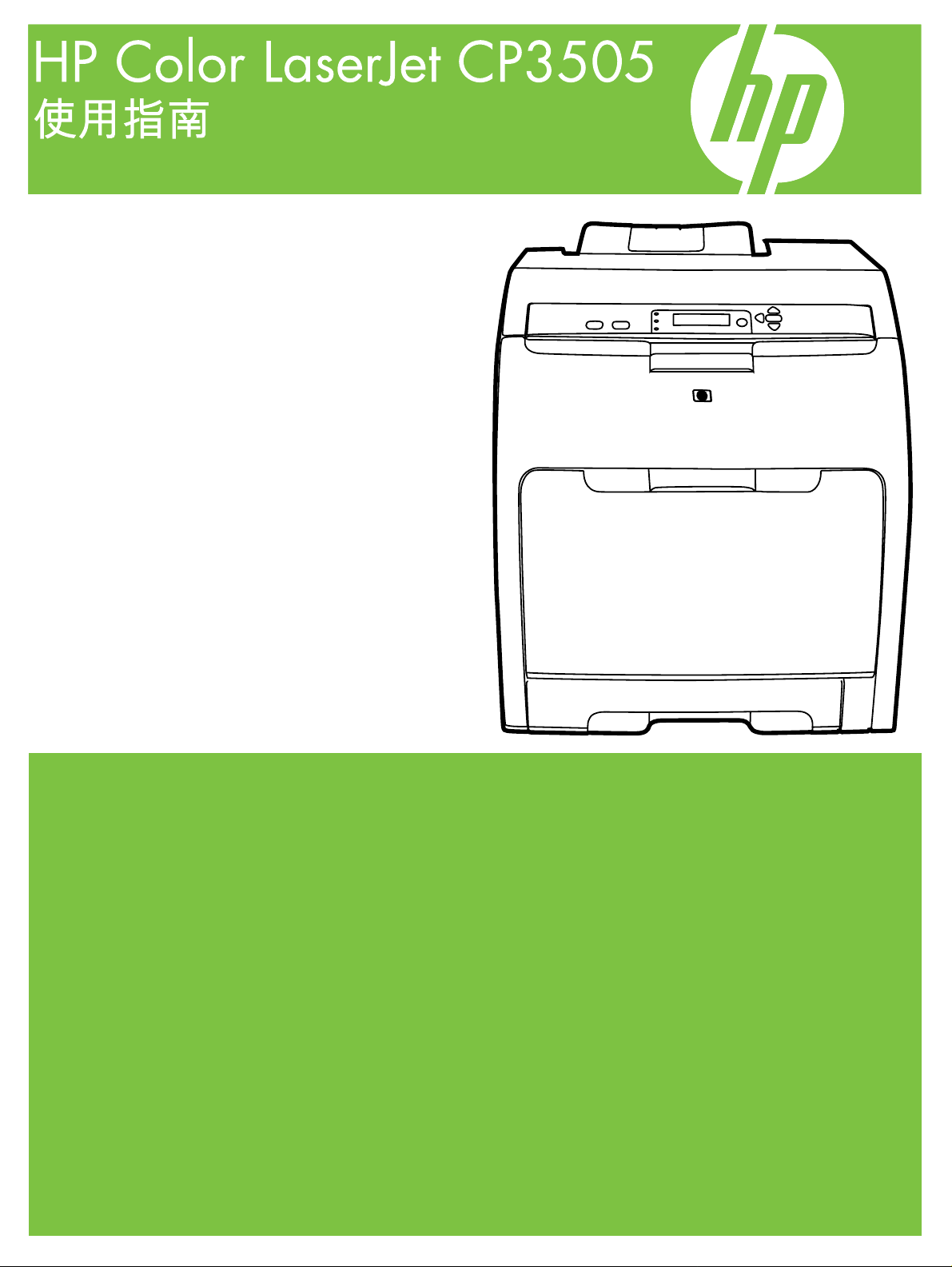
Page 2
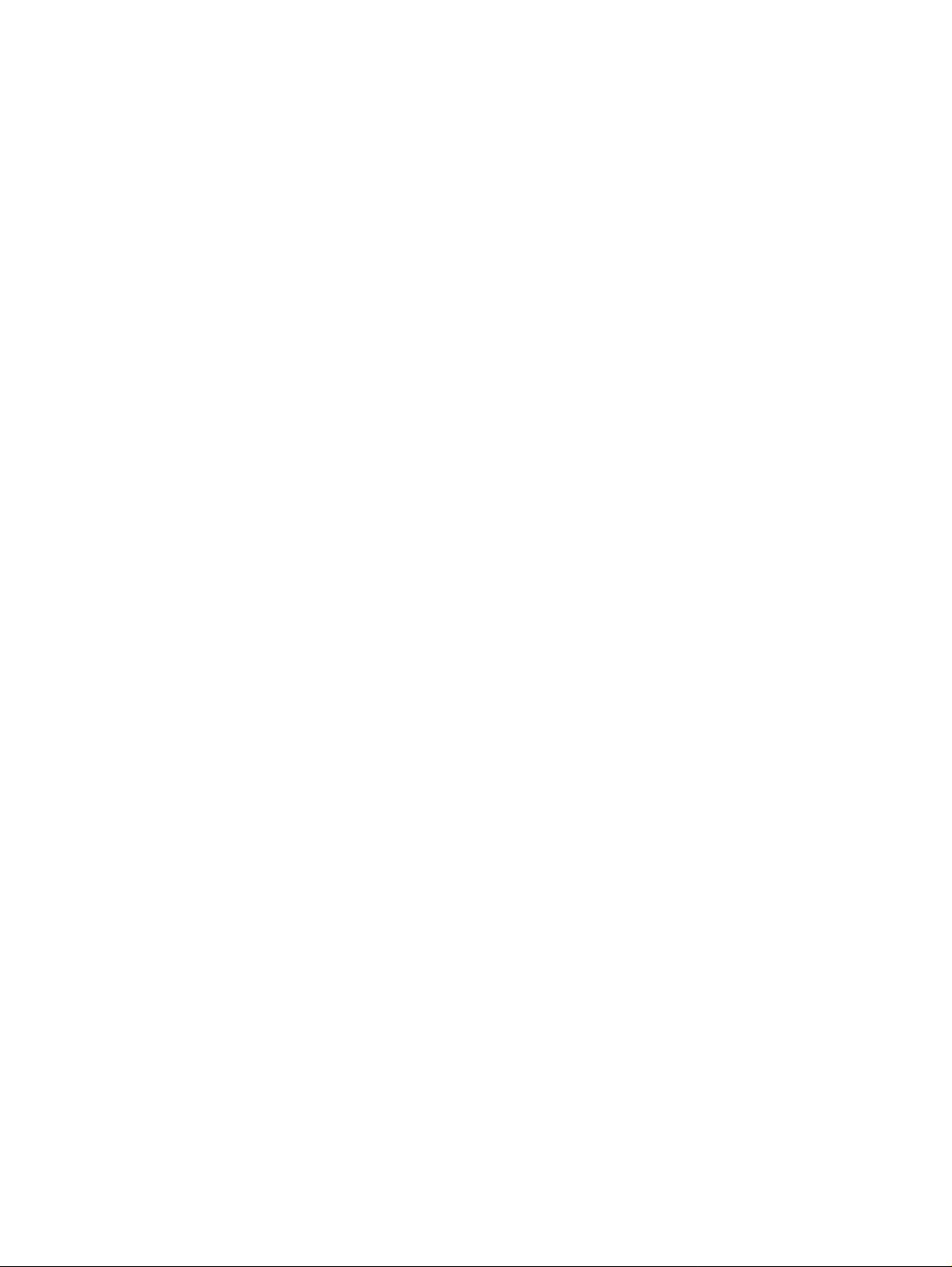
Page 3
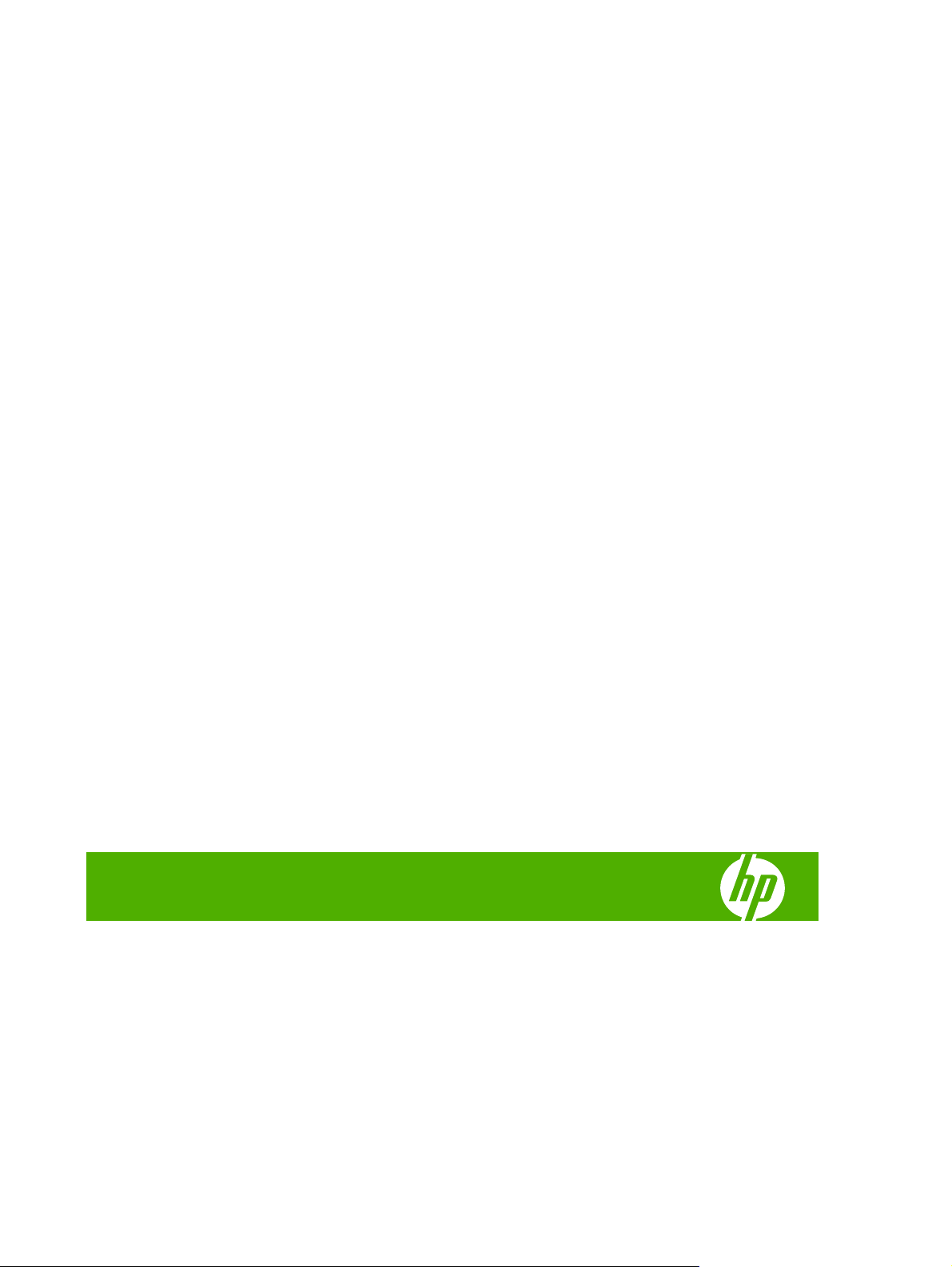
HP Color LaserJet CP3505
使用指南
Page 4
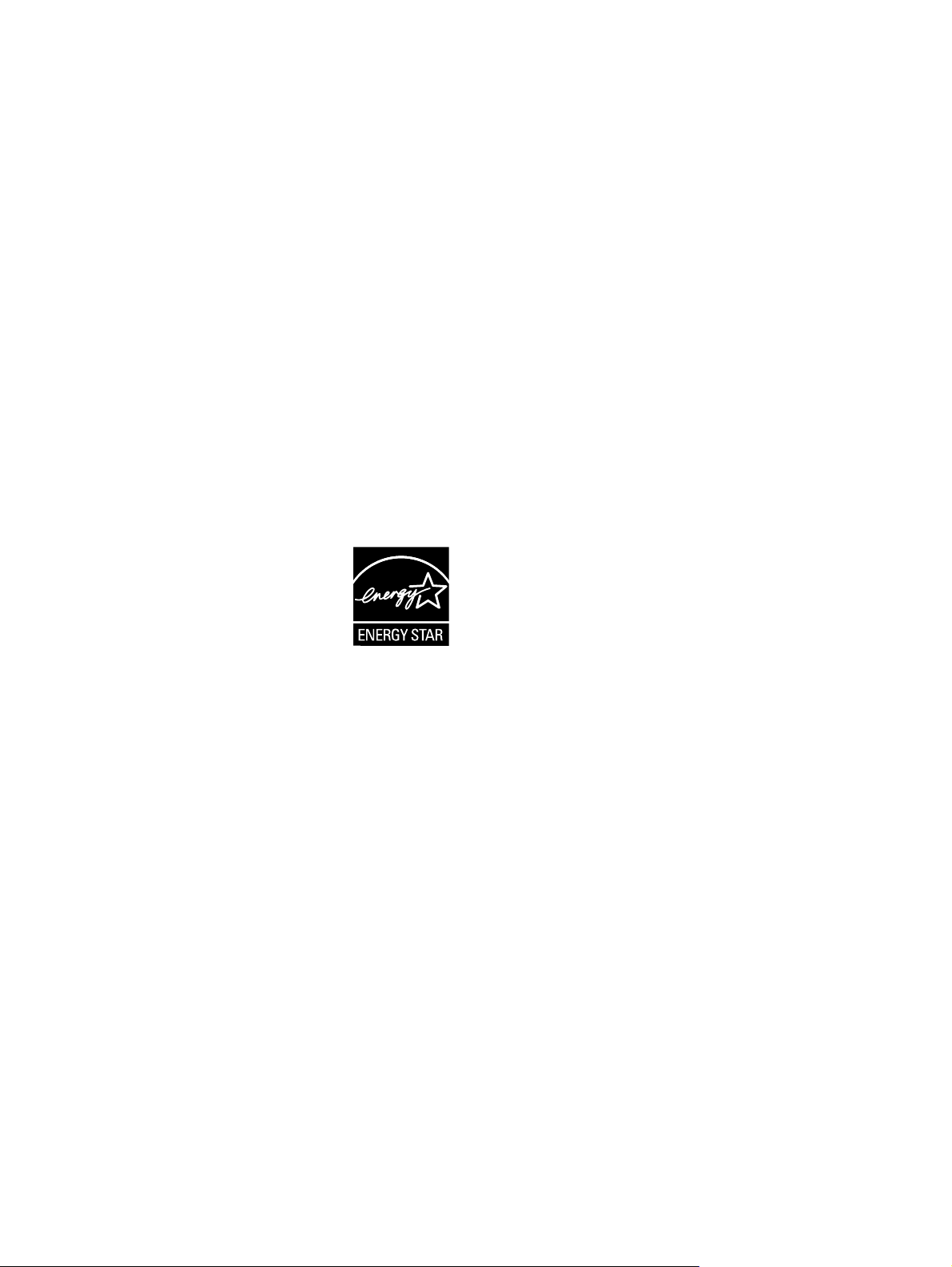
著作權與授權
商標說明
© 2007 Copyright Hewlett-Packard
Development Company, L.P.
除了著作權法中已載明之外,未事先獲得書
面許可,禁止複製、改寫或翻譯。
本文所提供之資訊隨時得以更改,無需另行
通知。
HP 產品和服務的唯一保固,明列於該產品和
服務所附隨的明確保固聲明中。本文不應被
解讀為另外指定的其他保固。本文若有技術
或編輯上的誤謬或遺漏,HP 概不負責。
文件編號:CB441-90959
Edition 1, 12/2007
Adobe® 是 Adobe Systems Incorporated 的
商標。
CorelDRAW™ 是 Corel Corporation 或
Corel Corporation Limited 的商標或註冊商
標。
Microsoft® 是 Microsoft Corporation 在美國
的註冊商標。
Windows® 和 MS Windows® 皆為
Microsoft Corporation 在美國的註冊商標。
Netscape Navigator 是 Netscape
Communications Corporation 在美國的商標。
PANTONE® 是 Pantone, Inc 的色彩檢查標
準商標。
PostScript® 是 Adobe Systems
Incorporated 的商標。
UNIX® 是 The Open Group 的註冊商標。
Energy Star® 和 Energy Star® 標誌是美國環
境保護局在美國的註冊標記。
Page 5
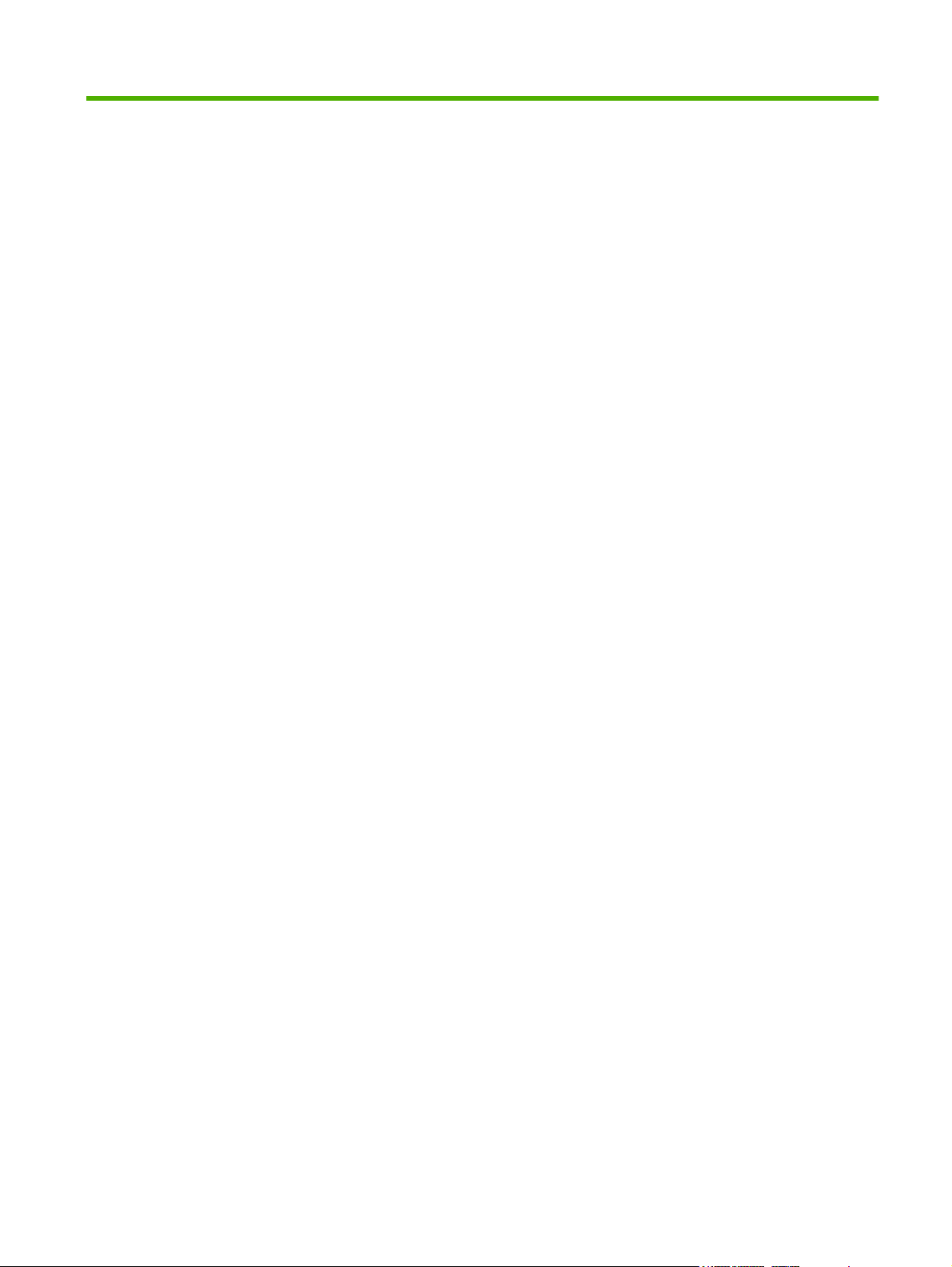
目錄
1 印表機基本知識
產品比較 ............................................................................................................................................... 2
產品功能 ............................................................................................................................................... 3
產品細部介紹 ........................................................................................................................................ 5
2 控制面板
控制面板概述 ...................................................................................................................................... 10
控制面板功能表 .................................................................................................................................. 12
擷取工作功能表 .................................................................................................................................. 13
資訊功能表 ......................................................................................................................................... 14
紙張處理功能表 .................................................................................................................................. 15
設定裝置功能表 .................................................................................................................................. 16
診斷程式功能表 .................................................................................................................................. 22
變更控制面板組態設定值 .................................................................................................................... 23
控制面板指示燈 .................................................................................................................. 11
顯示螢幕 ............................................................................................................................ 11
列印子功能表 ..................................................................................................................... 16
列印品質子功能表 .............................................................................................................. 17
系統設定子功能表 .............................................................................................................. 18
I/O 子功能表 ....................................................................................................................... 20
重設子功能表 ..................................................................................................................... 21
紙匣狀態功能表選項 .......................................................................................................... 23
設定「使用要求的紙匣」功能 ........................................................................... 23
設定「手動送紙提示」功能 ............................................................................... 23
設定「PS 延遲紙材」功能 ................................................................................ 24
設定「使用其他紙匣」功能 ............................................................................... 24
設定「尺寸/類型提示」功能 .............................................................................. 24
設定「雙面列印空白頁」功能 ........................................................................... 24
設定「顯示幕亮度」功能 ................................................................................... 25
個人化語言功能 .................................................................................................................. 25
可清除的警告功能 .............................................................................................................. 25
自動繼續功能 ..................................................................................................................... 26
更換耗材功能 ..................................................................................................................... 26
ZHTW iii
Page 6
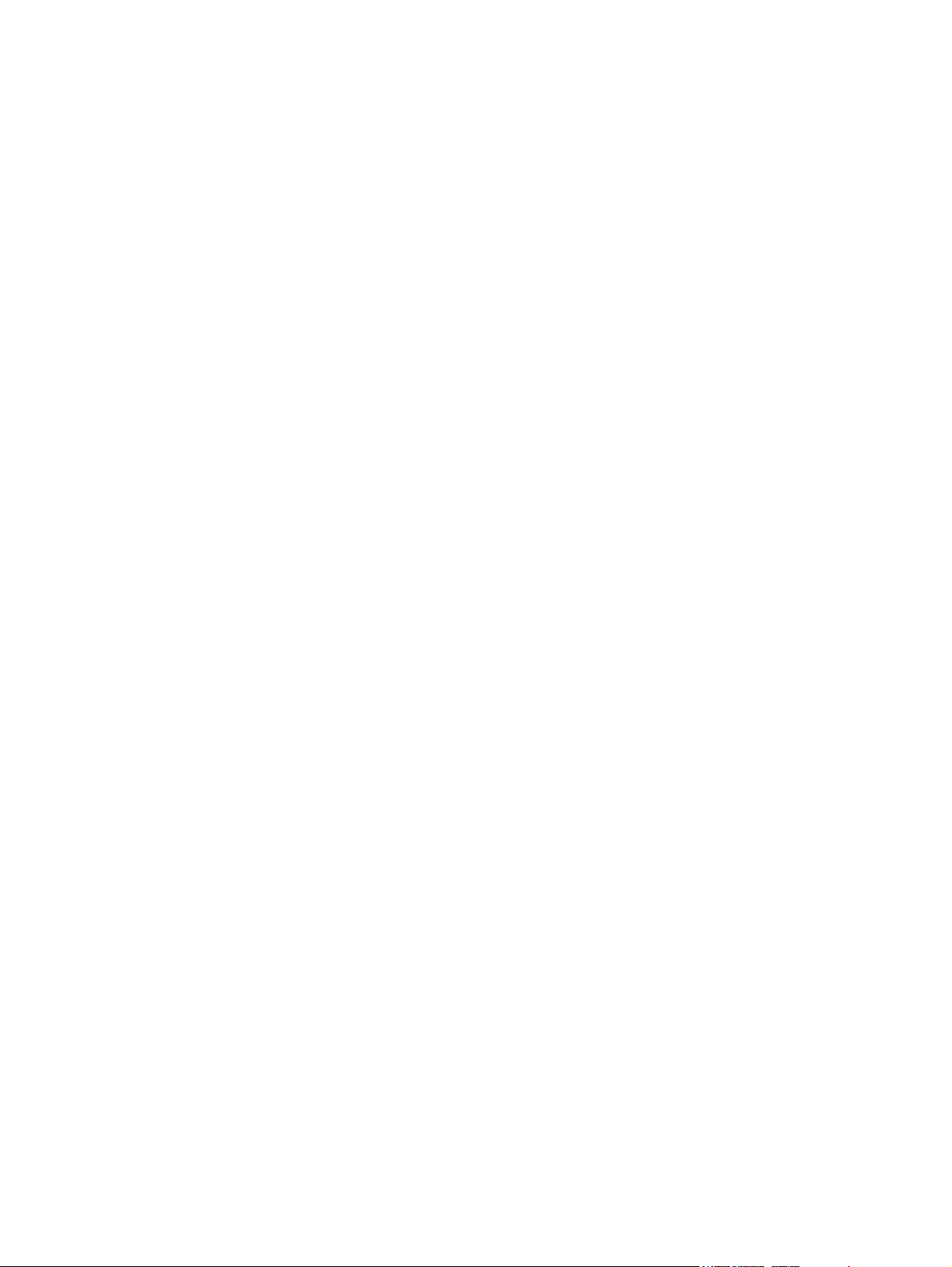
卡紙恢復功能 ..................................................................................................................... 27
語言功能 ............................................................................................................................ 27
在共用環境使用印表機 ....................................................................................................................... 28
3 Windows 系統的軟體
支援的作業系統有 Windows ............................................................................................................... 30
支援的 Windows 印表機驅動程式 ....................................................................................................... 31
為 Windows 選擇正確印表機驅動程式。 ............................................................................................ 32
列印設定值的優先順序 ....................................................................................................................... 33
為 Windows 變更印表機驅動程式設定值 ............................................................................................ 34
安裝 Windows 軟體 ............................................................................................................................ 35
安裝用於直接連線的 Windows 軟體 ................................................................................... 35
安裝用於網路的 Windows 軟體 .......................................................................................... 35
適用 Windows 的軟體安裝類型 .......................................................................................... 36
移除 Windows 軟體 ............................................................................................................................ 37
支援的公用程式 .................................................................................................................................. 38
HP Web Jetadmin .............................................................................................................. 38
嵌入式 Web 伺服器 ............................................................................................................ 38
HP Easy Printer Care 軟體 ................................................................................................ 38
其他元件與公用程式 .......................................................................................................... 38
其他作業系統之軟體 ........................................................................................................................... 39
4 在 Macintosh 中使用產品
Macintosh 系統的軟體 ........................................................................................................................ 42
支援 Macintosh 作業系統 ................................................................................................... 42
支援的 Macintosh 印表機驅動程式 .................................................................................... 42
Macintosh 列印設定值的優先順序 ..................................................................................... 42
為 Macintosh 變更印表機驅動程式設定值 .......................................................................... 42
適用於 Macintosh 的軟體安裝類型 .................................................................................... 43
從 Macintosh 作業系統移除軟體 ........................................................................................ 44
支援 Macintosh 的公用程式 ............................................................................................... 44
使用 Macintosh 印表機驅動程式中的功能 .......................................................................................... 45
在 Macintosh 中建立與使用列印捷徑 ................................................................................. 45
調整文件大小或在自訂尺寸的紙張上列印 .......................................................................... 45
列印封面 ............................................................................................................................ 45
使用浮水印 ......................................................................................................................... 46
在 Macintosh 中進行單張多頁列印 .................................................................................... 46
在紙張的兩面進行列印 (雙面列印) ..................................................................................... 46
設定色彩選項 ..................................................................................................................... 47
安裝 Macintosh 軟體以便直接連線 (USB) ........................................................ 43
安裝 Macintosh 軟體以便網路連線 .................................................................... 43
嵌入式 Web 伺服器 ........................................................................................... 44
iv ZHTW
Page 7
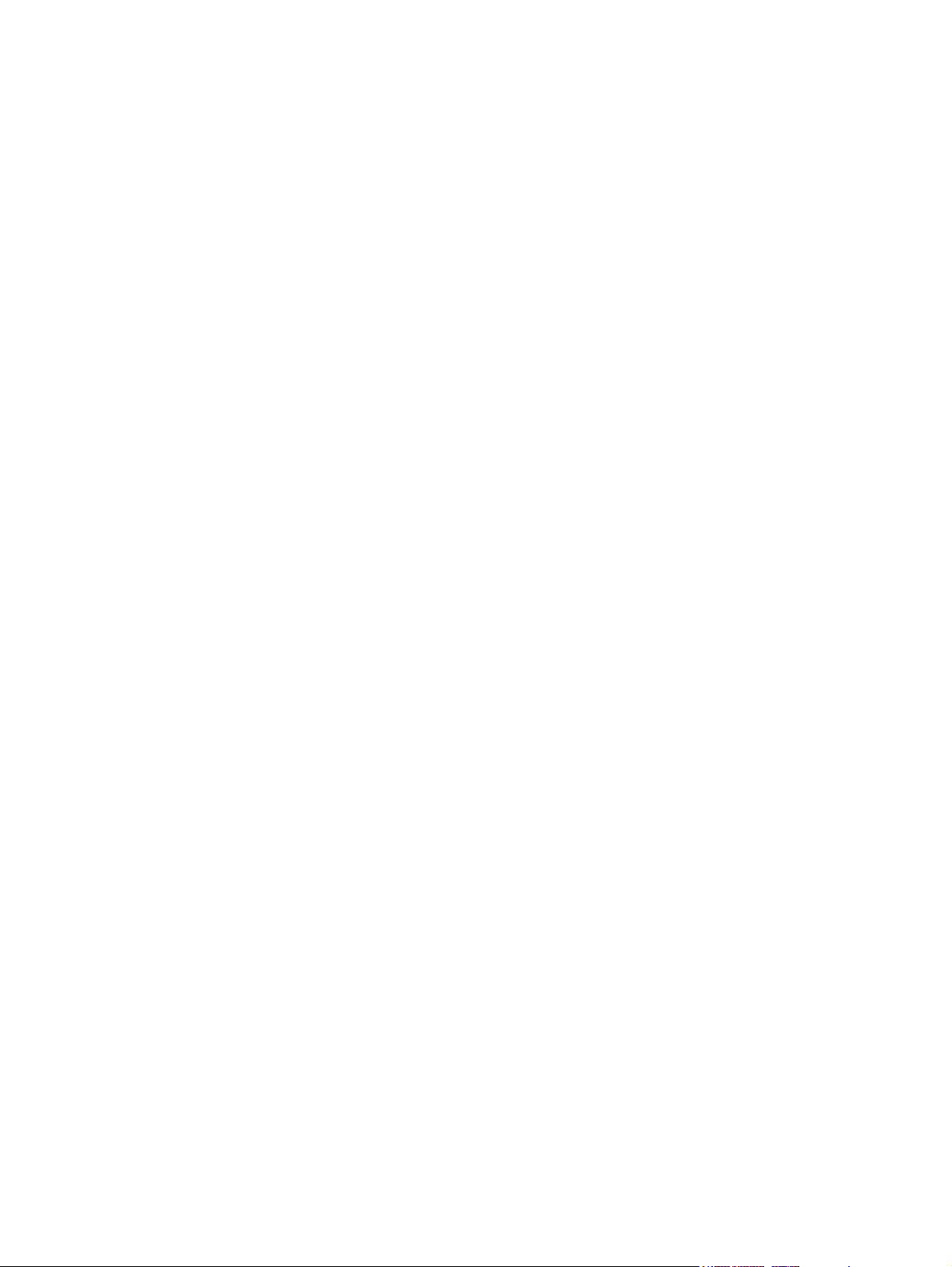
5 連接功能
使用服務功能表 .................................................................................................................. 47
USB 組態 ............................................................................................................................................ 50
連接 USB 電纜 ................................................................................................................... 50
網路設定 ............................................................................................................................................. 51
連接網路電纜 ..................................................................................................................... 51
設定網路產品 ..................................................................................................................... 51
從印表機控制面板手動設定 TCP/IP 參數 .......................................................... 51
設定 IP 位址 ...................................................................................... 51
設定子網路遮罩 ................................................................................ 52
設定預設閘道 .................................................................................... 52
停用網路通訊協定 (選擇性) ............................................................................... 53
停用 IPX/SPX ................................................................................... 53
停用 AppleTalk ................................................................................. 53
停用 DLC/LLC ................................................................................... 54
增強型 I/O (EIO) 組態 ........................................................................................ 54
HP Jetdirect EIO 列印伺服器 ............................................................ 54
6 紙張和列印紙材
瞭解紙張與列印紙材使用 .................................................................................................................... 56
支援的紙張和列印紙材尺寸 ................................................................................................................ 57
自訂紙張大小 ...................................................................................................................................... 58
特殊紙張或列印紙材規定 .................................................................................................................... 59
裝入紙材 ............................................................................................................................................. 60
設定紙匣 ............................................................................................................................................. 69
裝入 1 號紙匣 (多功能紙匣) ............................................................................................... 60
將紙張裝入 1 號紙匣 ......................................................................................... 60
在 1 號紙匣中裝入 ............................................................................................. 62
裝入 2 號紙匣 ..................................................................................................................... 64
裝入 3 號紙匣 ..................................................................................................................... 66
設定尺寸 ............................................................................................................................ 69
設定類型 ............................................................................................................................ 69
將 1 號紙匣設定為自訂紙張 ............................................................................................... 69
將 1 號紙匣的尺寸設定為信封尺寸 .................................................................................... 70
將 2 號或 3 號紙匣設定為自訂紙張 .................................................................................... 71
自動感應紙材類型 (自動感應模式) ..................................................................................... 72
1 號紙匣感應 ..................................................................................................... 72
2 號或 3 號紙匣感應 .......................................................................................... 73
7 使用產品功能
睡眠延遲和睡眠模式功能 .................................................................................................................... 76
ZHTW v
Page 8
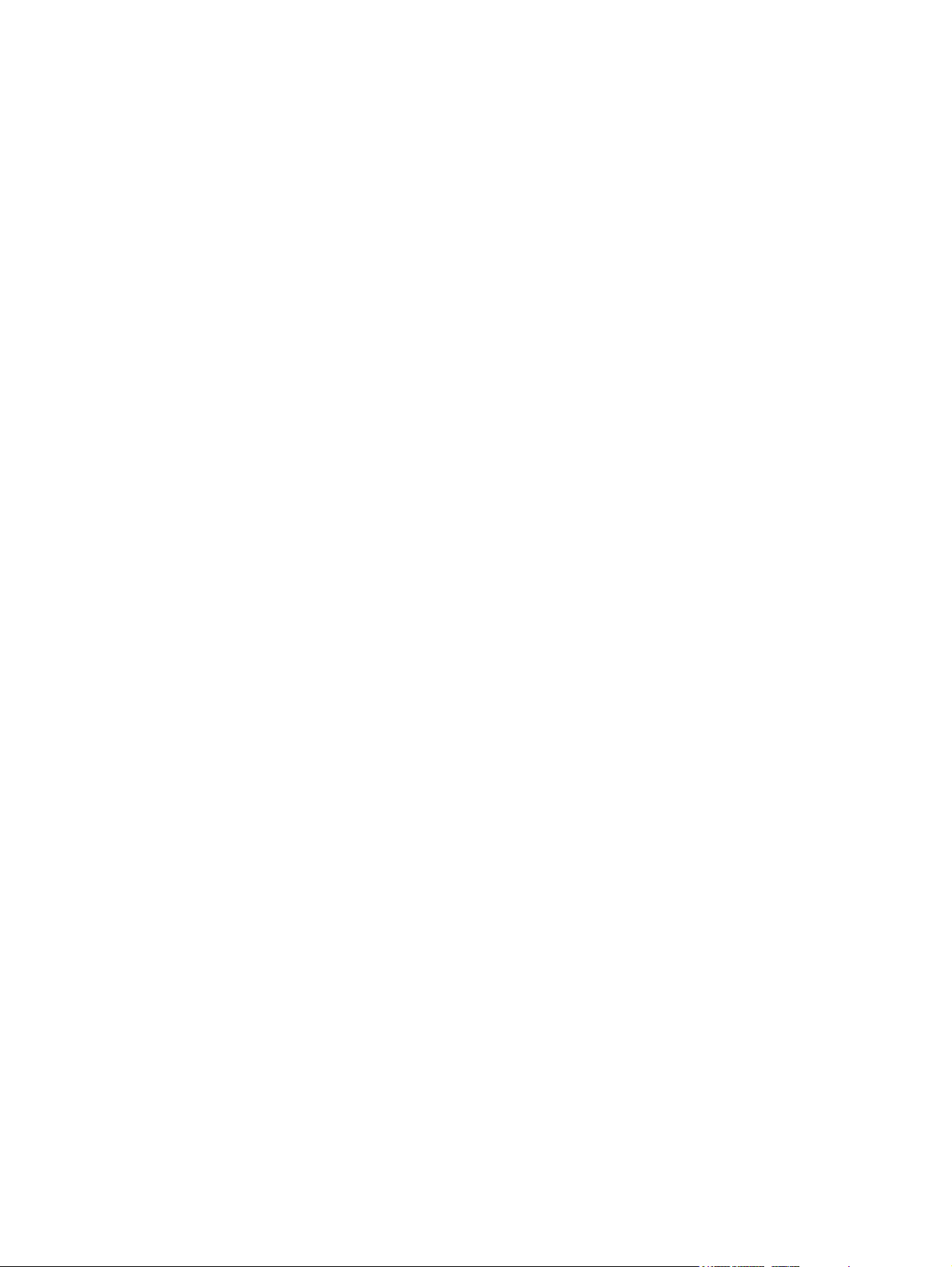
8 列印工作
設定睡眠延遲 ..................................................................................................................... 76
停用與啟用睡眠模式 .......................................................................................................... 76
管理儲存的工作 .................................................................................................................................. 77
紙材類型和紙匣裝入紙張 .................................................................................................................... 80
存取印表機驅動程式 ........................................................................................................................... 81
控制列印工作 ...................................................................................................................................... 82
來源 .................................................................................................................................... 82
類型和尺寸 ......................................................................................................................... 82
取消列印工作 ...................................................................................................................................... 83
從印表機控制面板取消目前的列印工作 .............................................................................. 83
透過軟體程式取消目前的列印工作 ..................................................................................... 83
使用不同的紙張與列印封面 ................................................................................................................ 84
列印第一頁空白 .................................................................................................................................. 85
使用浮水印 ......................................................................................................................................... 86
在 Windows 中建立與使用列印捷徑 ................................................................................................... 87
調整文件大小 ...................................................................................................................................... 88
在印表機驅動程式中設定自訂紙張尺寸 .............................................................................................. 89
在頁的兩面列印 (雙面列印) ................................................................................................................ 90
使用自動雙面列印 .............................................................................................................. 90
自動雙面列印的控制面板設定 ............................................................................................ 90
手動雙面列印 ..................................................................................................................... 90
雙面列印工作的裝訂選項 ................................................................................................... 91
在 Windows 中進行單張多頁列印 ....................................................................................................... 92
設定色彩選項 ...................................................................................................................................... 93
使用 HP 數位影像選項對話方塊 ......................................................................................................... 94
使用服務標籤 ...................................................................................................................................... 95
9 色彩
使用色彩 ............................................................................................................................................. 98
HP ImageREt ..................................................................................................................... 98
紙材選擇 ............................................................................................................................ 98
色彩選項 ............................................................................................................................ 98
標準紅綠藍 (sRGB) ............................................................................................................ 98
使用四色 (CMYK) 列印 ...................................................................................................... 98
CMYK 墨水設定模擬 (僅限於 PostScript) .......................................................... 99
管理色彩 ........................................................................................................................................... 100
以灰階列印 ....................................................................................................................... 100
自動或手動色彩調整
手動色彩選項 ................................................................................................... 100
色彩存取和控制 ................................................................................................................ 101
vi ZHTW
........................................................................................................ 100
Page 9
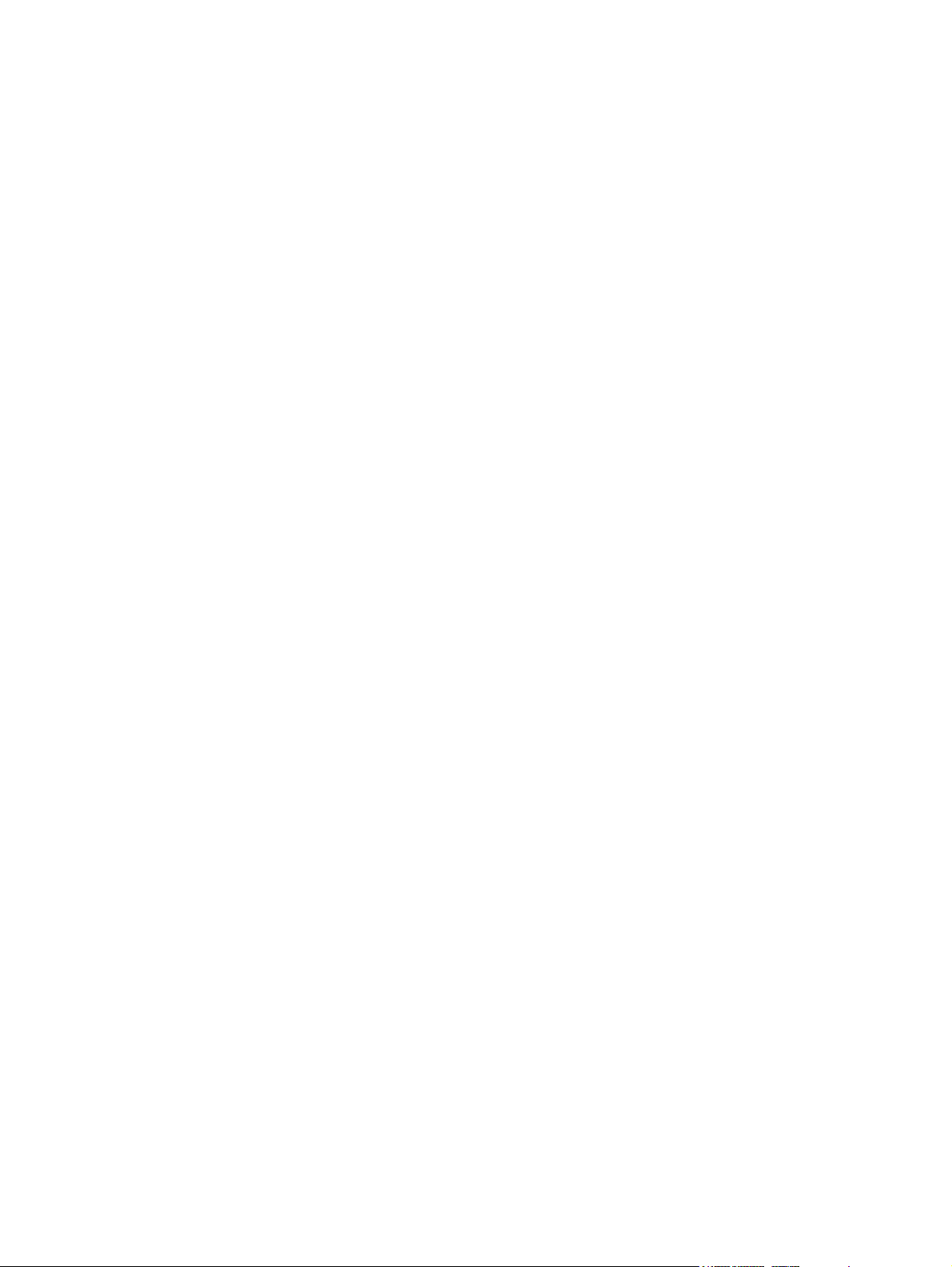
色彩匹配 ........................................................................................................................................... 102
10 管理和維護
資訊頁 ............................................................................................................................................... 104
設定電子郵件警示 ............................................................................................................................. 106
使用嵌入式 Web 伺服器 ................................................................................................................... 107
使用 HP Easy Printer Care 軟體 ....................................................................................................... 110
使用適用於 Macintosh 的 HP 印表機公用程式 ................................................................................. 112
管理耗材 ........................................................................................................................................... 114
更換耗材和零件 ................................................................................................................................ 117
清潔印表機 ....................................................................................................................................... 120
管理記憶體 ....................................................................................................................................... 121
樣本表色彩匹配 ................................................................................................................ 102
列印色彩樣本 ................................................................................................................... 102
透過使用網路連線來存取嵌入式 Web 伺服器 .................................................................. 107
嵌入式 Web 伺服器部分 ................................................................................................... 107
支援的作業系統 ................................................................................................................ 110
開啟 HP Easy Printer Care 軟體 ...................................................................................... 110
HP Easy Printer Care 軟體部分 ....................................................................................... 110
開啟 HP 印表機公用程式 ................................................................................................. 112
HP 印表機公用程式功能 .................................................................................................. 112
耗材使用壽命 ................................................................................................................... 114
碳粉匣大約更換間隔時間 ................................................................................................. 114
檢查碳粉匣使用壽命 ........................................................................................................ 114
存放碳粉匣 ....................................................................................................................... 115
HP 碳粉匣 ........................................................................................................................ 115
非 HP 碳粉匣 ................................................................................................................... 115
鑑定碳粉匣 ....................................................................................................................... 115
HP 舉報熱線和網站 .......................................................................................................... 116
耗材更換準則 ................................................................................................................... 117
變更碳粉匣 ....................................................................................................................... 117
使用印表機控制面板清潔印表機 ...................................................................................... 120
安裝 DIMM 記憶體 ........................................................................................................... 121
啟用記憶體 ....................................................................................................................... 123
檢查 DIMM 的安裝 ........................................................................................................... 124
11 解決問題
基本疑難排解核對清單 ..................................................................................................................... 126
影響印表機效能的因素 ..................................................................................................... 126
控制面板訊息 .................................................................................................................................... 127
常見的卡紙原因 ................................................................................................................................ 141
清除卡紙 ........................................................................................................................................... 142
ZHTW vii
Page 10
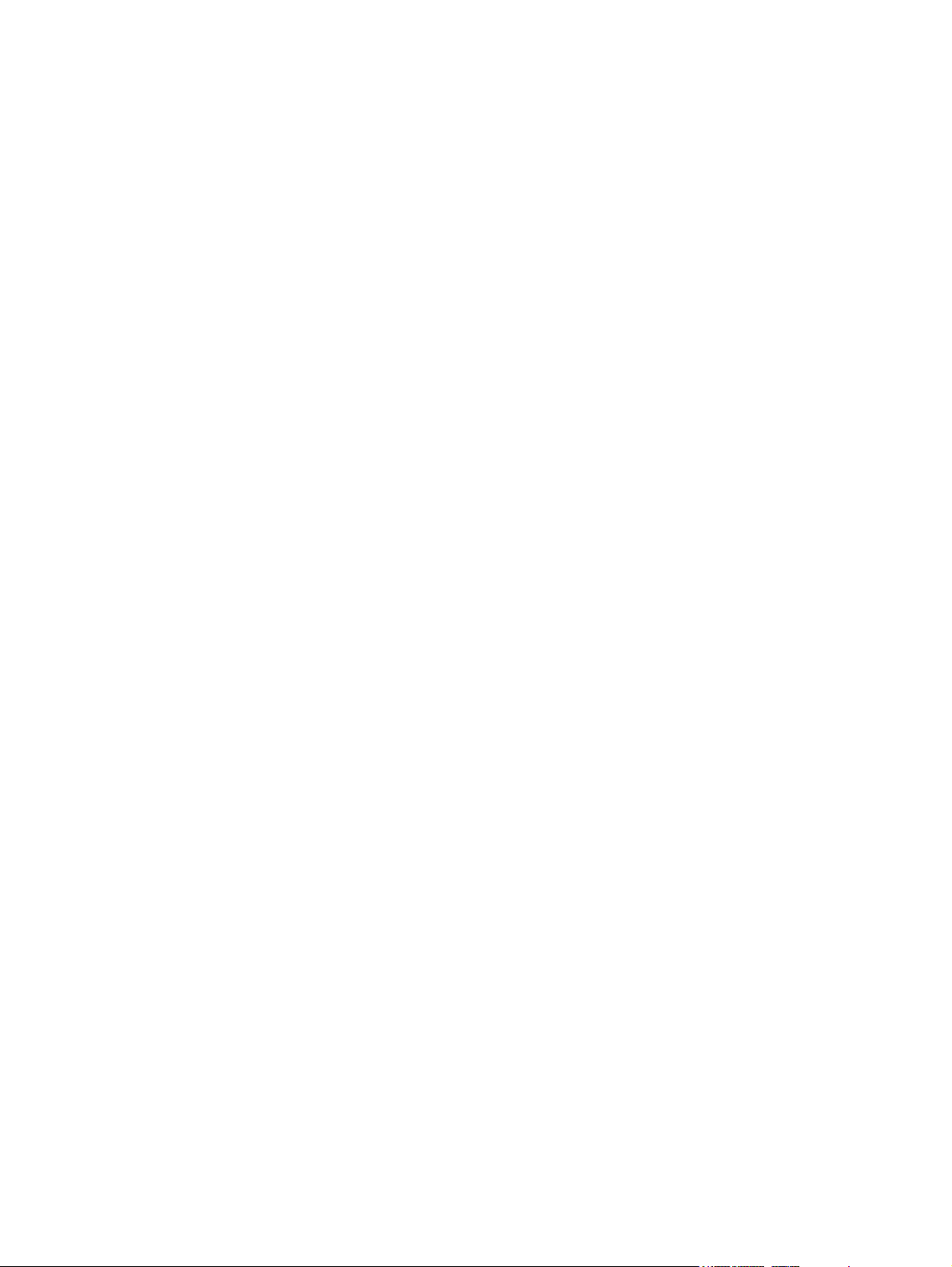
卡紙位置 .......................................................................................................................... 142
卡紙恢復 .......................................................................................................................... 142
清除進紙匣卡紙 ................................................................................................................ 143
在印表機中清除進紙匣卡紙 .............................................................................................. 146
在雙面列印裝置中清除進紙匣卡紙 ................................................................................... 150
紙張處理問題 .................................................................................................................................... 153
診斷測試頁 ....................................................................................................................................... 157
印表機回應問題 ................................................................................................................................ 158
印表機控制面板問題 ......................................................................................................................... 160
彩色列印問題 .................................................................................................................................... 161
印表機輸出錯誤 ................................................................................................................................ 163
印表機輸出問題 ................................................................................................................ 163
用不同字型列印的準則 ..................................................................................................... 164
Macintosh 問題 ................................................................................................................................. 165
軟體程式問題 .................................................................................................................................... 167
列印品質疑難排解 ............................................................................................................................. 168
與紙材相關的列印品質問題 .............................................................................................. 168
投影片缺陷 ....................................................................................................................... 168
與環境相關的列印品質問題 .............................................................................................. 168
與卡紙相關的列印品質問題 .............................................................................................. 169
與印表機內碳粉堆積相關的列印品質問題 ........................................................................ 169
列印品質疑難排解頁 ........................................................................................................ 169
校準印表機 ....................................................................................................................... 169
附錄 A 耗材和附件
零件和耗材 ....................................................................................................................................... 172
使用嵌入式 Web 伺服器訂購 ............................................................................................................ 173
附錄 B 服務與支援
惠普有限保固條款 ............................................................................................................................. 176
客戶自行維修保固服務 ..................................................................................................................... 177
碳粉匣和感光鼓有限保固 .................................................................................................................. 178
Color LaserJet 影像熱凝器組件和影像傳送組件有限保固聲明 ......................................................... 179
客戶支援 ........................................................................................................................................... 180
HP 維護合約 ..................................................................................................................................... 181
重新包裝印表機 ................................................................................................................................ 182
C 印表機規格
附錄
現場服務合約 ................................................................................................................... 181
次日現場服務 ................................................................................................... 181
每週 (批量) 現場服務 ....................................................................................... 181
延長保固 .......................................................................................................................... 181
viii ZHTW
Page 11
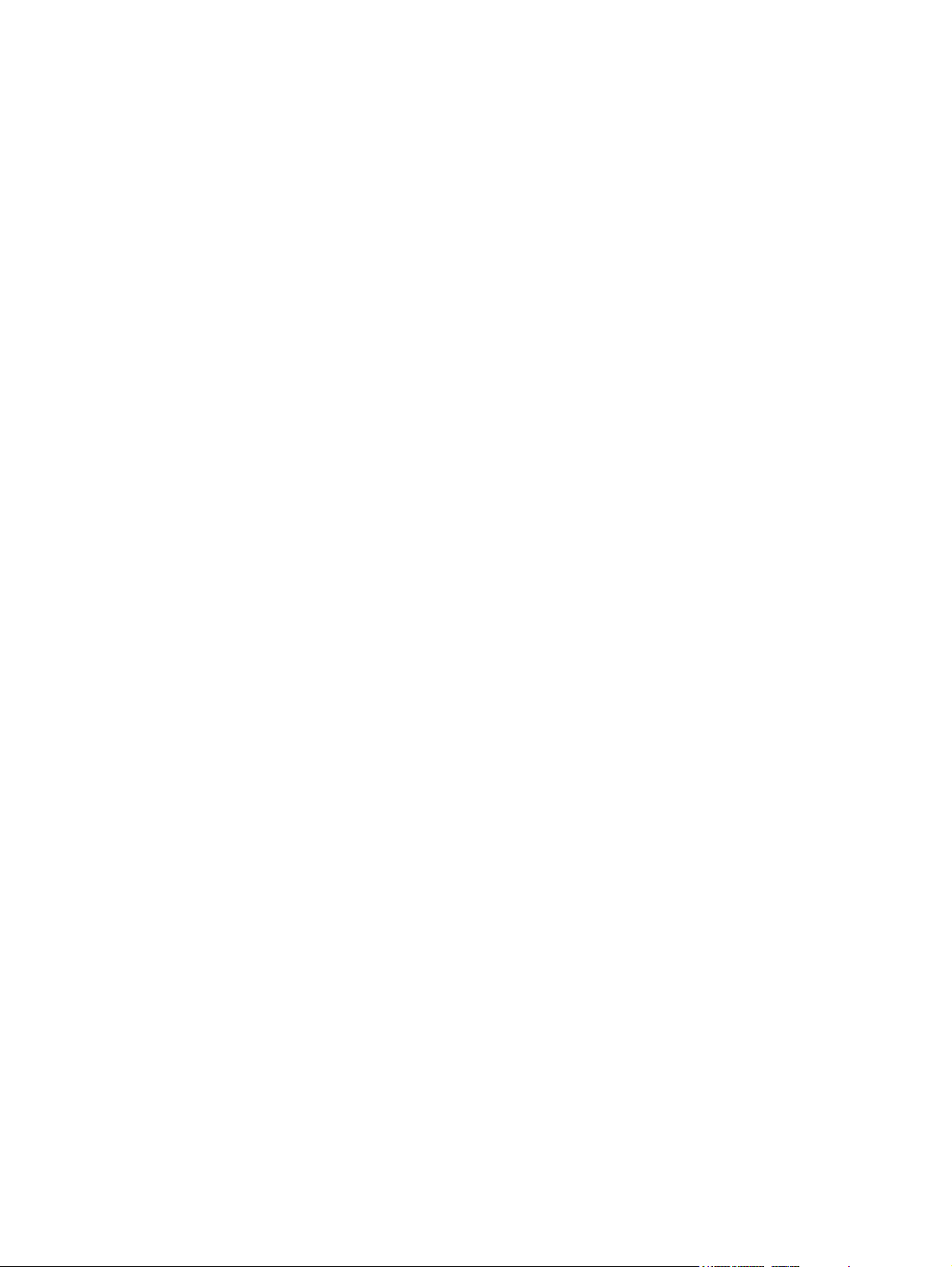
實體規格 ........................................................................................................................................... 184
電氣規格 ........................................................................................................................................... 185
電力消耗規格 .................................................................................................................................... 186
聲音規格 ........................................................................................................................................... 187
作業環境規格 .................................................................................................................................... 188
附錄 D 法規資訊
FCC 聲明 .......................................................................................................................................... 190
環境管理 ........................................................................................................................................... 191
一致性聲明 ....................................................................................................................................... 195
國家/地區特定聲明 ............................................................................................................................ 196
保護環境 .......................................................................................................................... 191
臭氧的產生 ....................................................................................................................... 191
耗電量 .............................................................................................................................. 191
碳粉用量 .......................................................................................................................... 191
紙張使用 .......................................................................................................................... 191
塑膠 .................................................................................................................................. 191
HP LaserJet 列印耗材 ...................................................................................................... 191
返還與回收說明 ................................................................................................................ 192
美國與波多黎各 ............................................................................................... 192
多個回收(二到八個碳粉匣) ......................................................... 192
單個回收 ......................................................................................... 192
運送 ................................................................................................ 192
美國境外的回收 ............................................................................................... 192
紙張 .................................................................................................................................. 192
材料限制 .......................................................................................................................... 192
歐盟內個人家庭使用者廢棄設備處理 ............................................................................... 193
材料安全資料表 (MSDS) .................................................................................................. 193
更多資訊 .......................................................................................................................... 194
雷射安全 .......................................................................................................................... 196
加拿大 DOC 規則 ............................................................................................................. 196
VCCI 聲明 (日本) ............................................................................................................. 196
電源線聲明 (日本) ............................................................................................................ 196
EMI 聲明 (韓國) ................................................................................................................ 196
EMI 聲明 (臺灣) ................................................................................................................ 196
芬蘭雷射聲明 ................................................................................................................... 197
物質表(中國)
................................................................................................................ 198
索引 ................................................................................................................................................................... 199
ZHTW ix
Page 12
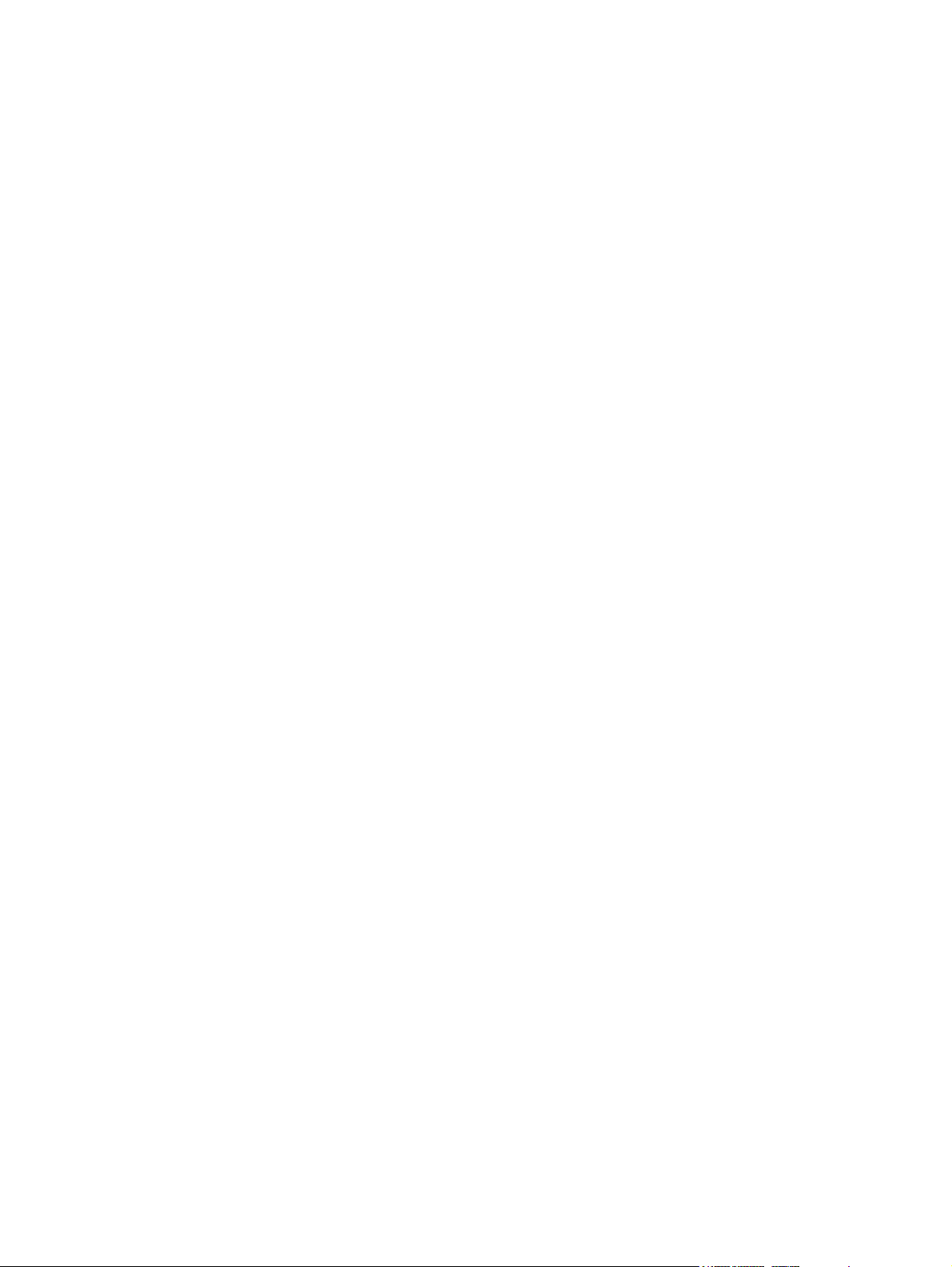
x ZHTW
Page 13
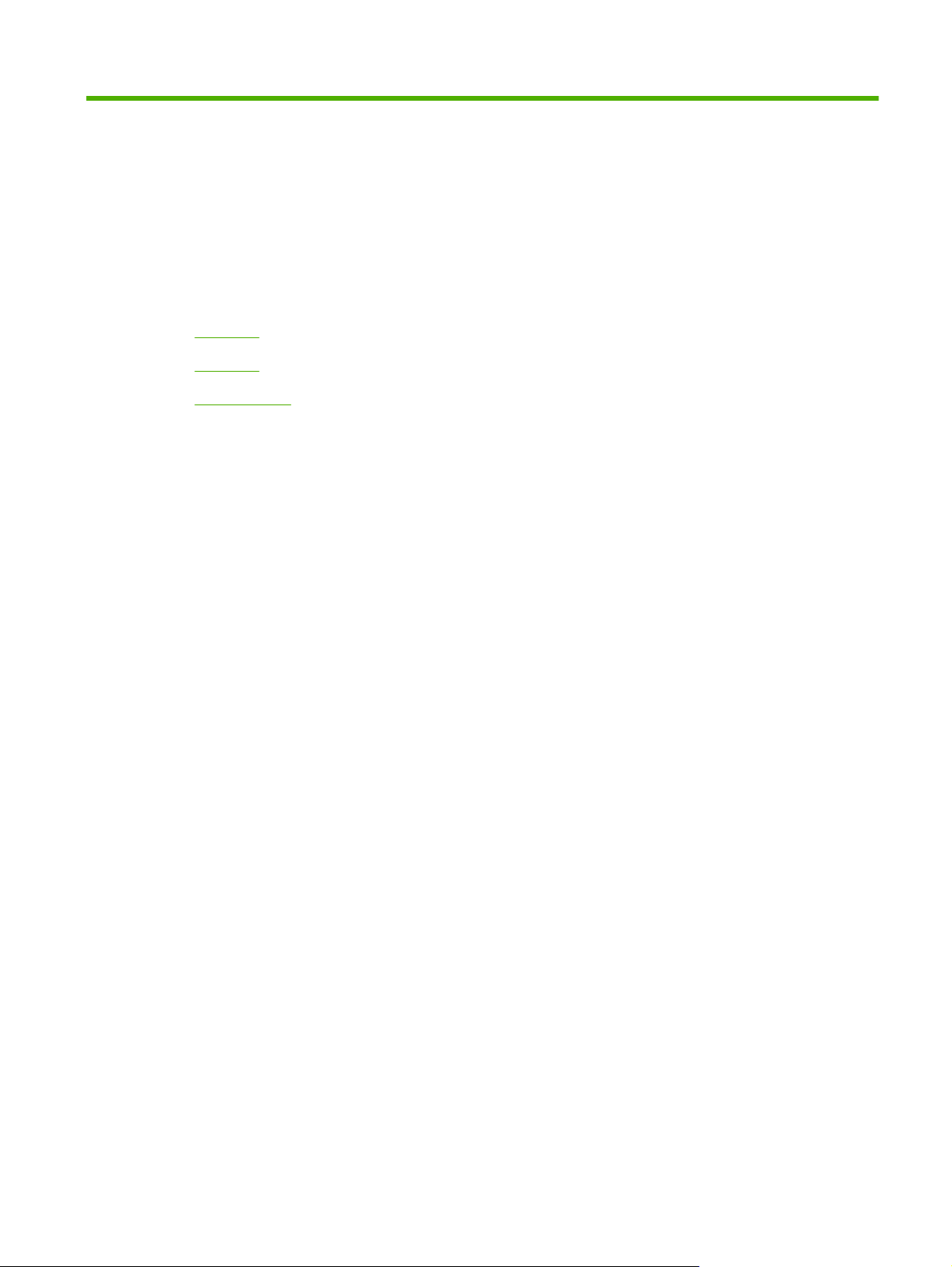
1
印表機基本知識
產品比較
●
產品功能
●
產品細部介紹
●
ZHTW 1
Page 14
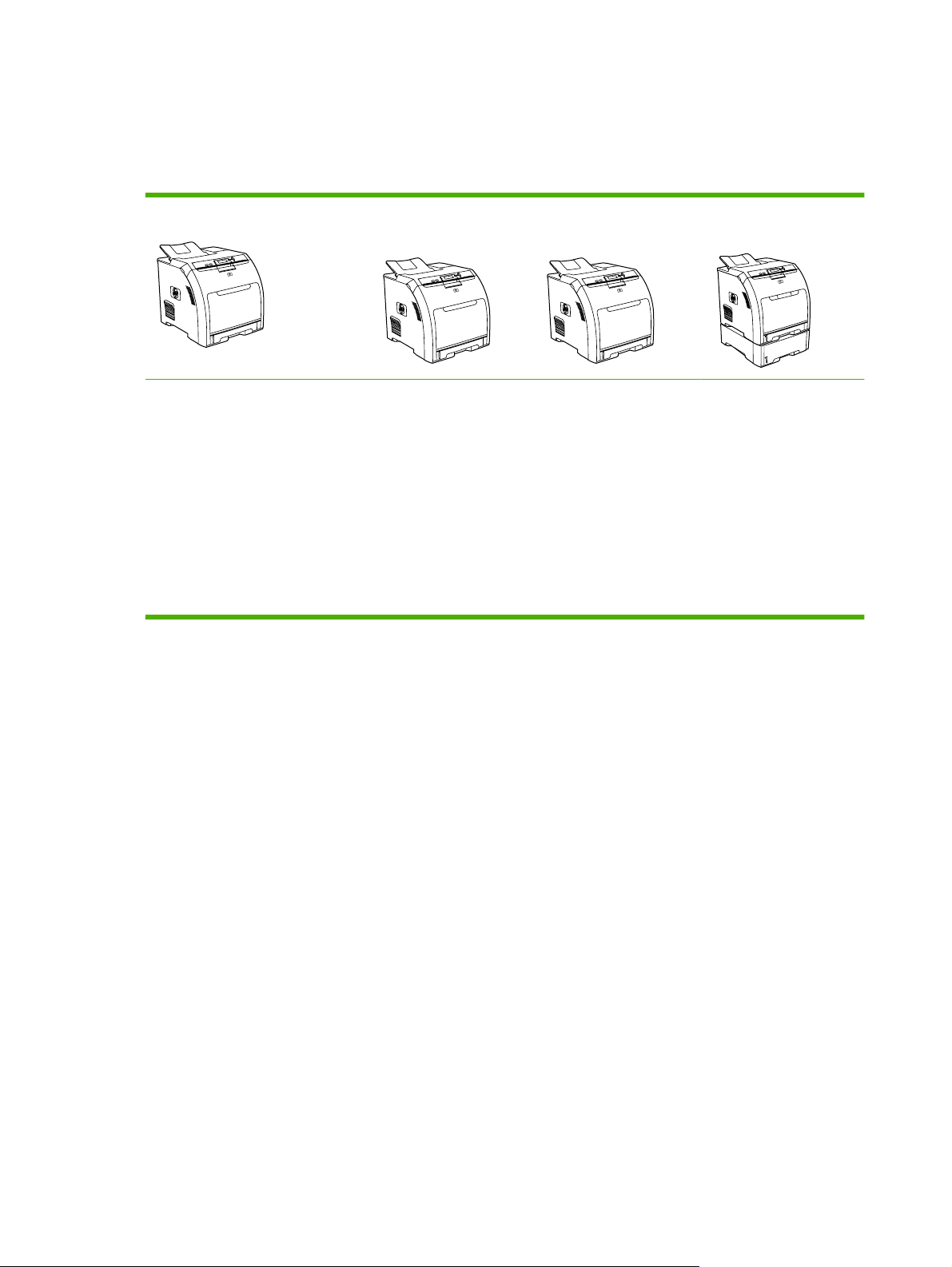
產品比較
HP Color LaserJet CP3505 提供如下所述的配置。
表格 1-1 HP Color LaserJet CP3505 配置
HP Color LaserJet CP3505
22 ppm (Letter 尺寸) 或 21 ppm
●
(A4) 列印速度
100 頁容量的多用途紙匣 (1 號紙
●
匣) 以及 250 頁容量的進紙匣
(2 號紙匣)
高速 USB 2.0 連接埠和 EIO 插槽
●
256 MB 的隨機存取記憶體
●
(RAM)
HP Color LaserJet
CP3505n
HP Color LaserJet
CP3505,外加:
與 10Base-T/
●
100Base-TX 網路相
連的 HP Jetdirect 全
功能嵌入式列印伺服器
HP Color LaserJet
CP3505dn
HP Color LaserJet
CP3505,外加:
384 MB 的 RAM
●
自動兩面 (雙面) 列印
●
與 10Base-T/
●
100Base-TX 網路相連
的 HP Jetdirect 全功能
嵌入式列印伺服器
HP Color LaserJet
CP3505x
HP Color LaserJet
CP3505,外加:
384 MB 的 RAM
●
自動兩面 (雙面) 列印
●
與 10Base-T/
●
100Base-TX 網路相
連的 HP Jetdirect 全
功能嵌入式列印伺服器
500 頁容量的進紙匣
●
(3 號紙匣)
2 第 1 章 印表機基本知識 ZHTW
Page 15
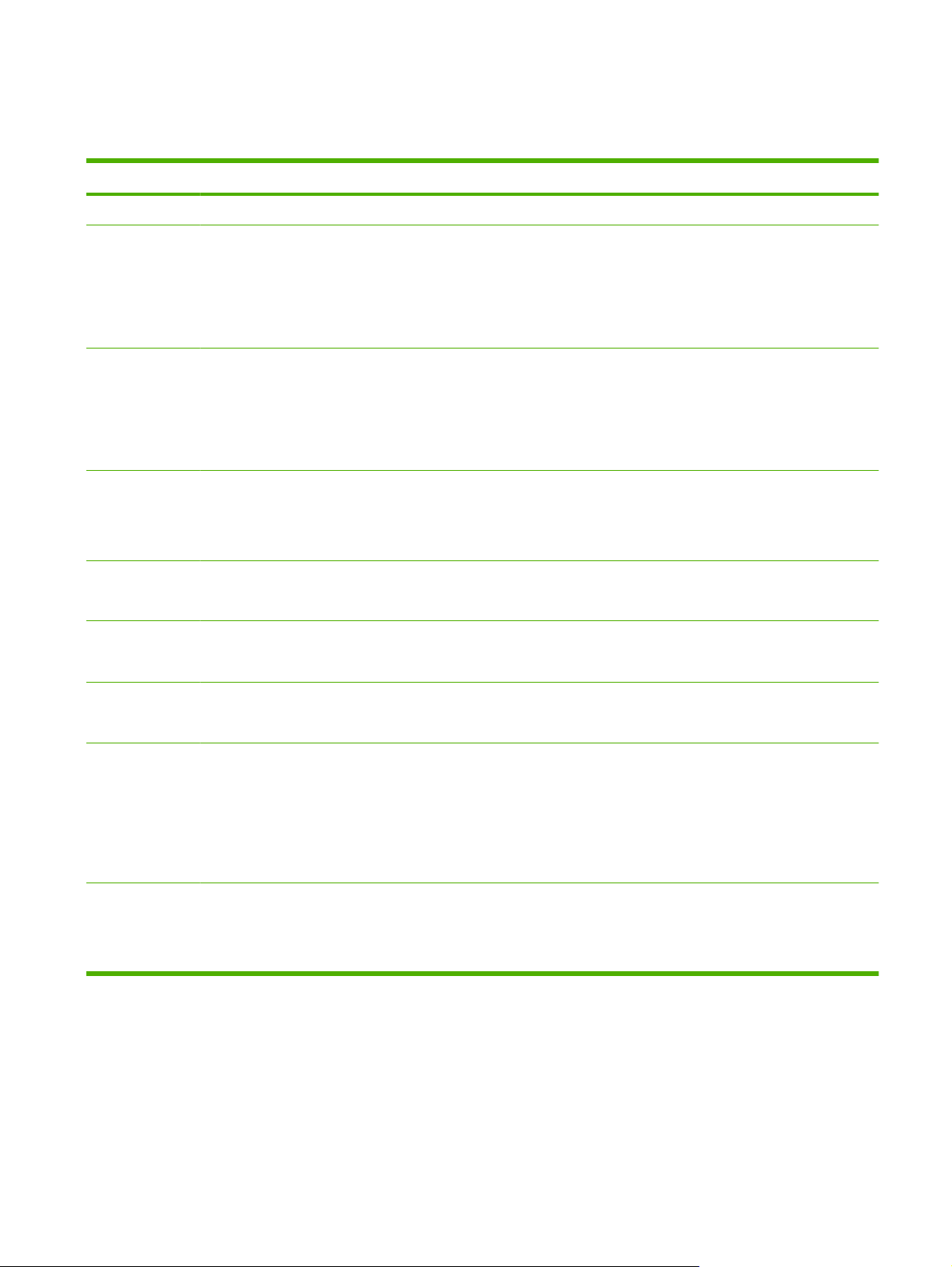
產品功能
表格 1-2 功能
功能
效能
記憶體
使用者介面
印表機驅動程式
工作儲存
字型
HP Color LaserJet CP3505 系列印表機
450 MHz 處理器
●
HP Color LaserJet CP3505:256 MB 的 RAM
●
HP Color LaserJet CP3505n:256 MB 的 RAM
●
HP Color LaserJet CP3505dn:384 MB 的 RAM
●
HP Color LaserJet CP3505x:384 MB 的 RAM
●
圖形顯示螢幕
●
控制面板說明
●
Windows 和 Macintosh 印表機驅動程式
●
嵌入式 Web 伺服器,可用來存取支援和訂購耗材 (僅限於連接網路機型的管理工具)
●
HP PCL 5c
●
HP PCL 6
●
PostScript 3 模擬
●
字型、表單和其他巨集
●
工作保留
●
80 種內裝字型,供 PCL 和 PostScript 3 模擬使用
●
擴充功能
連接功能
環境特性
軟體解決方案提供 80 種與印表機相符的 TrueType 格式螢幕字型
●
選購的 500 頁容量進紙匣 (3 號紙匣) (HP Color LaserJet CP3505x 印表機標準配備)
●
雙行式記憶體模組 (DIMM)
●
高速 USB 2.0 電纜介面
●
可使用 IPv6 的 HP Jetdirect 全功能嵌入式列印伺服器 (HP Color LaserJet CP3505n、CP3505dn 和 CP3505x 印
●
表機的標準配備)
HP Web Jetadmin 軟體 (HP Color LaserJet CP3505n、CP3505dn 和 CP3505x 印表機型號標準配備)
●
增強型輸入/輸出 (EIO) 插槽
●
睡眠模式設定
●
內含大量的可再生使用的元件和材料
●
符合 Energy Star® 標準
●
ZHTW
產品功能
3
Page 16
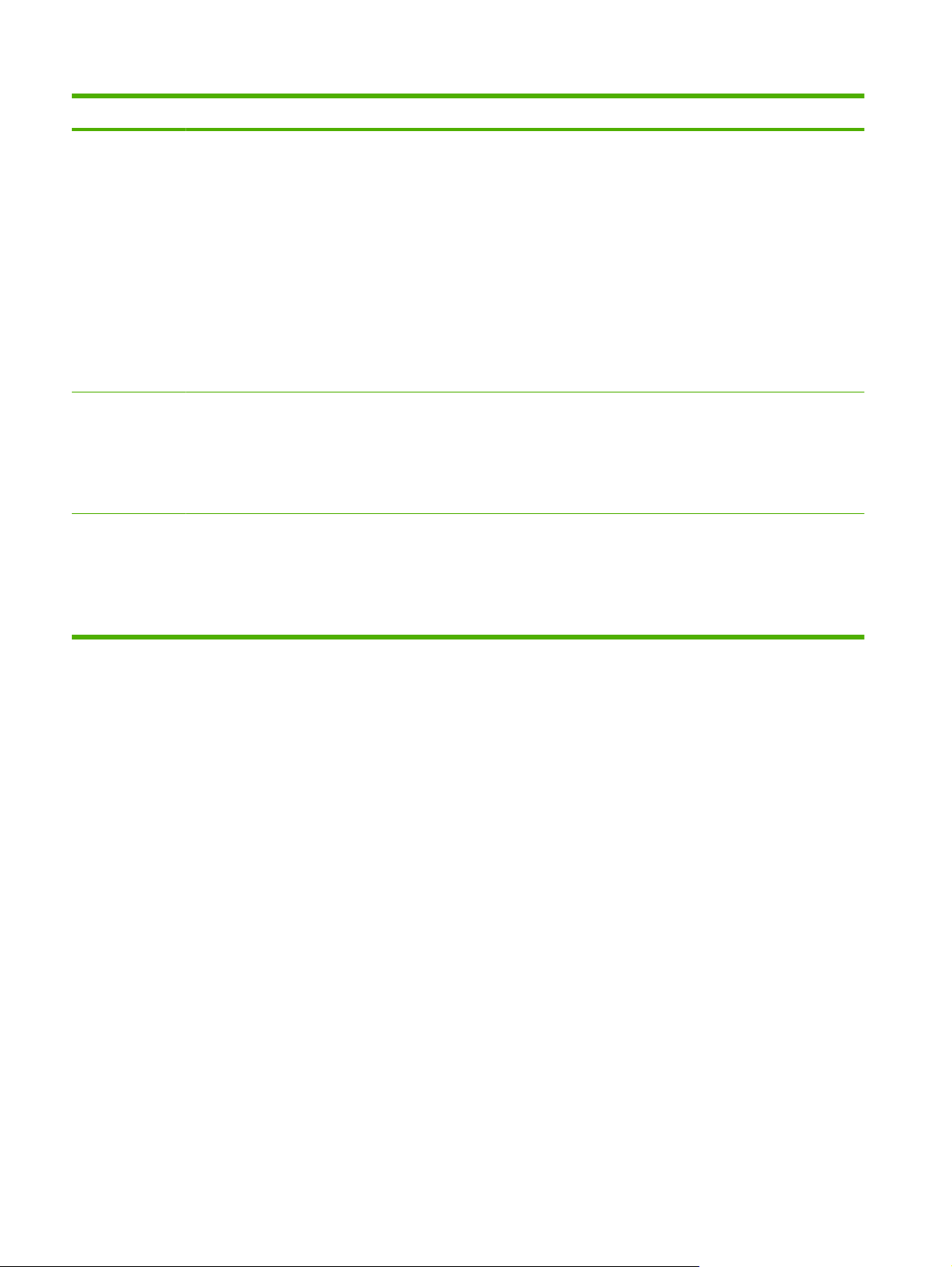
表格 1-2 功能 (續)
功能
紙張處理
耗材
容易使用的功能
HP Color LaserJet CP3505 系列印表機
輸入
●
1 號紙匣 (多功能紙匣):多功能紙匣,可使用紙張、投影片、標籤及信封。最多可載入 100 張紙或 20 個信
◦
封。
2 號紙匣:紙匣容量為 250 張紙,可自動偵測標準紙張尺寸 (最大可達 Legal 尺寸),並可使用自訂尺寸紙張列
◦
印。
3 號紙匣:紙匣容量為 500 張紙,可自動偵測標準紙張尺寸 (最大可達 Legal 尺寸),並可使用自訂尺寸紙張列
◦
印。
輸出
●
列印面向上出紙槽
◦
列印面向下出紙槽
◦
耗材狀態頁包含碳粉存量、頁數和預計剩餘頁數方面的資訊。
●
無需晃動碳粉匣設計
●
安裝碳粉匣時,印表機檢查是否為原廠的 HP 碳粉匣。
●
網際網路耗材訂購功能 (使用 HP Easy Printer Care 軟體)
●
線上使用者指南與文字螢幕閱讀程式相容。
●
使用單手就可以安裝和移除碳粉匣。
●
使用單手就可以開啟所有擋門和護蓋。
●
使用單手就可以在 1 號紙匣裝入紙材。
●
4 第 1 章 印表機基本知識 ZHTW
Page 17
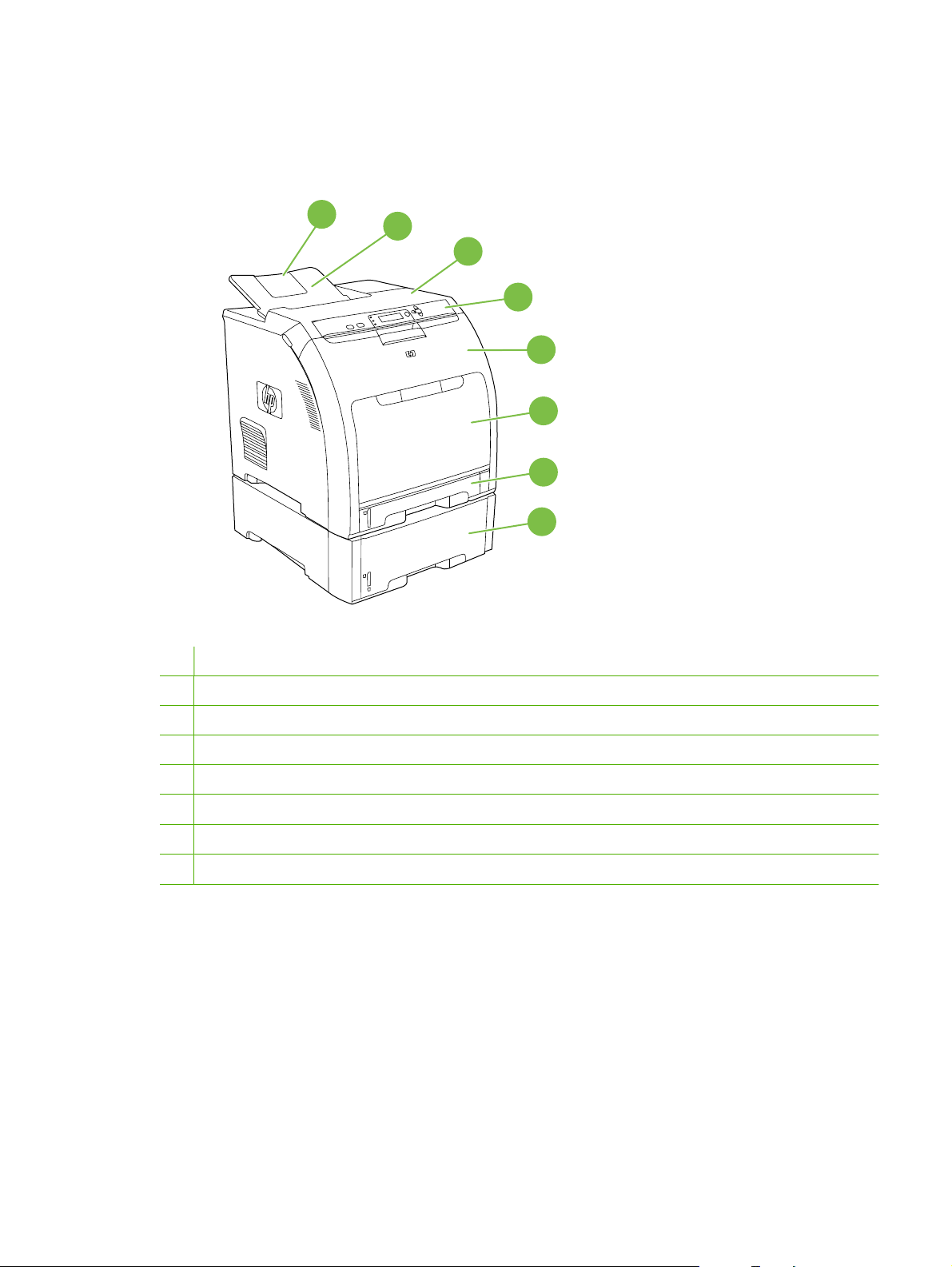
產品細部介紹
下列圖例指出主要印表機元件的位置和名稱。
圖示 1-1 前視圖 (圖中的印表機已安裝選購的 500 頁容量進紙器)
1
出紙槽延長板
1
2
3
4
5
6
7
8
出紙槽
2
頂蓋
3
印表機控制面板
4
前檔門
5
6 1 號紙匣 (可容納 100 頁的標準紙張)
7 2 號紙匣 (可容納 250 頁的標準紙張)
8 3 號紙匣 (選購;可容納 500 頁的標準紙張)
ZHTW
產品細部介紹
5
Page 18
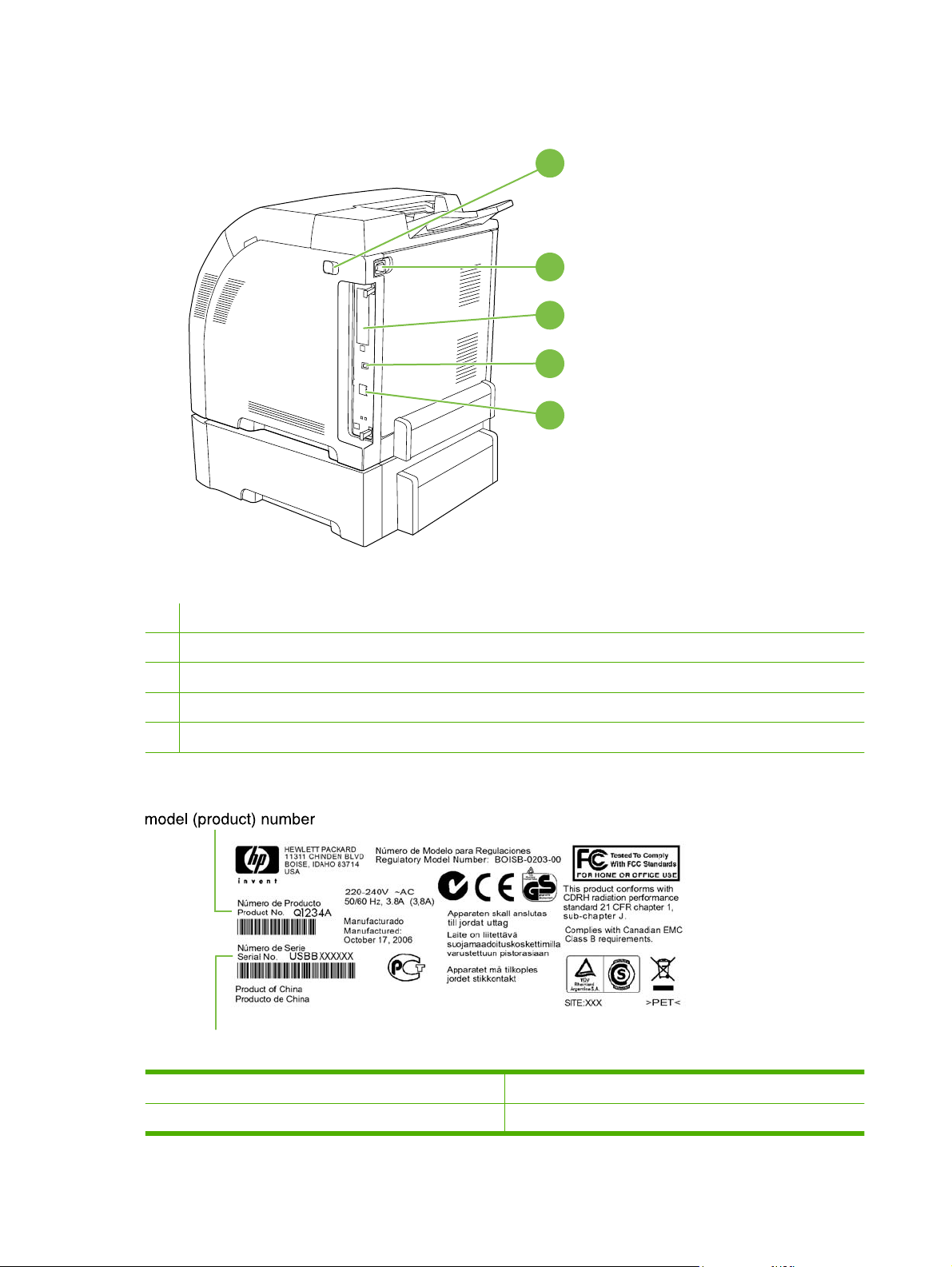
圖示 1-2 後視圖與側視圖
1
2
3
4
5
開關
1
電源連接
2
3 EIO 插槽
4 高速 USB 2.0 連接埠
5 網路連接埠 (HP Color LaserJet CP3505n、CP3505dn 和 CP3505x 配備)
圖示 1-3 機型和序號標籤範例
serial number
機型名稱 型號
HP Color LaserJet CP3505: CB441A
6 第 1 章 印表機基本知識 ZHTW
Page 19
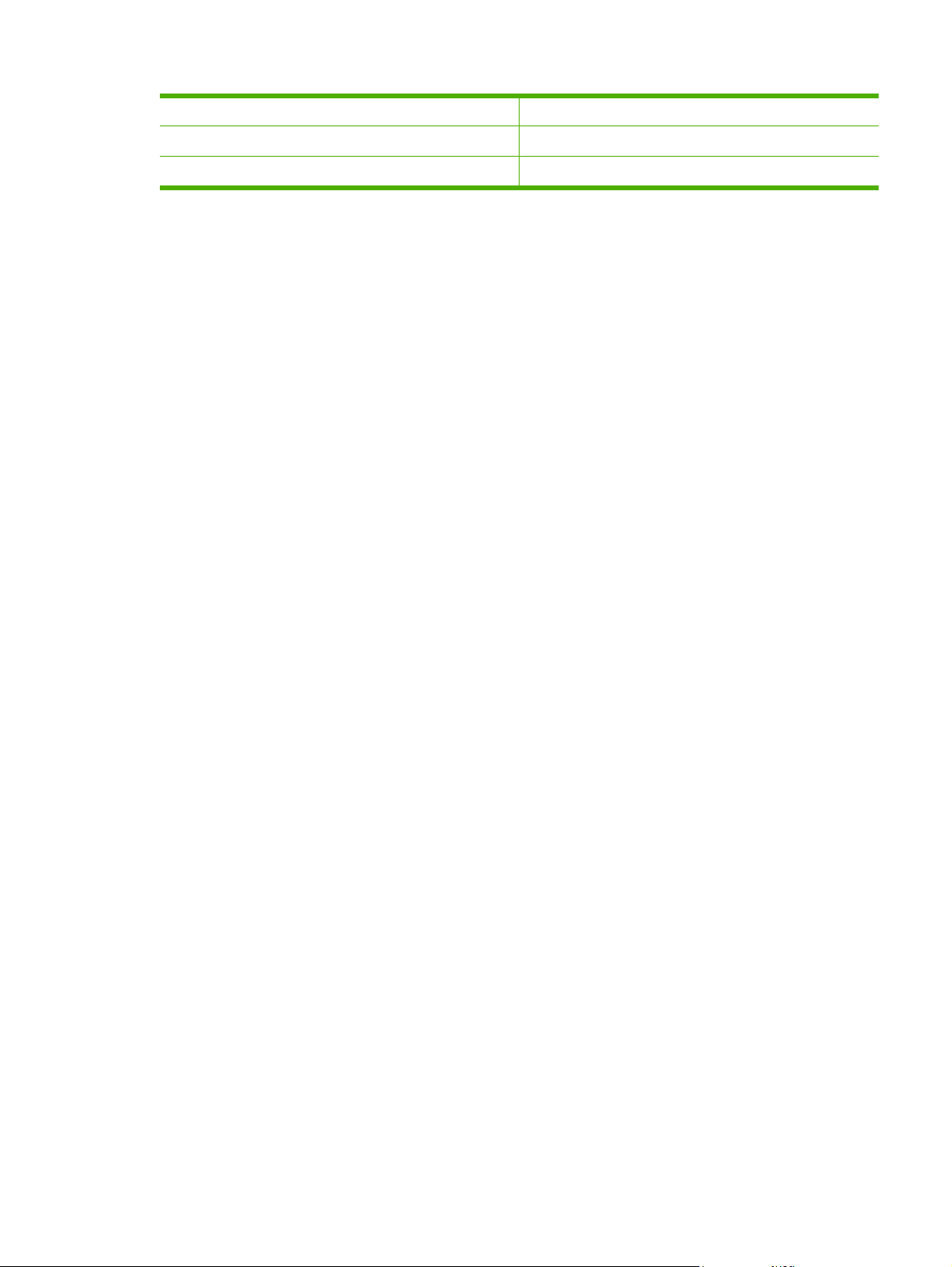
HP Color LaserJet CP3505n: CB442A
HP Color LaserJet CP3505dn: CB443A
HP Color LaserJet CP3505x: CB444A
ZHTW
產品細部介紹
7
Page 20
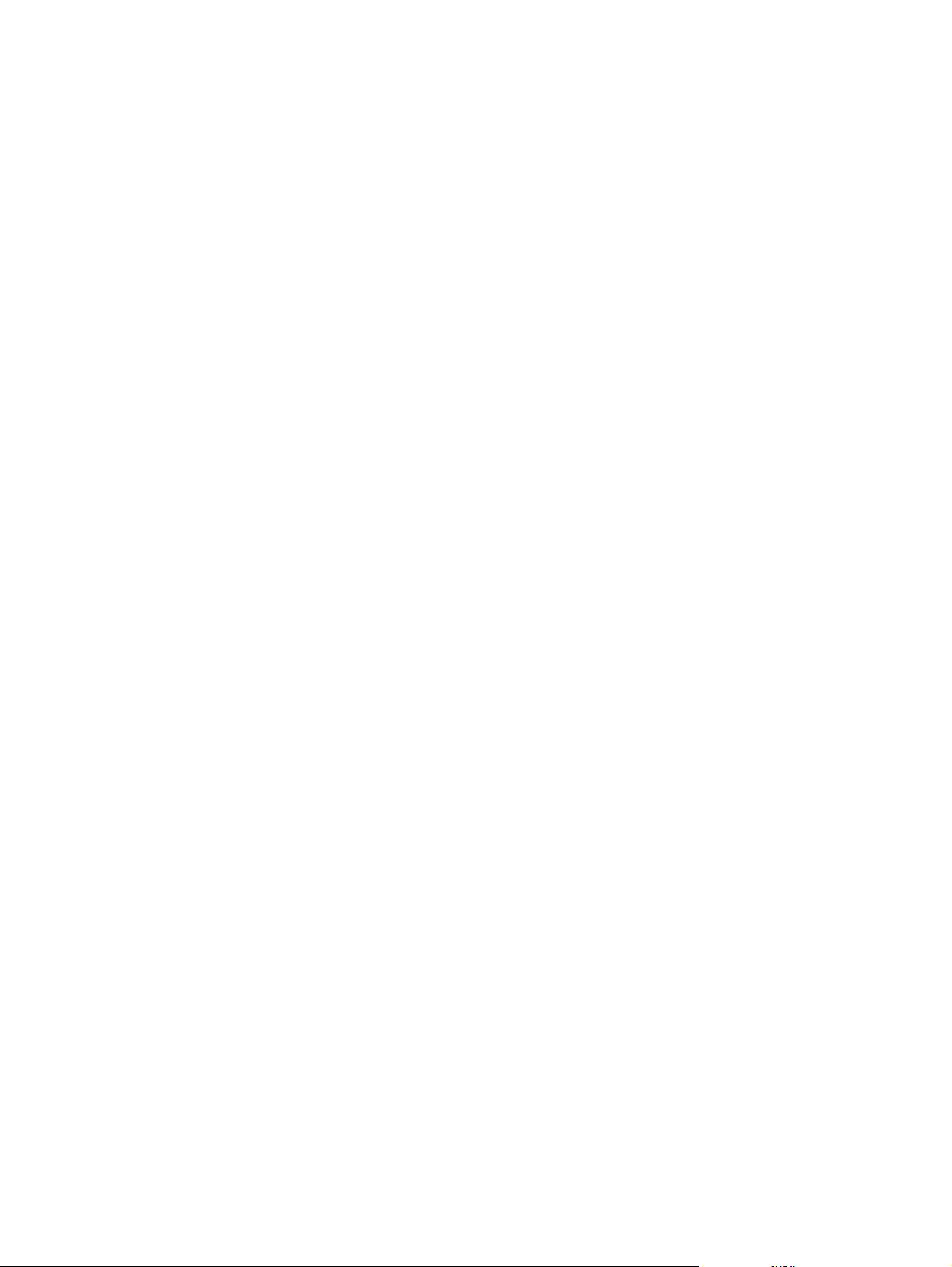
8 第 1 章 印表機基本知識 ZHTW
Page 21
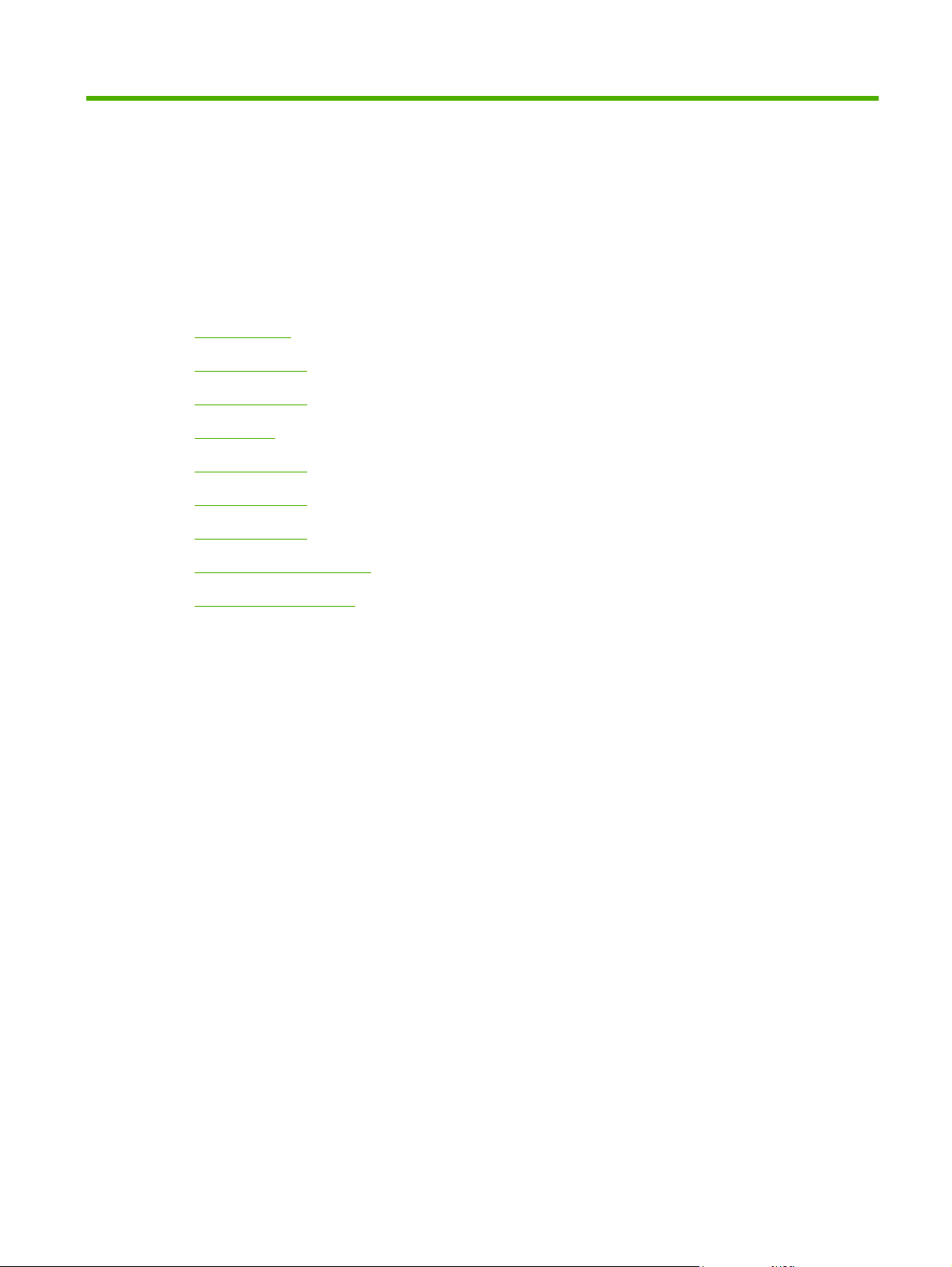
2
控制面板
控制面板概述
●
控制面板功能表
●
擷取工作功能表
●
資訊功能表
●
紙張處理功能表
●
設定裝置功能表
●
診斷程式功能表
●
變更控制面板組態設定值
●
在共用環境使用印表機
●
ZHTW 9
Page 22
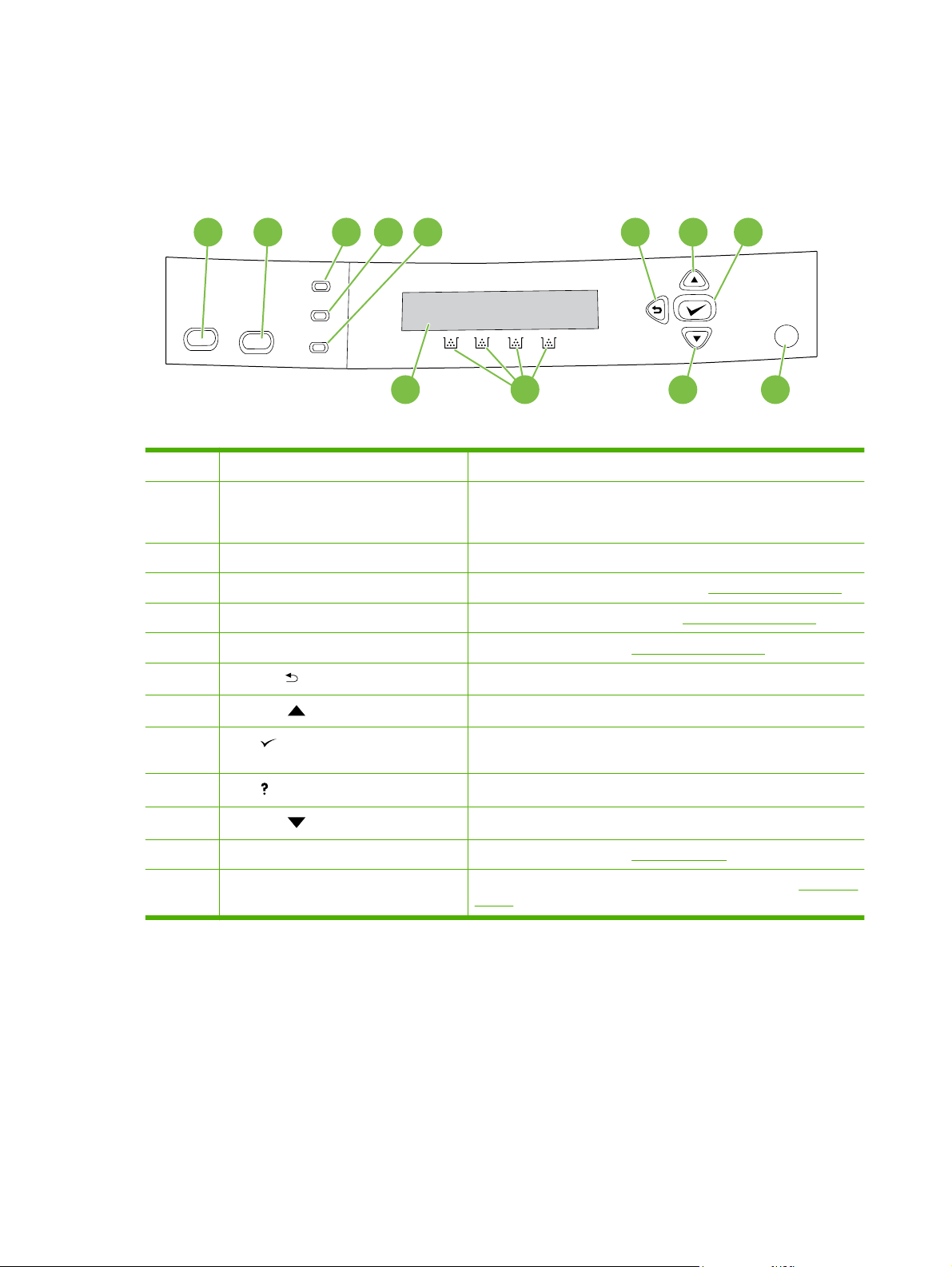
控制面板概述
控制面板可以控制印表機功能,並且顯示有關印表機、列印工作和耗材狀態的訊息。
圖示 2-1 控制面板按鈕和指示燈
編號 按鈕或指示燈 功能
87654321
?
101112 9
1
2
3
4
5
6
7
8
9
10
11
12
停止按鈕 中止目前進行的列印工作、出現一個繼續或取消目前列印工作的選
擇、清除印表機中的紙材、及清除與中止工作有關的任何可繼續操作
的錯誤。如果印表機並未正在列印工作,按下停止將暫停印表機。
功能表按鈕 開啟和關閉功能表。
就緒指示燈
資料指示燈
注意指示燈
向後箭頭 ( ) 按鈕
向上箭頭 ( ) 按鈕
選擇 ( ) 按鈕
說明 ( ) 按鈕
向下箭頭 ( ) 按鈕
耗材量標
顯示螢幕
指出印表機在線上還是離線狀態。請參閱 11 頁的控制面板指示燈。
指出印表機正否在接收資料。請參閱 11 頁的控制面板指示燈。
指出發生嚴重錯誤。請參閱 11 頁的控制面板指示燈。
在巢狀功能表中向後瀏覽。
瀏覽功能表和文字,以及增加顯示螢幕中數字項目的值。
進行選擇、在發生可繼續操作的錯誤之後繼續列印、以及置換非 HP
碳粉匣。
提供與印表機訊息或功能表有關的詳細資訊。
瀏覽功能表和文字,以及減少顯示螢幕中數字項目的值。
顯示碳粉匣消耗量。請參閱 11 頁的顯示螢幕。
顯示狀態資訊、功能表、說明資訊和錯誤訊息。請參閱 11 頁的顯
示螢幕。
印表機透過顯示螢幕和控制面板下部的指示燈來進行通訊。顯示螢幕可顯示狀態資訊以及功能表、說明
資訊和錯誤訊息。就緒指示燈、資料指示燈和注意指示燈可提供有關印表機狀態的概述資訊。
您可以透過印表機驅動程式或軟體應用程式,從電腦執行大多數的例行性列印工作。請使用控制面板來
存取印表機驅動程式或軟體應用程式不支援的印表機功能。使用電腦所作的任何變更,都將置換印表機
控制面板的設定值。
10 第 2 章 控制面板 ZHTW
Page 23
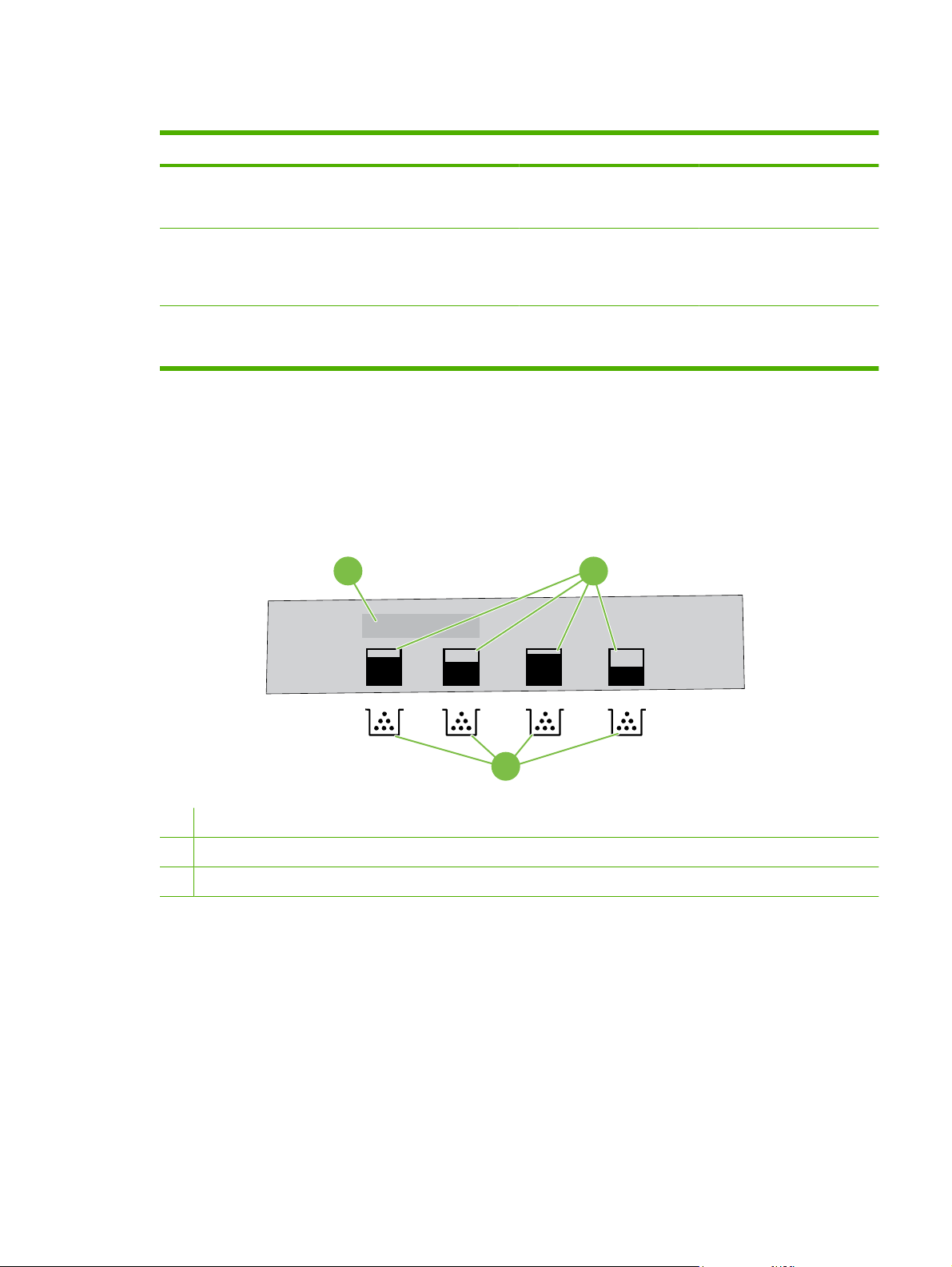
控制面板指示燈
指示燈 亮起 關閉 閃爍
顯示螢幕
印表機顯示螢幕提供與印表機和列印工作有關的完整而即時的資訊。圖形顯示耗材用量。功能表可以存
取印表機的功能,並提供詳細的資訊。
顯示螢幕最上層的螢幕分為兩個區:訊息區/提示區以及耗材量標區。
圖示 2-2 印表機顯示螢幕
就緒
(綠色)
資料
(綠色)
注意
(琥珀色)
印表機處於連線狀態 (可接受
和處理資料)。
印表機裡有已處理的資料,但
需要更多的資料才能完成列印
工作,工作暫停或等候錯誤清
除。
發生嚴重錯誤。請注意印表機
的狀況。
1
印表機已離線 (暫停) 或關閉。
印表機未在處理或接收資料。 印表機正在處理和接收資料。
沒有需要處理的狀況。 發生錯誤。請注意印表機的狀
印表機試圖停止列印並離線。
通常這都是使用者要求暫停目
前工作所導致。
況。
2
ZHTW
3
1 訊息/提示區
耗材量標
2
碳粉匣色彩從左到右為:黑色、黃色、青色和洋紅色
3
顯示螢幕的訊息和提示區警示印表機的狀態,並告知如何回應。
耗材量標顯示碳粉匣的消耗量 (黑色、青色、洋紅色和黃色)。如果安裝的是非 HP 的碳粉匣,可能會出
現 ? 而不是消耗量。無論何時印表機顯示就緒狀態,或顯示有關碳粉匣的警告或錯誤訊息時,耗材量標
都會出現。
控制面板概述
11
Page 24
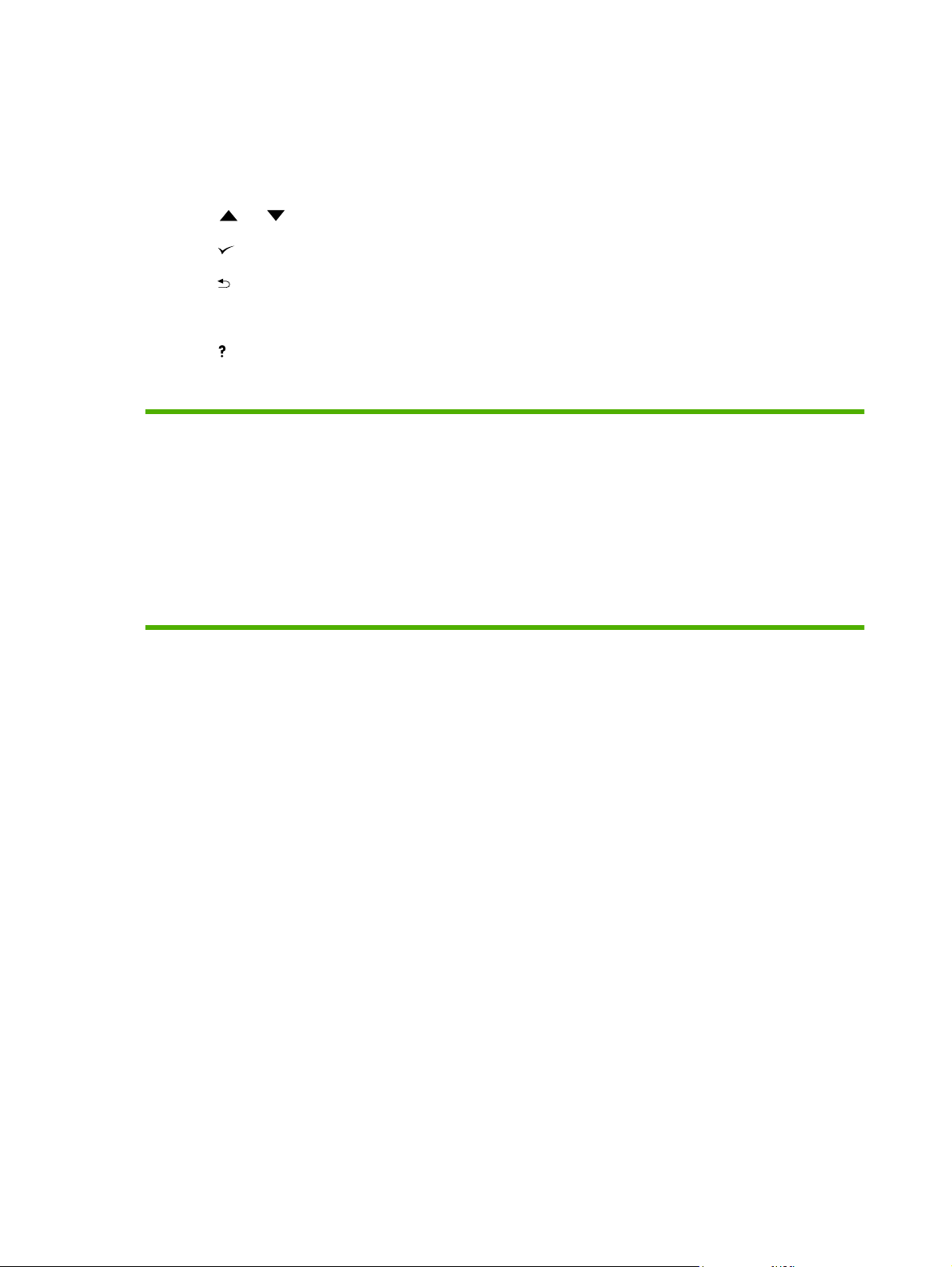
控制面板功能表
若要存取控制面板功能表,請完成下列步驟。
按下功能表。
1.
2. 按下
3. 按下
4. 按下
按下功能表以結束功能表。
5.
6.
按下
或 以瀏覽清單。
以選擇適當的選項。
以回到上一層。
以查看有關功能表的額外資訊。
下表顯示主功能表。
主功能表 顯示說明
擷取工作
資訊
紙張處理
設定裝置
診斷程式
服務
12 第 2 章 控制面板 ZHTW
Page 25
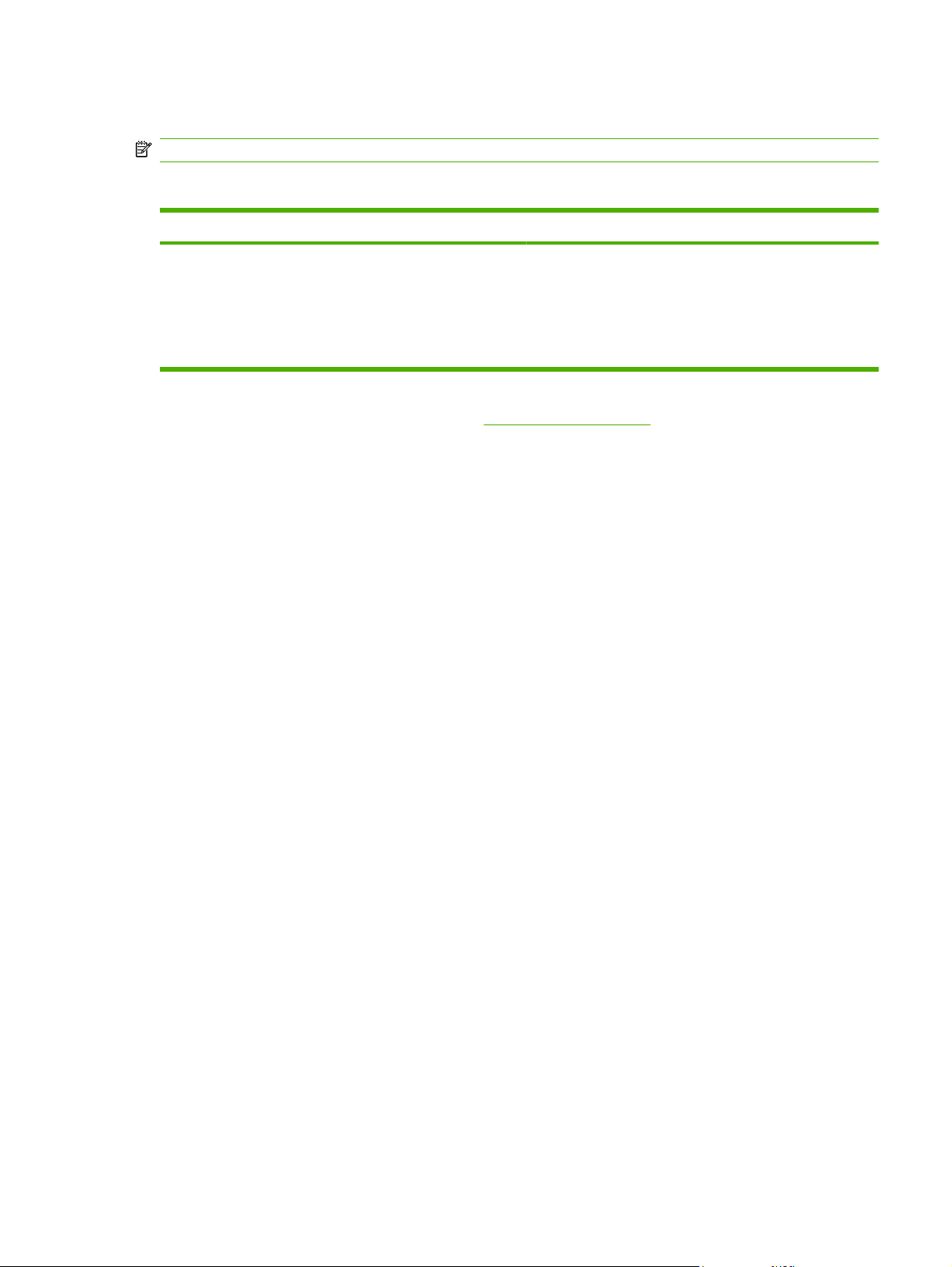
擷取工作功能表
附註: 僅在印表機已安裝硬碟時,才會出現此功能表。
使用擷取工作功能表,從控制面板列印或刪除儲存的列印工作。
功能表項目 值 說明
<使用者名稱>
所有保密列印工作
<工作名稱>
如果具有多個由個人識別碼 (PIN) 保護的儲存的列印工作時,
所有保密列印工作會出現。
<工作名稱> 為從電腦傳送列印工作時系統指派給列印工作的
名稱。
選擇列印工作後,您可以加以列印或刪除。
如需有關儲存的列印工作之更多資訊,請參閱 77 頁的管理儲存的工作。
ZHTW
擷取工作功能表
13
Page 26
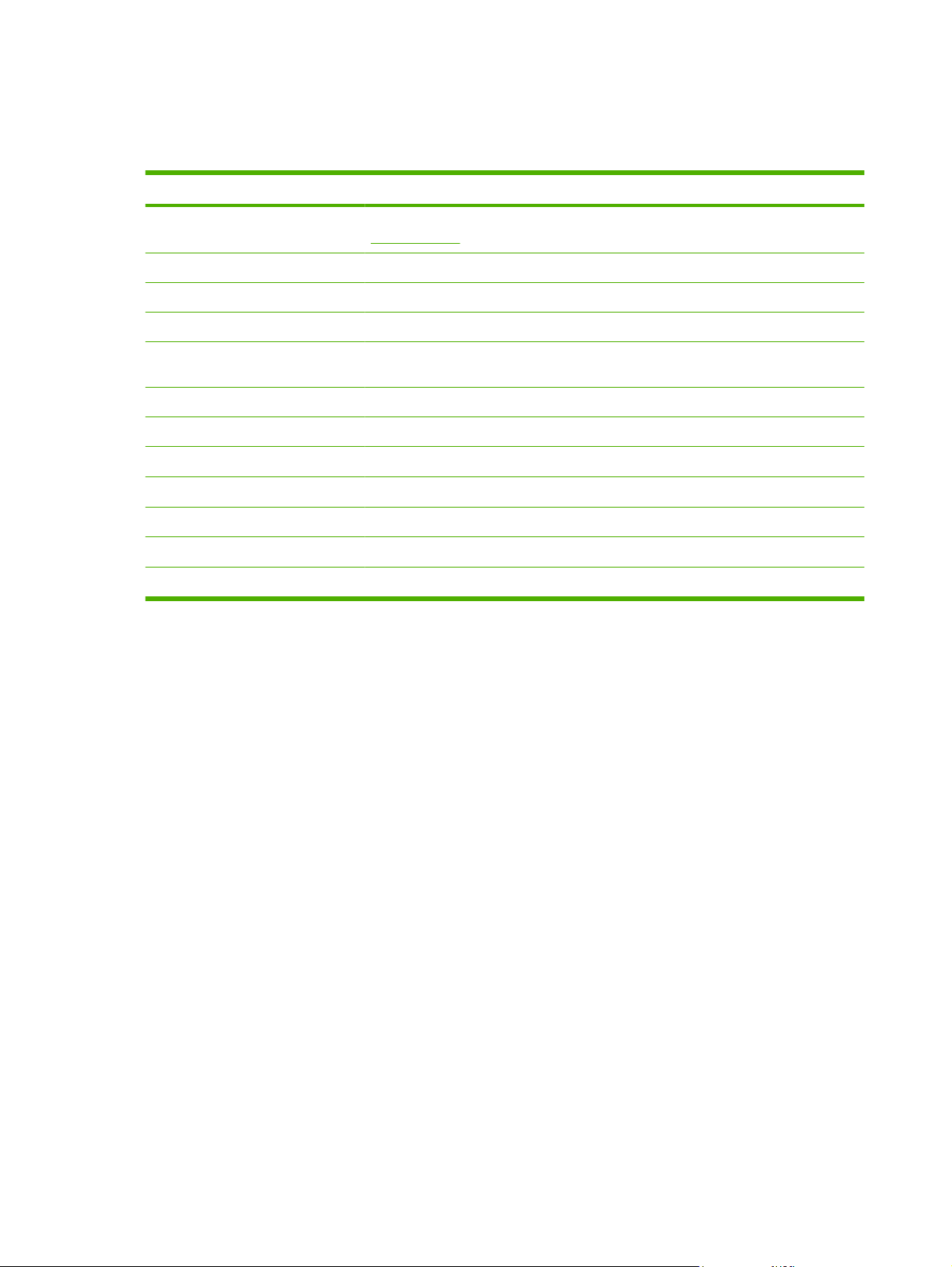
資訊功能表
使用資訊功能表來存取和列印特定的印表機資訊。
子功能表 說明
列印功能表選擇圖 列印控制面板功能表選擇圖,此圖顯示控制面板功能表項目的編排和目前設定。請參閱
列印組態 列印印表機組態頁。
列印耗材狀態頁 列印有關碳粉存量、頁數及預計剩餘頁數的資訊。
耗材狀態 在捲動清單中顯示耗材狀態。
104 頁的資訊頁。
列印用量頁
列印色彩用量工作記錄 列印顯示各個工作的使用者名稱、應用程式名稱及色彩用量資訊之報告。
列印示範 列印示範頁。
列印 RGB 樣本 列印可用於色彩配對的 RGB 色彩調色板。
列印 CMYK 樣本 列印可用於色彩配對的 CMYK 色彩調色板。
列印檔案目錄 列印儲存於印表機中的檔案名稱和目錄。
列印 PCL 字型清單 列印可用的 PCL 字型。
列印 PS 字型清單 列印可用的 PS (模擬 PostScript) 字型。
列印所有通過印表機的紙材尺寸的數量;列出是一面 (單面)、兩面 (雙面)、單色 (黑白)
還是彩色列印;並報告頁數。
14 第 2 章 控制面板 ZHTW
Page 27
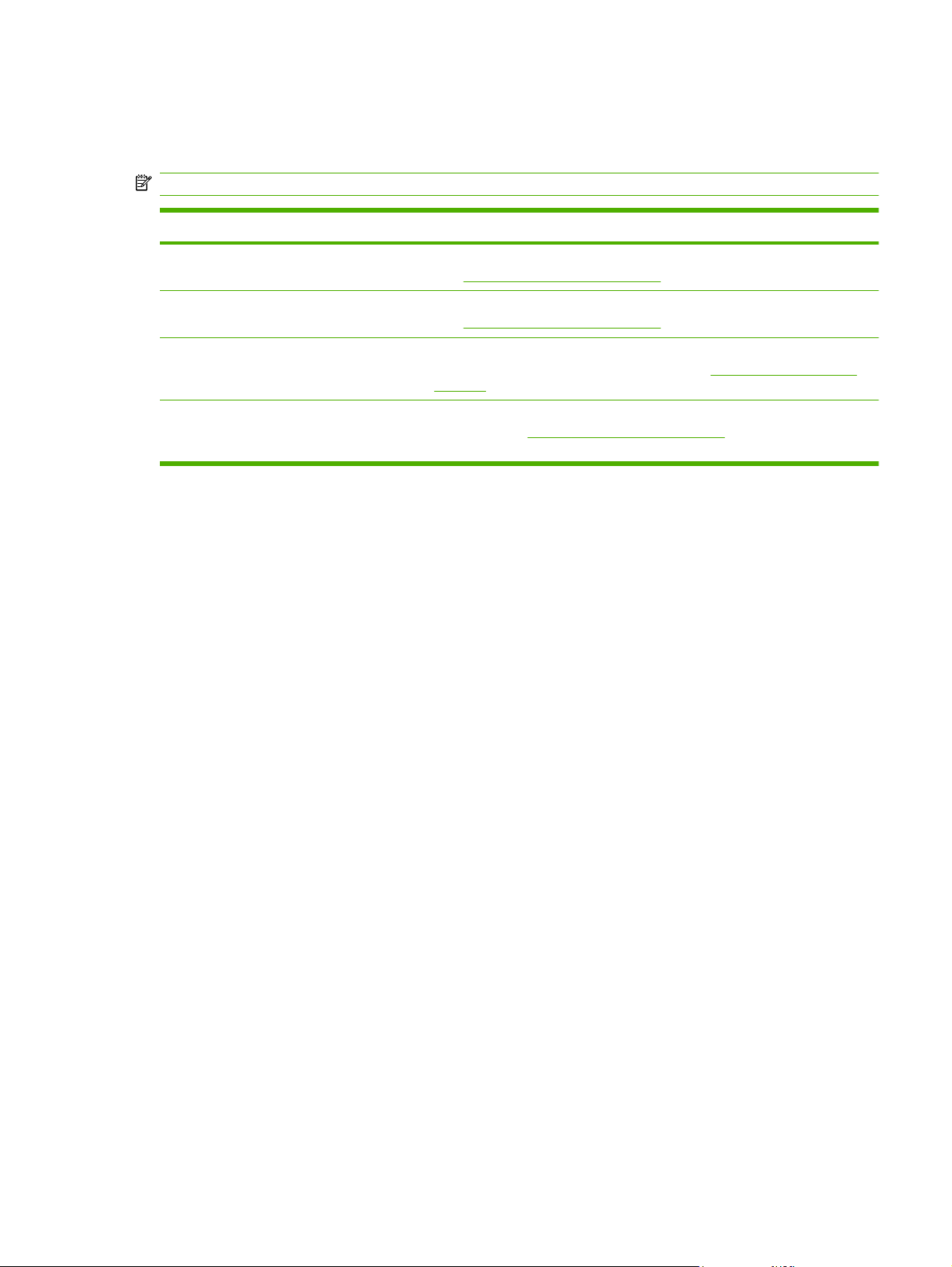
紙張處理功能表
使用紙張處理功能表來設定紙匣的尺寸和類型。
附註: 為正確設定紙匣,請在首次列印之前,使用此功能表進行設定。
功能表項目 值 說明
1 號紙匣尺寸
1 號紙匣類型
2 號紙匣尺寸
3 號紙匣尺寸
2 號紙匣類型
3 號紙匣類型
顯示可用的尺寸清單。
顯示可用的類型清單。
顯示可用的尺寸清單。
顯示可用的類型清單。
設定 1 號紙匣的紙張尺寸。預設值為任何尺寸。有關可用尺寸的完整清單,請
參閱
57 頁的支援的紙張和列印紙材尺寸。
設定 1 號紙匣的紙張類型。預設值為任何類型。有關可用類型的完整清單,請
參閱
57 頁的支援的紙張和列印紙材尺寸。
設定 2 號或選用的 3 號紙匣的紙張尺寸。視國家/地區而定,預設尺寸為
Letter 或 A4。有關可用尺寸的完整清單,請參閱
紙材尺寸。
設定 2 號或選用的 3 號紙匣的紙張類型。預設值為普通紙。有關可用類型的完
整清單,請參閱
57 頁的支援的紙張和列印紙材尺寸。
57 頁的支援的紙張和列印
ZHTW
紙張處理功能表
15
Page 28
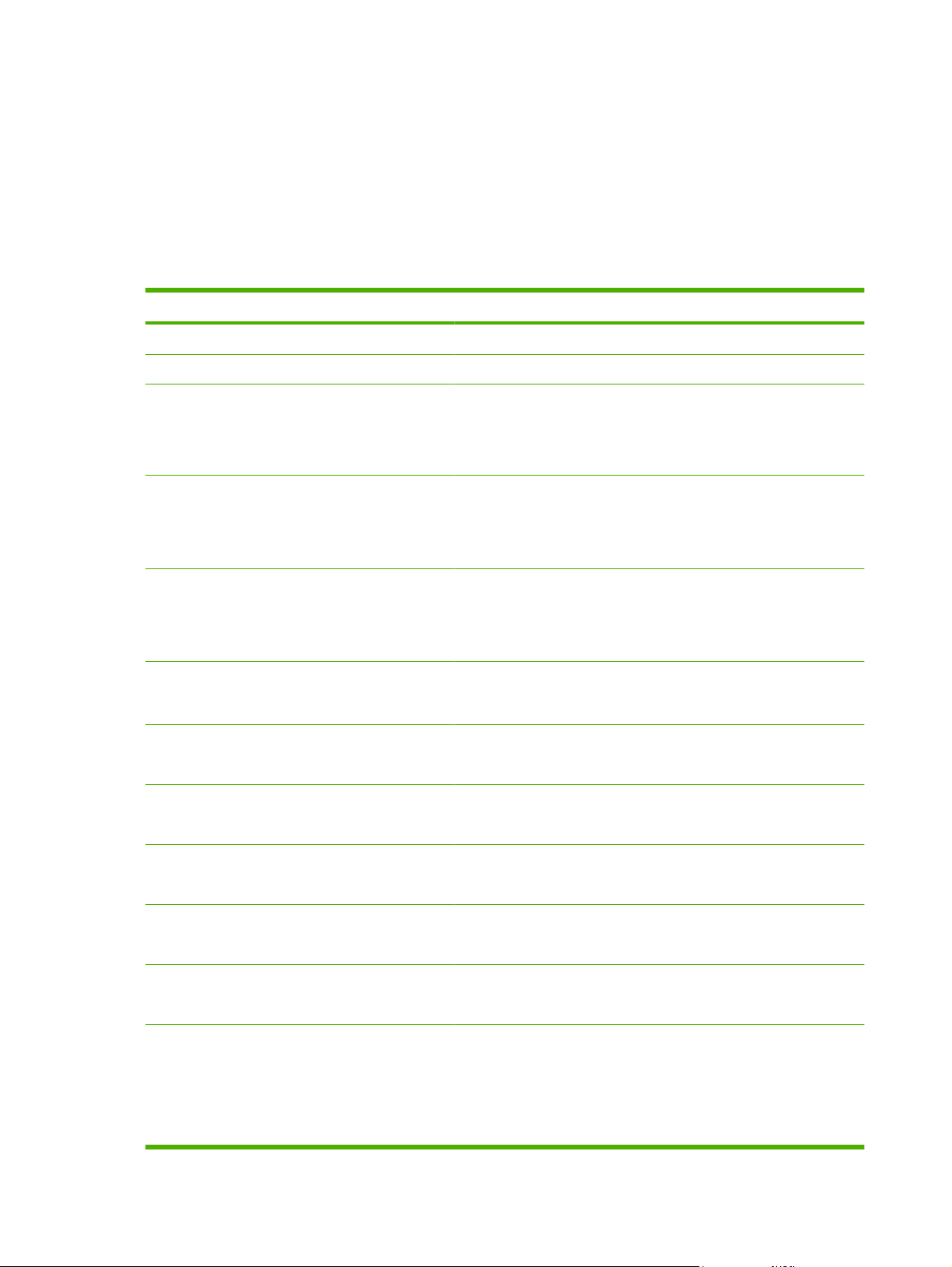
設定裝置功能表
使用設定裝置功能表來變更或重設預設列印設定、調整列印品質,以及變更系統組態和 I/O 選項。下列
章節說明了五個設定裝置子功能表。
列印子功能表
這些設定僅影響具有未識別內容的工作。大多數工作會識別所有內容,並置換此功能表所設定的值。此
功能表亦可用於設定預設的紙張尺寸和類型。
功能表項目 值 說明
份數
預設紙張尺寸 顯示可用的尺寸清單。 設定預設的紙張尺寸。
預設自訂紙張尺寸 度量單位
雙面列印
(僅適用於 HP Color
LaserJet CP3505dn 和
CP3505x)
雙面列印裝訂
(僅適用於 HP Color
LaserJet CP3505dn 和
CP3505x)
置換 A4/LETTER
手動進紙 關閉
COURIER 字型
1-32,000 設定預設的份數。預設的份數為 1。
為任何無尺寸的自訂工作設定預設尺寸。適用於 1 號紙匣。
X 尺寸
Y 尺寸
關閉
開啟
長邊
短邊
否
是
開啟
一般
啟用或停用雙面列印功能 (自動兩面列印)。預設值為關閉。您可以在印
表機驅動程式中置換此設定。
定義雙面列印工作按長邊還是短邊翻頁。您可以在印表機驅動程式中置
換此設定。
設定在印表機未裝入 A4 紙時使用 Letter 尺寸的紙張列印 A4 工作,或
在未裝入 Letter 尺寸的紙張時使用 A4 紙列印 Letter 尺寸的工作。預設
值為否。
預設值為關閉。將其設定為開啟,會使手動進紙成為未選擇紙匣的工作
之預設值。您可以在印表機驅動程式中置換此設定。
選擇 Courier 字型版本。預設值為一般。
深
寬型 A4
列印 PS 錯誤
列印 PDF 錯誤
PCL
否
是
關閉
開啟
關閉
開啟
表單長度
方向
字型來源
字型編號
設定 A4 紙張的可列印區域,使一行可以列印出 80 個 10 字距的字元。
預設值為否。
選擇開啟可列印模擬 PostScript (PS) 錯誤頁。預設值為關閉。
選擇開啟可列印可攜式文件格式 (PDF) 錯誤頁。預設值為關閉。
設定印表機控制語言的設定。
表單長度可設定每頁的行數。預設值為 60。
方向可確定長邊與短邊的版面。預設值為縱向。
16 第 2 章 控制面板 ZHTW
Page 29
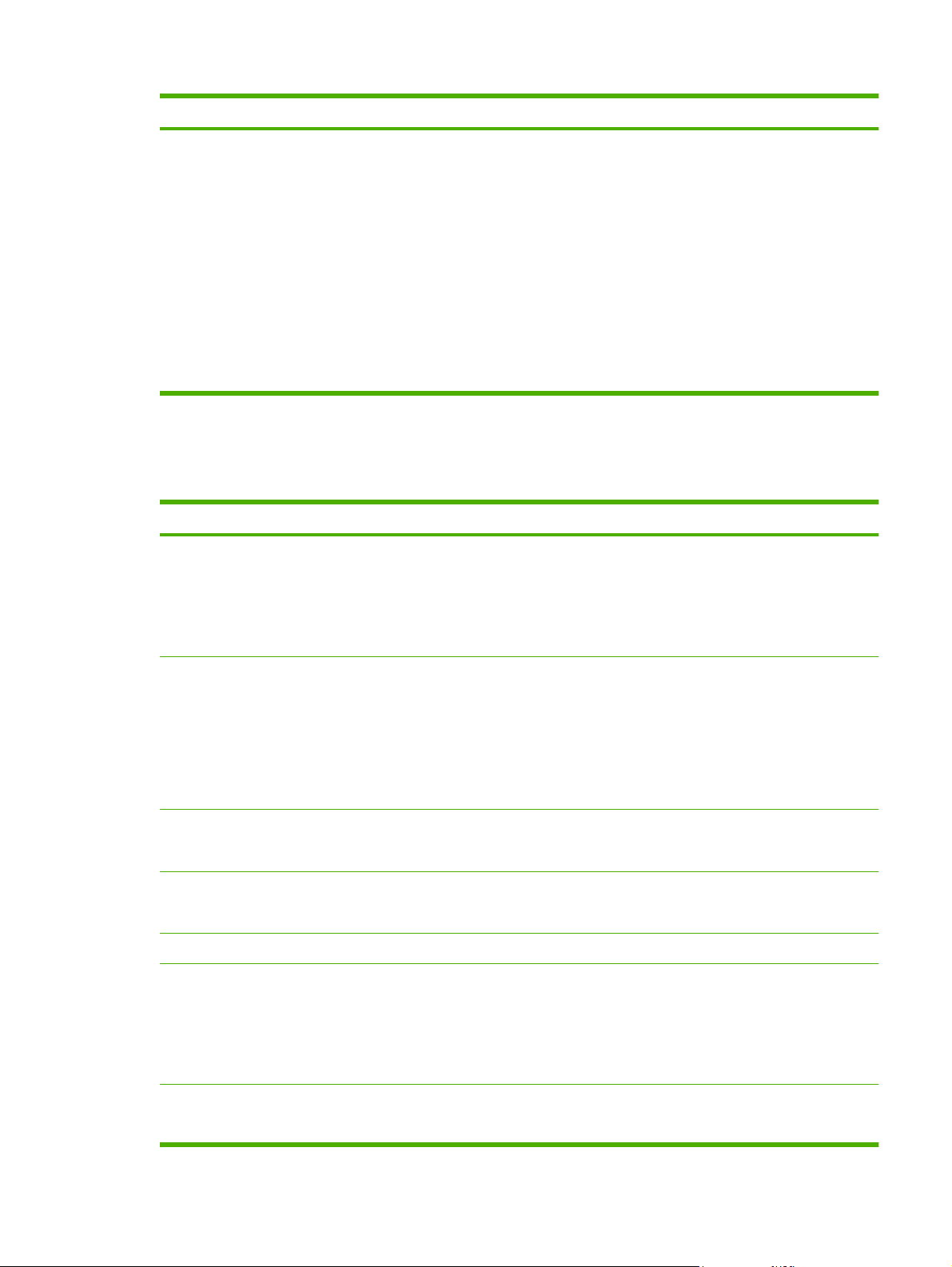
功能表項目 值 說明
列印品質子功能表
使用此功能表來調整各種列印品質,包括校準、定位和半色調設定。
功能表項目 值 說明
調整色彩 反白顯示
字距
字型點數大小
符號集
在 LF 加上 CR
隱藏空白頁
材質來源對應
中色調
字型來源可選擇印表機控制面板上使用的字型來源。預設值為內建。字
型編號是所選字型的編號。如果此字型為輪廓字型,請使用字距來設定
固定間距字型的字距。預設值為 10.00。
字型點數大小可設定固定間距字型的大小。預設字型的點數為 12。
符號集可設定印表機控制面板使用的符號集。預設值為 PC-8。
在 LF 加上 CR 可設定是否在與舊版相容的 PCL 工作中為每個換行字元
加上一個歸位字元。預設值為否。
隱藏空白頁可設定使用 PCL 且包含空白送紙的工作是否自動隱藏空白
頁。是表示如果是空白頁,將忽略送紙。
PCL5 材質來源對應 指令可透過與各個可用紙匣對應的編號來選擇進紙
匣。
修改每種色彩的半色調設定。每種色彩的預設值圴為 0。
陰影
還原色彩值
設定定位 列印測試頁
來源
調整 1 號紙匣
調整 2 號紙匣
調整 3 號紙匣
自動感應模式
列印模式 顯示紙材類型清單。選擇類
最佳化 顯示參數清單。
邊緣控制 關閉
1 號紙匣感應
>1 號紙匣感應
型時,可用模式清單會出
現。
最小值
正常
最大值
由上至下、由左至右對齊邊界,將頁面上的影像置中。您亦可將正面的
影像與背面列印的影像對齊。
如果將紙匣設定為普通紙或任何尺寸,且列印工作並未指定紙材類型,
印表機依其感應到的列印紙材類型調整列印品質。1 號紙匣的預設值為完
全感應,可感應的紙材類型為投影片、光面紙及硬紙。
將每種紙材類型與特定的列印模式關聯。
將所有工作的某些參數最佳化,而非 (或除了) 按紙張類型進行最佳化。
控制邊緣列印方式。
ZHTW
自動清潔
關閉 (預設值)
開啟
選擇此選項以啟用/停用自動清潔
設定裝置功能表
17
Page 30
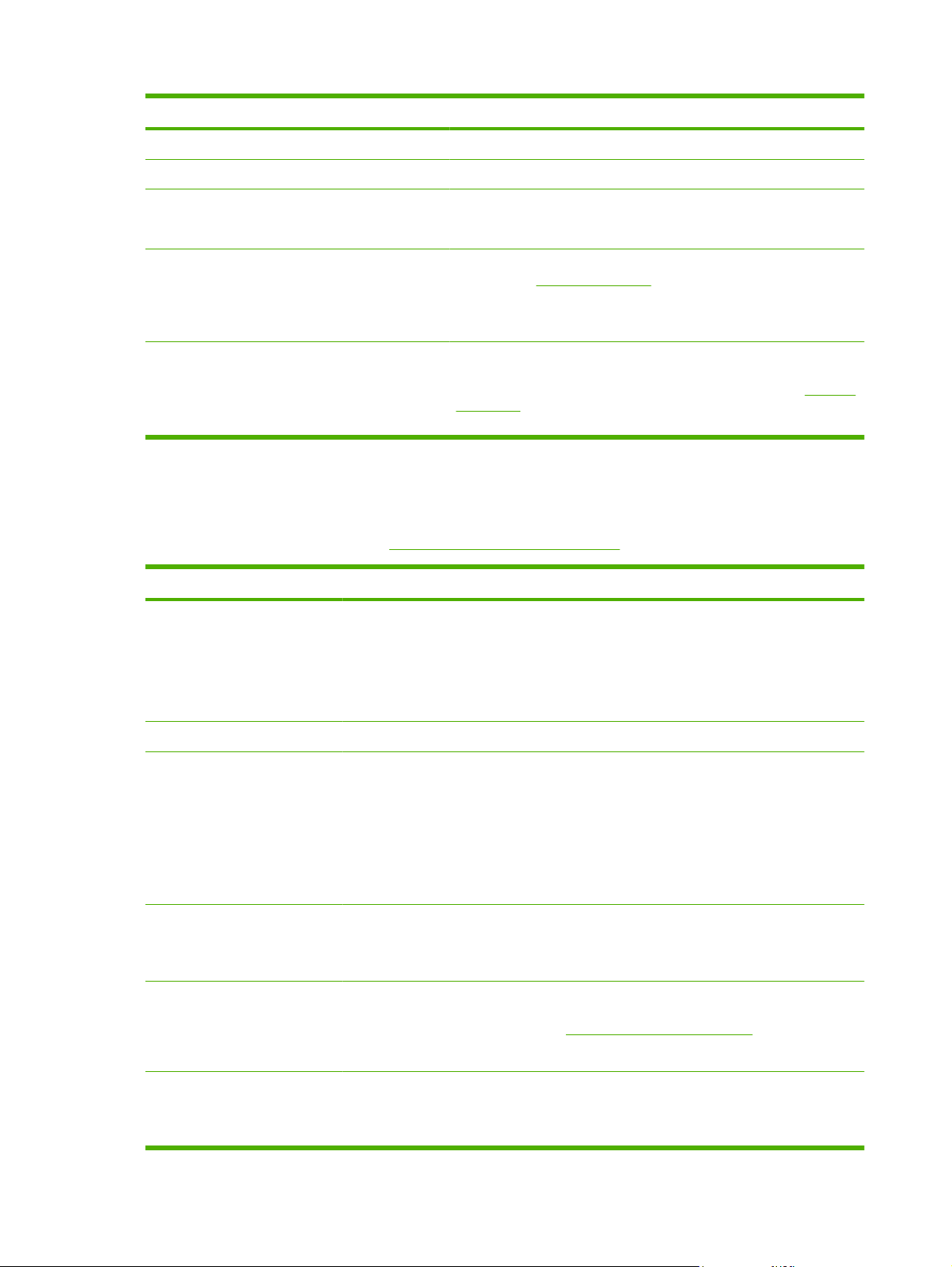
功能表項目 值 說明
立即進行快速校準
立即進行完整校準
在喚醒/開機時延遲校準
建立清潔頁
(僅適用於 HP Color
LaserJet CP3505 和
CP3505n)
處理清潔頁
(僅適用於 HP Color
LaserJet CP3505dn 和
CP3505x)
系統設定子功能表
使用系統設定功能表來變更一般印表機組態的預設值,例如,日期/時間、印表機個人化語言 (語言) 和
卡紙恢復。有關詳細資訊,請參閱
功能表項目 值 說明
否
是
執行有限的印表機校準。
執行所有的印表機校準使列印品質最佳化。
在開啟印表機電源或結束睡眠模式後的校準程序之前列印。
列印用於清潔印表機的清潔頁。此頁包含處理清潔頁的說明。有關詳細
資訊,請參閱
對於雙面列印印表機,此指令會建立與處理清潔頁。對於非雙面列印印
表機,將清潔頁裝入 1 號紙匣後,此功能表項目可處理建立清潔頁指令
建立的清潔頁。清潔過程需等待片刻。有關詳細資訊,請參閱
清潔印表機。
120 頁的清潔印表機。
120 頁的
23 頁的變更控制面板組態設定值。
日期/時間
工作儲存限制
暫存的工作逾時 關閉
顯示位址 自動
限制色彩使用 停用彩色
日期
日期格式
時間
時間格式
1–100
1 小時
4 小時
1 天
1 週
關閉
啟用彩色
如果允許彩色
設定印表機的時間與日期。
限制可以儲存在印表機中的儲存的列印工作數目。
設定儲存的列印工作在自動刪除之前保留在印表機上的時
間。預設值為關閉。
選擇自動可在印表機控制面板上顯示印表機 IP 位址,並交替
顯示就緒訊息。預設值為關閉。
僅在印表機連線至網路時才會出現此功能表項目。
停用或限制色彩使用。預設值為啟用彩色。若要使用如果允
許彩色設定,請使用嵌入式 Web 伺服器設定使用者權限。
請參閱
107 頁的使用嵌入式 Web 伺服器。
彩色/黑色混合
自動
大部分為彩色頁
建立印表機從彩色切換到單色 (黑白) 模式的方式,以達到最
高效能及最長碳粉匣使用壽命。
自動將印表機重設為出廠預設值。預設值為自動。
18 第 2 章 控制面板 ZHTW
Page 31

功能表項目 值 說明
大部分為黑白頁 如果所有的列印工作幾乎都是彩色的,且頁面覆蓋率很高,
請選擇大部分為彩色頁。
如果多為單色列印工作或混雜彩色與單色列印工作,則選擇
大部分為黑白頁。
紙匣狀態 使用要求的紙匣
手動進紙提示
PS 延遲紙材
使用其他紙匣
尺寸/類型提示
雙面列印空白頁
睡眠延遲
1 分鐘
15 分鐘
30 分鐘
45 分鐘
指定紙匣選擇狀態的設定。(使用此設定對紙匣進行設定,使
其如同某些舊款 HP 印表機。)
使用要求的紙匣的預設值為專用。
手動進紙提示的預設值為始終。
PS 延遲紙材影響從 Adobe® PS 列印驅動程式列印時紙張處
理的方式。已啟用使用 HP 的紙張處理。已停用使用
Adobe PS 紙張處理。預設值為已啟用。
使用其他紙匣定義印表機是否在無法使用選定紙匣時,提示
使用者使用其他紙匣。預設值為已啟用。
尺寸/類型提示定義印表機是否在紙匣中裝入紙張並合上紙匣
後,提示使用者重新設定紙匣。預設值為顯示幕。
雙面列印空白頁定義印表機是否即使是空白頁時,也進行翻
面。預設值為自動 (僅限於雙面模式)。
有關詳細資訊,請參閱
在印表機長時間閒置時,減少電力消耗。
設定在印表機進入睡眠模式前保持閒置的時間。預設值為
30 分鐘。
23 頁的紙匣狀態功能表選項。
60 分鐘
90 分鐘
2 小時
4 小時
喚醒時間 星期一
星期二
星期三
星期四
星期五
星期六
星期天
最佳速度/能源消耗
顯示幕亮度
第一頁快速
節約能源
1–10 調整印表機控制面板的亮度。預設值為 5。請參閱
設定每天預熱與校準印表機的「喚醒」時間。每天的預設值
為關閉。如果設定喚醒時間,HP 建議設定延長的睡眠延遲
時期,以使印表機不會在喚醒不久後又回到睡眠模式。
定義熱凝器是否在工作之間進行冷卻,這會影響列印速度。
選擇第一頁快速時,熱凝器不會冷卻,列印會更快速。選擇
節約能源時,熱凝器會在工作之間進行冷卻。預設值為第一
頁快速。
25 頁的
設定「顯示幕亮度」功能。
ZHTW
設定裝置功能表
19
Page 32

功能表項目 值 說明
個人化語言 自動
PCL
PDF
PS
可清除的警告 工作
開啟
自動繼續 關閉
開啟
更換耗材 不足時停止
用盡時停止
用盡時置換
將預設個人化語言設定為自動切換、PCL、PDF 或
PostScript 模擬。預設值為自動。
有關詳細資訊,請參閱
設定可清除的警告在印表機控制面板上出現的時間長短。預
設值為工作,開啟警告會一直出現,直到按下
有關詳細資訊,請參閱
當系統產生「自動可繼續操作」錯誤時,確定印表機的狀
態。預設值為開啟。
開啟在 10 秒鐘後自動繼續列印。
關閉暫停列印。按下
有關詳細資訊,請參閱
設定耗材即將用盡或已用盡的操作選項。預設值為用盡時停
止。
不足時停止在報告耗材即將用盡時暫停列印。按下
續列印。
用盡時置換可讓印表機即使在部分耗材已用盡時仍然繼續列
印。
25 頁的個人化語言功能。
為止。
25 頁的可清除的警告功能。
以繼續列印。
26 頁的自動繼續功能。
以繼
訂購於
彩色耗材用盡 停止
卡紙恢復 自動
RAM 磁碟
語言 顯示可用的語言清單。 設定預設的控制面板語言。
I/O 子功能表
使用 I/O 功能表來設定印表機輸入/輸出選項。
請參閱
51 頁的網路設定。
0–100
自動繼續進行黑白列印
關閉
開啟
自動
關閉
有關詳細資訊,請參閱
使用者可以設定顯示訂購於訊息時剩餘的百分比。預設百分
比為 15。
設定彩色碳粉匣已空時的印表機狀態。印表機設定為「自動
繼續進行黑白列印」時,印表機會僅使用黑色碳粉繼續列
印。預設值為停止。
設定印表機是否在卡紙後嘗試重新列印頁面。預設值為自動。
有關詳細資訊,請參閱
確定 RAM 磁碟功能的設定方式。選擇自動以讓印表機根據
可用記憶體量確定最佳的 RAM 磁碟大小。關閉停用 RAM 磁
碟,但仍可使用很小的 RAM 磁碟。預設值為自動。
有關詳細資訊,請參閱
26 頁的更換耗材功能。
27 頁的卡紙恢復功能。
27 頁的語言功能。
20 第 2 章 控制面板 ZHTW
Page 33

功能表項目 值 說明
I/O 逾時 5–300 選擇 I/O 逾時 (秒)
頁面緩衝 關閉
嵌入式 JETDIRECT
EIO 1 JETDIRECT 數值因 EIO 插槽中的產品
重設子功能表
使用重設功能表來重設出廠設定值及停用與啟用睡眠模式。
開啟
可選數值為:
TCP/IP
IPX/SPX
APPLETALK
DLC/LLC
安全 WEB
診斷程式
重設安全
連結速度
而異。
設定在等待資訊傳送時印表機是否應使性能最佳化或引擎磨損最
小化。如果印表機使用 USB 或 Ethernet 10Base-T,請選擇開
啟。預設值為關閉。
設定 HP Jetdirect 嵌入式列印伺服器。
請參閱 EIO 裝置隨附的說明文件。
功能表項目 值 說明
還原原廠設定值 無 可清除頁面緩衝、移除所有易壞的個人化語言資料、重設列印環境並將所有預設
值還原為出廠預設值。此功能表不會將 HP Jetdirect 網路設定還原為出廠預設
值。
睡眠模式 關閉
開啟
啟用與停用睡眠模式。預設值為開啟。
ZHTW
設定裝置功能表
21
Page 34

診斷程式功能表
使用診斷程式功能表來執行可識別和解決印表機問題的測試。
功能表項目 說明
列印事件記錄
顯示事件記錄
PQ 故障排除
列印診斷頁 列印診斷頁。
停用碳粉匣檢查 在取出一個或多個碳粉匣的情況下列印,以診斷與碳粉匣有關的列印問題。
紙張路徑感應器 顯示感應器數值。紙材通過每個感應器時,數值會隨之變更。可從控制面板啟動工作或由電腦傳送。
紙張路徑測試 測試印表機紙張處理功能,如紙匣設定。
手動感應器測試 可讓維修人員測試紙張路徑感應器與切換開關是否能正常操作。
元件測試 可單獨啟動個別零件,以找出噪音、滲漏及其他硬體問題。
列印/停止測試
列印一份事件記錄,從最近發生的事件開始顯示印表機事件記錄最後的 50 個項目。
在控制面板顯示幕上,從最近發生的事件開始顯示最後 50 筆印表機事件。
列印一系列的列印品質評估頁,可協助排除許多列印品質問題。
可透過停止正在列印中的印表機,更準確地找出列印品質問題。停止正在列印中的印表機會造成卡
紙,因而可能需要手動清除紙張。請僅由維修人員執行該測試。
22 第 2 章 控制面板 ZHTW
Page 35

變更控制面板組態設定值
使用印表機控制面板來變更印表機組態預設值,如紙匣尺寸和類型、睡眠延遲時間、印表機個人化語
言 (語言) 及卡紙恢復。
您也可以透過電腦,使用嵌入式 Web 伺服器的設定頁來存取印表機的控制面板。電腦可顯示與控制面
板相同的資訊。有關詳細資訊,請參閱
注意: 組態設定值極少需要變更。Hewlett-Packard Company 建議僅由系統管理員變更組態設定值。
紙匣狀態功能表選項
紙匣狀態功能表提供了下列使用者定義的選項:
使用要求的紙匣:選擇專用 (預設值) 可確保在您指明使用特定紙匣後,印表機不會自動選擇其他紙
●
匣。選擇優先可讓印表機在指定紙匣已空或包含不同的紙材類型或尺寸時從第二個紙匣中取紙。
手動進紙提示:如果選擇始終 (預設值),則系統會在從多功能紙匣中取紙之前,每次都會顯示提示
●
訊息。如果選擇除非已裝紙,則系統僅會在多功能紙匣已空或設定為使用不同的類型或尺寸時,顯
示提示訊息。
PS 延遲紙材:如果選擇已啟用 (預設值),印表機會使用 HP 的紙張選擇程序。選擇已停用可讓印
●
表機使用 Adobe 紙張選擇程序。
使用其他紙匣。如果選擇已啟用 (預設值),印表機會在無法使用選定紙匣時,提示使用者使用其他
●
紙匣。如果選擇已停用,印表機不會提示使用者。
107 頁的使用嵌入式 Web 伺服器。
尺寸/類型提示。如果選擇顯示幕 (預設值),印表機會提示使用者在紙匣中裝入紙張後立即確認紙匣
●
中裝入的紙材尺寸或類型。如果選擇請勿顯示,印表機不會提示使用者。
雙面列印空白頁。如果選擇自動 (預設值),印表機雙面列印裝置不會對空白頁進行翻面,從而提升
●
印表機效能。如果選擇是,印表機雙面列印裝置會對每頁進行翻面。
設定「使用要求的紙匣」功能
按下功能表。
1.
2. 按下
3. 按下
4. 按下
5. 按下
6. 按下
7. 按下
以反白顯示設定裝置,然後按下 。
以反白顯示系統設定,然後按下 。
以反白顯示紙匣狀態,然後按下 。
以選擇使用要求的紙匣。
或 以選擇專用或優先。
以儲存選定的狀態,然後按下功能表以回到就緒狀態。
設定「手動送紙提示」功能
按下功能表。
1.
2. 按下
以反白顯示設定裝置,然後按下 。
ZHTW
3. 按下
4. 按下
以反白顯示系統設定,然後按下 。
以反白顯示紙匣狀態,然後按下 。
變更控制面板組態設定值
23
Page 36

5. 按下 以反白顯示手動進紙提示,然後按下 。
6. 按下
7. 按下
或 以選擇始終或除非已裝紙。
以儲存選定的狀態,然後按下功能表以回到就緒狀態。
設定「PS 延遲紙材」功能
按下功能表。
1.
2. 按下
3. 按下
4. 按下
5. 按下
6. 按下
7. 按下
以反白顯示設定裝置,然後按下 。
以反白顯示系統設定,然後按下 。
以反白顯示紙匣狀態,然後按下 。
以反白顯示 PS 延遲紙材,然後按下 。
或 以選擇已啟用或已停用。
以儲存選定的狀態,然後按下功能表以回到就緒狀態。
設定「使用其他紙匣」功能
按下功能表。
1.
2. 按下
3. 按下
以反白顯示設定裝置,然後按下 。
以反白顯示系統設定,然後按下 。
4. 按下
5. 按下
6. 按下
7. 按下
以反白顯示紙匣狀態,然後按下 。
以反白顯示使用其他紙匣,然後按下 。
或 以選擇已啟用或已停用。
以儲存選定的狀態,然後按下功能表以回到就緒狀態。
設定「尺寸/類型提示」功能
按下功能表。
1.
2. 按下
3. 按下
4. 按下
5. 按下
6. 按下
7. 按下
以反白顯示設定裝置,然後按下 。
以反白顯示系統設定,然後按下 。
以反白顯示紙匣狀態,然後按下 。
以反白顯示尺寸/類型提示,然後按下 。
或 以選擇顯示幕或請勿顯示。
以儲存選定的狀態,然後按下功能表以回到就緒狀態。
設定「雙面列印空白頁」功能
按下功能表。
1.
2. 按下
24 第 2 章 控制面板 ZHTW
以反白顯示設定裝置,然後按下 。
Page 37

3. 按下 以反白顯示系統設定,然後按下 。
4. 按下
5. 按下
6. 按下
7. 按下
以反白顯示紙匣狀態,然後按下 。
以反白顯示雙面列印空白頁,然後按下 。
或 以選擇自動或是。
以儲存選定的狀態,然後按下功能表以回到就緒狀態。
設定「顯示幕亮度」功能
使用 顯示幕亮度 選項變更控制面板顯示幕亮度。
按下功能表。
1.
2. 按下
3. 按下
4. 按下
5. 按下
按下功能表以回到就緒狀態。
6.
以反白顯示設定裝置,然後按下 。
以反白顯示系統設定,然後按下 。
以反白顯示顯示幕亮度,然後按下 。
或 以選擇適當的設定,然後按下 以設定選項。
個人化語言功能
本印表機配備個人化語言 (印表機語言) 自動切換功能。
自動: 可將印表機設定為自動偵測列印工作的類型,並將其個人化語言設定為適合該工作。
●
PCL: 可將印表機設定為使用印表機控制語言。
●
PDF: 可將印表機設定為使用可攜式文件格式。
●
PS: 將印表機設定為使用 PostScript 模擬。
●
設定「個人化語言」功能
按下功能表。
1.
2. 按下
3. 按下
4. 按下
5. 按下
按下功能表以回到就緒狀態。
6.
可清除的警告功能
透過選擇開啟或工作,可使用此功能決定控制面板可清除警告的顯示時間。預設值為工作。
開啟: 可清除的警告會持續顯示至您按下
●
以反白顯示設定裝置,然後按下 。
以反白顯示系統設定,然後按下 。
以反白顯示個人化語言,然後按下 。
或 以選擇適當的個人化語言,然後按下 以設定個人化語言。
。
ZHTW
工作: 可清除的警告會顯示,直至產生警告的工作結束。
●
變更控制面板組態設定值
25
Page 38

設定「可清除的警告」功能
按下功能表。
1.
2. 按下
3. 按下
4. 按下
5. 按下
6. 按下功能表以回到就緒 狀態。
自動繼續功能
使用此功能可在系統產生自動可繼續操作錯誤時決定印表機行為。開啟是預設設定。
開啟: 在錯誤訊息出現 10 秒後自動繼續進行列印。
●
關閉: 印表機顯示錯誤訊息時,列印工作會暫停,直至您按下
●
設定「自動繼續」功能
按下功能表。
1.
2. 按下
3. 按下
4. 按下
以反白顯示設定裝置,然後按下 。
以反白顯示系統設定,然後按下 。
以反白顯示可清除的警告,然後按下 。
或 以選擇適當的設定,然後按下 以設定選項。
。
以反白顯示設定裝置,然後按下 。
以反白顯示系統設定,然後按下 。
以反白顯示自動繼續,然後按下 。
5. 按下
6. 按下功能表 以回到就緒狀態。
更換耗材功能
印表機有三個選項表示即將用盡或已用盡的耗材狀態:
用盡時停止 (預設值):碳粉匣使用壽命將盡時,印表機會繼續列印。碳粉匣使用壽命已盡時,印表
●
機無法列印。
不足時停止: 印表機會暫停,直至您更換使用壽命將盡的碳粉匣。
●
用盡時置換: 即使部分耗材已用盡後,印表機仍然會繼續列印。
●
設定「更換耗材」功能
按下功能表。
1.
2. 按下
3. 按下
4. 按下
或 以選擇適當的設定,然後按下 以設定選項。
以反白顯示設定裝置,然後按下 。
以反白顯示系統設定,然後按下 。
以反白顯示更換耗材,然後按下 。
26 第 2 章 控制面板 ZHTW
Page 39

5. 按下 或 以選擇適當的設定,然後按下 以設定選項。
如果選擇用盡時置換,然後按下
●
換並按下
按下功能表以回到就緒狀態。
6.
卡紙恢復功能
使用此選項可設定印表機處理卡紙的方式,包括如何處理影響的頁面。自動為預設值。
自動: 當記憶體足夠時,印表機會自動開啟卡紙恢復功能。
●
開啟: 印表機會重新列印影響的頁面。額外的記憶體會分配於儲存最後列印的幾張頁面。這可能會
●
導致印表機整體效能的下降。
關閉: 印表機不會重新列印卡紙影響的頁面。由於未使用額外的記憶體來儲存最後列印的頁面,因
●
此可以達到最佳效能。
設定「卡紙恢復」功能
按下功能表。
1.
2. 按下
3. 按下
4. 按下
,就會出現警告訊息。若要接受置換,請選擇是,使用置
,然後設定置換的頁面限制,並按下 。
以反白顯示設定裝置,然後按下 。
以反白顯示系統設定,然後按下 。
以反白顯示卡紙恢復,然後按下 。
5. 按下
6.
語言功能
視您購買印表機的國家/地區而定,在第一次開啟印表機的電源後,設定預設語言的選項可能會出現。當
您捲動選擇可用的選項時,清單會以反白顯示的語言來顯示。當清單以適當的語言顯示時,按下
設定語言。亦可透過執行下列步驟隨時變更語言。
選擇語言
1.
2. 按下
3. 按下
4. 按下
5. 按下
6.
或 以選擇適當的設定,然後按下 以設定選項。
按下功能表以回到就緒狀態。
以
按下功能表。
以反白顯示設定裝置,然後按下 。
以反白顯示系統設定,然後按下 。
以反白顯示語言,然後按下 。
或 以選擇適當的語言,然後按下 以設定選項。
按下功能表以回到就緒狀態。
ZHTW
變更控制面板組態設定值
27
Page 40

在共用環境使用印表機
與其他使用者共用印表機時,請遵照下列準則以確保印表機操作成功:
在變更控制面板設定值之前,請洽詢系統管理員。變更控制面板設定值可能會影響其他列印工作。
●
變更印表機預設字型或下載軟體字型之前,應與其他使用者協調。協調這些操作可節省記憶體,並
●
避免意外的印表機輸出。
請注意,如果切換印表機語言 (例如,將模擬 PostScript 切換成 PCL),會影響其他使用者的列印
●
輸出。
附註: 網路作業系統可能會自動保護每位使用者的列印工作,使其不受其他列印工作的影響。有關詳
細資訊,請洽詢系統管理員。
28 第 2 章 控制面板 ZHTW
Page 41

3 Windows 系統的軟體
支援的作業系統有 Windows
●
支援的 Windows 印表機驅動程式
●
為 Windows 選擇正確印表機驅動程式。
●
列印設定值的優先順序
●
為 Windows 變更印表機驅動程式設定值
●
安裝 Windows 軟體
●
移除 Windows 軟體
●
支援的公用程式
●
其他作業系統之軟體
●
ZHTW 29
Page 42

支援的作業系統有 Windows
本產品隨附支援下列 Windows 作業系統的軟體:
Windows 2000
●
Windows Server 2003 (32 位元)
●
Windows Server 2003 (64 位元) (僅適用於 PCL 5e 印表機驅動程式)
●
如需更多使用 Windows Server 2003 Point and Print 或 Windows Server 2003 Terminal Services
和 Printing 進行從 Windows 2000 Server 升級至 Windows Server 2003 工作的相關資訊,請瀏覽
http://www.microsoft.com/。
Windows XP (32 位元)
●
Windows XP (64 位元)
●
Windows Vista (32 位元)
●
Windows Vista (64 位元)
●
30 第 3 章 Windows 系統的軟體 ZHTW
Page 43

支援的 Windows 印表機驅動程式
PCL 5
●
PCL 6
●
PS level 3 模擬
●
印表機驅動程式隨附的線上說明內含一般列印工作的相關說明,並說明印表機驅動程式中的按鈕、核取
方塊及下拉式清單。
ZHTW 支援的 Windows 印表機驅動程式 31
Page 44

為 Windows 選擇正確印表機驅動程式。
印表機驅動程式可讓您存取裝置功能,並允許電腦與裝置進行通訊 (使用印表機語言)。如需其他軟體及
語言的相關資訊,請查閱裝置 CD 上的安裝注意事項與 Readme 檔案。
最佳的全面效能,請使用 PCL 6 印表機驅動程式。
●
一般辦公列印,請使用 PCL 5 印表機驅動程式。
●
對於根據 postscript 層級 3 模擬需求列印,或 postscript 快閃字型支援,請使用 HP postscript 層
●
級 3 模擬驅動程式。
32 第 3 章 Windows 系統的軟體 ZHTW
Page 45

列印設定值的優先順序
對列印設定的變更是根據做出變更的位置排定優先順序:
附註: 指令和對話方塊的名稱可能會因軟體程式而異。
「頁面設定」對話方塊:在使用程式的檔案功能表上按一下頁面設定或相似的指令,以開啟此對話
●
方塊。在此處變更的設定會置換在其他任何位置所做的變更。
「列印」對話方塊:在使用程式的檔案功能表上按一下列印、頁面設定或相似的指令,以開啟此對
●
話方塊。在列印對話方塊中變更的設定,優先順序較低,且不會置換在頁面設定對話方塊中所做的
變更。
「印表機內容」對話方塊 (印表機驅動程式):按一下列印對話方塊中的內容以開啟印表機驅動程
●
式。在印表機內容對話方塊中變更的設定不會置換在列印軟體中其他地方的設定。
印表機驅動程式預設值:印表機驅動程式預設值可決定所有列印工作所使用的設定,除非在頁面設
●
定、列印或印表機內容對話方塊中變更設定。
印表機控制面板設定:在印表機控制面板中變更的設定,其優先順序比在其他任何地方所做的變更
●
都還要低。
ZHTW
列印設定值的優先順序
33
Page 46

為 Windows 變更印表機驅動程式設定值
變更所有列印工作的設定值直到軟體程式
結束為止
在軟體程式的檔案功能表中,按一
1.
下列印。
選擇驅動程式,然後按一下內容或
2.
喜好設定。
步驟可能會有差異;此程序是最常用的方
法。
變更所有列印工作的預設值 變更裝置組態設定值
依次按一下開始、設定及印表機
1.
(Windows 2000) 或印表機和傳真
(Windows XP Professional 與
Server 2003) 或印表機和其他硬體
裝置 (Windows XP Home)。
對於 Windows Vista,依次按一下開
始、控制台及印表機。
以滑鼠右鍵按一下驅動程式圖示,
2.
然後選擇列印喜好設定。
依次按一下開始、設定及印表機
1.
(Windows 2000) 或印表機和傳真
(Windows XP Professional 與
Server 2003) 或印表機和其他硬體
裝置 (Windows XP Home)。
對於 Windows Vista,依次按一下開
始、控制台及印表機。
以滑鼠右鍵按一下驅動程式圖示,
2.
然後選擇內容。
按一下裝置設定值標籤。
3.
34 第 3 章 Windows 系統的軟體 ZHTW
Page 47

安裝 Windows 軟體
安裝用於直接連線的 Windows 軟體
在直接連線環境中安裝列印軟體時,請務必先安裝軟體再連接 USB 電纜。此外,請使用標準 2 公尺
USB 電纜。
安裝列印系統軟體
關閉所有開啟或執行中的軟體程式。
1.
2. 將印表機 CD-ROM 插入光碟機。
如果未出現歡迎畫面,請使用以下步驟啟動:
在開始功能表上,按一下執行。
◦
輸入:X:\SETUP(X 為光碟機的代號)。
◦
按一下確定。
◦
在系統提示時,按一下安裝印表機,然後按照電腦螢幕上的指示進行。
3.
在安裝完成後,按一下完成。
4.
您可能需要重新啟動電腦。
5.
從任一軟體程式列印測試頁或某個頁面,確定該軟體已經正確安裝。
6.
如果安裝失敗,請重新安裝該軟體。如果這項操作失敗,請查看印表機 CD-ROM 上的安裝注意事項和
讀我檔案,或是印表機包裝箱所隨附的傳單,或者前往
助或詳細資訊。
安裝用於網路的 Windows 軟體
印表機 CD-ROM 上的軟體支援 Microsoft 網路上的網路安裝。如需在其他作業系統上進行網路安裝的資
訊,請前往
該安裝程式不支援在 Novell 伺服器上安裝印表機或建立印表機物件。它僅支援此 Windows 電腦與印表
機之間的直接模式網路安裝。若要在 Novell 伺服器上安裝印表機和建立物件,請使用 HP 公用程式 (如
HP Web Jetadmin) 或 Novell 公用程式 (如 NWAdmin)。
安裝列印系統軟體
1. 如果您要在 Windows 2000、Windows XP 或 Windows Vista 中安裝軟體,請確定您是否擁有系統
管理員權限。
2. 請確定 HP Jetdirect 列印伺服器和印表機已正確連接至網路。列印組態頁(請參閱
頁)。可在組態頁的第二頁找到正確設定的 IP 位址。您可能需要此位址才能開始識別網路上的印
表機並完成安裝。
關閉所有開啟或執行中的軟體程式。
3.
http://www.hp.com/support/cljcp3505。
http://www.hp.com/support/cljcp3505 以取得協
104 頁的資訊
4. 將印表機 CD-ROM 插入光碟機。
ZHTW 安裝 Windows 軟體 35
Page 48

如果未出現歡迎畫面,請使用以下步驟啟動:
在開始功能表上,按一下執行。
◦
輸入:X:\SETUP(X 為光碟機的代號)。
◦
按一下確定。
◦
在系統提示時,按一下安裝印表機,然後按照電腦螢幕上的指示進行。
5.
在安裝完成後,按一下完成。
6.
您可能需要重新啟動電腦。
7.
從任一軟體程式列印測試頁或某個頁面,確定該軟體已經正確安裝。
8.
如果安裝失敗,請重新安裝該軟體。如果這項操作失敗,請查看印表機 CD-ROM 上的安裝注意事
項和讀我檔案,或是印表機包裝箱所隨附的傳單,或者前往
以取得協助或詳細資訊。
適用 Windows 的軟體安裝類型
您可以選擇下列軟體安裝類型:
標準。安裝 PCL 驅動程式及其隨附字型。
●
標準傳真安裝。安裝 PCL 驅動程式、傳真驅動程式、及其隨附字型。
●
http://www.hp.com/support/cljcp3505
自訂。使用自訂安裝來選擇欲安裝的驅動程式,並選擇是否安裝隨附字型。
●
36 第 3 章 Windows 系統的軟體 ZHTW
Page 49

移除 Windows 軟體
按一下開始,然後按一下程式集。
1.
2. 按一下 HP,然後按一下 HP Color LaserJet CP3505。
3. 按一下解除安裝 HP Color LaserJet CP3505,然後按照螢幕上的指示移除軟體。
ZHTW 移除 Windows 軟體 37
Page 50

支援的公用程式
HP Color LaserJet CP3505 印表機提供數種可方便您監控與管理網路印表機的公用程式。
HP Web Jetadmin
HP Web Jetadmin 是一種瀏覽器管理工具,用於內部網路中與 HP Jetdirect 連接的印表機,僅應安裝在
網路管理員的電腦上。
要下載最新版本的 HP Web Jetadmin 並獲得最新的主機系統支援清單,請造訪
webjetadmin。
主機伺服器上安裝了 HP Web Jetadmin 後,Windows 用戶端可使用支援的 Web 瀏覽器 (例如,
Microsoft® Internet Explorer 4.x 或 Netscape Navigator 4.x 或更新版本) 瀏覽至 HP Web Jetadmin 主
機來存取 HP Web Jetadmin。
嵌入式 Web 伺服器
裝置配備了嵌入式 Web 伺服器,可用於存取有關裝置及網路活動的資訊。此資訊將顯示在 Web 瀏覽器
中,如 Microsoft Internet Explorer、Netscape Navigator、Apple Safari 或 Firefox。
嵌入式 Web 伺服器位於裝置中, 並非位於網路伺服器中。
嵌入式 Web 伺服器提供了裝置介面,任何配備網路連線電腦以及標準 Web 瀏覽器的使用者均可使用。
無需安裝或設定特殊軟體,但電腦上必須配備支援的 Web 瀏覽器。要取得嵌入式 Web 伺服器的存取
權,請在瀏覽器的位址列中鍵入裝置的 IP 位址 (要尋找 IP 位址,請列印組態頁。要獲得更多有關列印
組態頁的資訊,請參閱
要獲得有關嵌入式 Web 伺服器特性與功能的完整說明,請參閱
104 頁的資訊頁)。
HP Easy Printer Care 軟體
HP Easy Printer Care 軟體 軟體是可用於下列工作的一個程式:
www.hp.com/go/
107 頁的使用嵌入式 Web 伺服器。
查看裝置狀態
●
檢查耗材狀態
●
設定警示
●
檢視裝置的說明文件
●
存取疑難排解與維護工具
●
當此裝置直接連接至電腦時,或連接至網路時,您可以檢視 HP Easy Printer Care 軟體 軟體。下載
HP Easy Printer Care 軟體 軟體,請至
如需更多資訊,請參閱
110 頁的使用 HP Easy Printer Care 軟體。
www.hp.com/go/easyprintercare。
其他元件與公用程式
Windows Macintosh OS
軟體安裝程式 - 自動安裝列印系統
●
線上網路註冊
●
38 第 3 章 Windows 系統的軟體 ZHTW
HP 印表機公用程式—從 Mac 變更裝置設定、檢視狀態,
●
以及設定印表機事件通知。Mac OS X V10.2 與更新版本
支援此公用程式。
Page 51

其他作業系統之軟體
OS
UNIX 對於 HP-UX 與 Solaris 網路,請瀏覽 www.hp.com/support/net_printing 以下載適用於
Linux 如需相關資訊,請瀏覽 www.hp.com/go/linuxprinting。
OS/2 IBM 提供 OS/2 驅動程式,隨附於 OS/2。但不提供簡體中文、韓文、日文、或繁體中文
軟體
UNIX 的 HP Jetdirect 印表機安裝程式。
版本。如需詳細資訊,請參閱
www.hp.com/support/software。
ZHTW
其他作業系統之軟體
39
Page 52

40 第 3 章 Windows 系統的軟體 ZHTW
Page 53

4 在 Macintosh 中使用產品
Macintosh 系統的軟體
●
使用 Macintosh 印表機驅動程式中的功能
●
ZHTW 41
Page 54

Macintosh 系統的軟體
支援 Macintosh 作業系統
本裝置支援下列 Macintosh 作業系統:
Mac OS X V10.2.8、V10.3、V10.4 與更新版本
●
附註: 對於 Mac OS V10.4 與更新版本,支援 PPC 與 Intel 核心處理器 Mac。
支援的 Macintosh 印表機驅動程式
HP 安裝程式提供了用於 Macintosh 電腦的 PostScript® 印表機描述 (PPD) 檔、印表機對話延伸 (PDE)
以及 HP 印表機公用程式。
PPD 與 Apple PostScript 印表機驅動程式結合,可讓您存取裝置的各種功能。請使用電腦隨附的
Apple PostScript 印表機驅動程式。
Macintosh 列印設定值的優先順序
對列印設定的變更是根據做出變更的位置排定優先順序:
附註: 指令和對話方塊的名稱可能會因軟體程式而異。
「頁面設定」對話方塊:在使用程式的檔案功能表上按一下頁面設定或相似的指令,以開啟此對話
●
方塊。在此處變更的設定會置換在其他任何位置所做的變更。
「列印」對話方塊:在使用程式的檔案功能表上按一下列印、頁面設定或相似的指令,以開啟此對
●
話方塊。在列印對話方塊中變更的設定,優先順序較低,且不會置換在頁面設定對話方塊中所做的
變更。
「印表機內容」對話方塊 (印表機驅動程式):按一下列印對話方塊中的內容以開啟印表機驅動程
●
式。在印表機內容對話方塊中變更的設定不會置換在列印軟體中其他地方的設定。
印表機驅動程式預設值:印表機驅動程式預設值可決定所有列印工作所使用的設定,除非在頁面設
●
定、列印或印表機內容對話方塊中變更設定。
印表機控制面板設定:在印表機控制面板中變更的設定,其優先順序比在其他任何地方所做的變更
●
都還要低。
為 Macintosh 變更印表機驅動程式設定值
變更所有列印工作的設定值直到軟體程式
結束為止
在檔案功能表上,按一下列印。
1.
在各個快顯功能表中,變更需要的
2.
設定。
變更所有列印工作的預設值 變更裝置組態設定值
在檔案功能表上,按一下列印。
1.
在各個快顯功能表中,變更需要的
2.
設定。
在預先設定快顯功能表中,按一下
3.
另存新檔,然後鍵入預先設定的名
稱。
這些設定值儲存在預先設定功能表中。要
使用新的設定值,必須在每次開啟程式列
印時都去選擇已儲存的預先設定選項。
在「搜尋程式」的立即搜尋功能表
1.
中,按一下應用程式。
開啟公用程式,然後開啟列印中心
2.
(Mac OS X V10.2) 或印表機設定公
用程式 (Mac OS X V10.3 或 Mac
OS X V10.4)。
按一下列印佇列。
3.
42 第 4 章 在 Macintosh 中使用產品 ZHTW
Page 55

變更所有列印工作的設定值直到軟體程式
結束為止
變更所有列印工作的預設值 變更裝置組態設定值
適用於 Macintosh 的軟體安裝類型
安裝 Macintosh 軟體以便直接連線 (USB)
1. 在 USB 連接埠裝置與電腦的 USB 連接埠之間連接 USB 纜線。使用標準 2 尺 (6.56 英呎) 的 USB
纜線。
2. 將 CD 放入 CD-ROM 光碟機,然後執行安裝程式。如果沒有自動執行 CD 電腦,則連按兩下桌面
的 CD 圖示。
3. 在「HP LaserJet Installer」資料夾中,連按兩下安裝程式圖示。
按照電腦螢幕上的說明進行操作。
4.
當裝置連接至電腦時,USB 印表機佇列會自動產生。但是,如果在連接 USB 纜線之前尚未執行安
裝程式,則佇列會使用一般 PPD 檔。完成下列步驟以變更佇列 PPD 檔。
在印表機功能表中,按一下顯示資
4.
訊。
按一下可安裝選項功能表。
5.
附註: 組態設定值可能無法在 Classic
模式中使用。
在電腦硬碟機中,依序開啟應用程式、公用程式、以及列印中心或印表機設定公用程式。
5.
附註: 如果您使用的是 Mac OS X V10.3 或 Mac OS X V10.4,那麼印表機設定公用程式已經取
代列印中心。
選擇正確的印表機佇列,然後按一下顯示資訊以開啟印表機資訊對話方塊。
6.
7. 在快顯功能表中,選擇 Printer Model (印表機型號);然後於選取 Generic (一般) 的快顯功能表
中,選擇該裝置的 PPD 檔。
從任一軟體程式列印測試頁,以確定軟體已正確安裝。
8.
如果安裝失敗,請重新安裝軟體。如果此步驟失敗,請參閱安裝注意事項或 裝置 CD 上最新的讀
我檔或包裝盒內隨附的傳單。
安裝 Macintosh 軟體以便網路連線
1. 連接 HP Jetdirect 列印伺服器與網路連接埠之間的網路纜線。
2. 將 CD 插入 CD-ROM 光碟機。如果 CD 未自動執行,請連按兩下桌面上的 CD 圖示。
3. 在「HP LaserJet Installer」資料夾中,連按兩下安裝程式圖示。
按照電腦螢幕上的說明進行操作。
4.
在電腦硬碟機中,依序開啟應用程式、公用程式、以及列印中心或印表機設定公用程式。
5.
附註: 如果您使用的是 Mac OS X V10.3 或 Mac OS X V10.4,那麼印表機設定公用程式已經取
代列印中心。
ZHTW Macintosh 系統的軟體 43
Page 56

按一下新增印表機。
6.
7. 選擇 Rendezvous 或 Bonjour 作為連線類型。
附註: 依據產品組態差異,也可能出現 Appletalk 或 IP Printing 這兩種連線類型。
從清單中選擇驅動程式。
8.
按一下新增印表機。
9.
關閉「列印中心」或「印表機設定公用程式」。
10.
從 Macintosh 作業系統移除軟體
要從 Macintosh 電腦中移除軟體,請將 PPD 檔案拖曳至資源回收筒。
支援 Macintosh 的公用程式
嵌入式 Web 伺服器
裝置配備了嵌入式 Web 伺服器,可用於存取有關裝置及網路活動的資訊。此資訊將顯示在 Web 瀏覽器
中,如 Microsoft Internet Explorer、Netscape Navigator、Apple Safari 或 Firefox。
嵌入式 Web 伺服器位於裝置中, 並非位於網路伺服器中。
嵌入式 Web 伺服器提供了裝置介面,任何配備網路連線電腦以及標準 Web 瀏覽器的使用者均可使用。
無需安裝或設定特殊軟體,但電腦上必須配備支援的 Web 瀏覽器。要取得嵌入式 Web 伺服器的存取
權,請在瀏覽器的位址列中鍵入裝置的 IP 位址 (要尋找 IP 位址,請列印組態頁。要獲得更多有關列印
組態頁的資訊,請參閱
要獲得有關嵌入式 Web 伺服器特性與功能的完整說明,請參閱
104 頁的資訊頁)。
107 頁的使用嵌入式 Web 伺服器。
44 第 4 章 在 Macintosh 中使用產品 ZHTW
Page 57

使用 Macintosh 印表機驅動程式中的功能
在 Macintosh 中建立與使用列印捷徑
使用列印捷徑可儲存目前的印表機驅動程式設定值以便再次使用。
建立列印捷徑
在軟體程式的檔案功能表中,按一下列印。
1.
2. 選擇驅動程式,然後按一下 Properties(內容)或 Preferences(喜好設定)。
選擇列印設定值。
3.
4. 在 Printing Shortcuts(列印捷徑)方塊中,按一下 Save As...(另存新檔...),然後鍵入捷徑的名稱。
按一下好。
5.
使用列印捷徑
在軟體程式的檔案功能表中,按一下列印。
1.
2. 選擇驅動程式,然後按一下 Properties(內容)或 Preferences(喜好設定)。
3. 在 Printing Shortcuts(列印捷徑)方塊中,選擇要使用的列印捷徑。
附註: 要使用印表機驅動程式預設值,請選擇 Factory Defaults(出廠預設值)。
調整文件大小或在自訂尺寸的紙張上列印
您可以縮放文件以適合不同尺寸的紙張。
在檔案功能表中,按一下列印。
1.
開啟紙張處理功能表。
2.
在目的地紙張尺寸區域中,選擇縮放以適合紙張尺寸,然後從下拉式清單中選擇尺寸。
3.
如果希望僅使用小於文件的紙張,請選擇僅縮放。
4.
列印封面
您可以單獨列印文件的封面頁,並加入訊息 (如「機密文件」)。
在軟體程式的檔案功能表中,按一下列印。
1.
選擇驅動程式,然後按一下內容或喜好設定。
2.
3. 在封面頁或紙張/品質標籤中,選擇在文件之前還是文件之後列印封面頁。
在封面頁類型快顯功能表中,選擇要在封面頁上列印的訊息。
4.
附註: 要列印空白封面頁,請選擇標準作為封面頁類型。
ZHTW 使用 Macintosh 印表機驅動程式中的功能 45
Page 58

使用浮水印
浮水印是列印在文件每一頁背景上的告示,例如「機密文件」。
在檔案功能表中,按一下列印。
1.
開啟浮水印功能表。
2.
在模式旁邊,選擇要使用的浮水印類型。選擇浮水印以列印半透明訊息。選擇重疊以列印不透明的
3.
訊息。
在頁面旁邊,選擇是在所有頁面還是僅在第一頁列印浮水印。
4.
在文字旁邊,選擇其中一則標準訊息,或選擇自訂,然後在方塊中鍵入新訊息。
5.
選擇其餘設定值的選項。
6.
在 Macintosh 中進行單張多頁列印
您可在一張紙上列印多個頁面。此功能可讓您以符合成本效益的方式列印草稿頁面。
在軟體程式的檔案功能表中,按一下列印。
1.
2. 選擇驅動程式,然後按一下 Properties(內容)或 Preferences(喜好設定)。
3. 按一下 Layout(版面)快顯功能表。
4. 在 Pages per Sheet(每張頁數)旁,選擇要在每張紙上列印的頁數 (1、2、4、6、9 或 16)。
5. 在 Layout Direction(版面方向)旁,選擇各頁面在紙張上的排列順序和位置。
6. 在 Borders(框線)旁,選擇要在紙張上每頁周圍列印的框線類型。
在紙張的兩面進行列印 (雙面列印)
使用自動雙面列印
在其中一個紙匣裝入足夠的紙張,以供列印工作使用。若裝入特殊紙張,如信紙信頭,請以下列方
1.
式之一裝入:
對於 1 號紙匣,請將信紙信頭正面朝上,使底端先裝入印表機。
●
對於所有其他紙匣,請以正面朝下、頂端朝紙匣後方的方式裝入信紙信頭。
●
2. 開啟印表機驅動程式 (請參閱
開啟版面快顯功能表。
3.
34 頁的為 Windows 變更印表機驅動程式設定值)。
46 第 4 章 在 Macintosh 中使用產品 ZHTW
Page 59

4.
5.
手動雙面列印
1.
2. 開啟印表機驅動程式 (請參閱 34 頁的為 Windows 變更印表機驅動程式設定值)。
3.
4. 按一下列印。按照電腦螢幕上顯示的快顯視窗中的說明進行,然後再將輸出紙疊放回 1 號紙匣,以
5. 取出印表機 1 號紙匣中的所有空白紙張。
6. 將已列印的紙疊正面朝上、底端先送入的方式裝入印表機 1 號紙匣中。您必須從 1 號紙匣列印紙張
在雙面列印旁,選擇沿長邊裝訂或沿短邊裝訂。
按一下列印。
在其中一個紙匣裝入足夠的紙張,以供列印工作使用。若裝入特殊紙張,如信紙信頭,請以下列方
式之一裝入:
對於 1 號紙匣,請將信紙信頭正面朝上,使底端先裝入印表機。
●
對於所有其他紙匣,請以正面朝下、頂端朝紙匣後方的方式裝入信紙信頭。
●
注意: 為避免卡紙,裝入的紙張磅數不能超過 105 g/m2 (28 磅合約紙)。
在外觀快顯功能表中,選擇手動雙面列印選項。
附註: 如果未啟用手動雙面列印選項,請選擇以手動方式列印第二面。
便列印第二面。
的第二面。
如果出現提示,請按下適當的控制面板按鈕以繼續。
7.
設定色彩選項
Color Options(色彩選項)快顯功能表可控制從軟體程式解析與列印色彩的方式。
在軟體程式的檔案功能表中,按一下列印。
1.
2. 選擇驅動程式,然後按一下 Properties(內容)或 Preferences(喜好設定)。
3. 開啟 Color Options(色彩選項)快顯功能表。
4. 如果使用 Mac OS X,請按一下 Show Advanced Options(顯示進階選項)。
分別調整文字、圖形和相片的設定值,
5.
使用服務功能表
如果裝置已連接至網路,請使用 Services(服務)功能表以取得裝置與耗材狀態資訊。
在檔案功能表中,按一下列印。
1.
2. 開啟 Services(服務)功能表。
3. 從下拉式清單中選擇維護工作,然後按一下 Launch(啟動)。嵌入式 Web 伺服器會移至可提供您選
擇的工作之資訊的頁面。
要移至此裝置的各種支援網站,請從下拉式清單中選擇「網際網路服務」選項,然後按一下移至。
4.
ZHTW 使用 Macintosh 印表機驅動程式中的功能 47
Page 60

48 第 4 章 在 Macintosh 中使用產品 ZHTW
Page 61

5
連接功能
USB 組態
●
網路設定
●
ZHTW 49
Page 62

USB 組態
所有的印表機機型都支援 USB 連線。USB 連接埠位於印表機的右側。
連接 USB 電纜
將 USB 電纜插入印表機中。將 USB 電纜的另一端插入電腦中。
圖示 5-1 USB 連接埠連線
1 USB 連接埠
2 USB 接頭
1
2
50 第 5 章 連接功能 ZHTW
Page 63

網路設定
HP Color LaserJet CP3505n、CP3505dn 和 CP3505x 印表機型號支援網路連線。網路連接埠位於印表
機的右側。
連接網路電纜
將網路電纜插入印表機中。
圖示 5-2 網路連接埠連線
網路連接埠
1
網路電纜
2
設定網路產品
1
2
您可能需要在印表機上設定某些網路參數。您可以透過印表機控制面板和嵌入式 Web 伺服器設定這些
參數;而對於大多數網路而言,也可以透過 HP Web Jetadmin 軟體設定這些參數。
附註: 有關使用嵌入式 Web 伺服器的詳細資訊,請參閱 107 頁的使用嵌入式 Web 伺服器。
有關支援的網路完整清單,以及透過軟體設定網路參數的說明,請參閱 HP Jetdirect 嵌入式列印伺服器
管理員指南。該指南隨同安裝 HP Jetdirect 嵌入式列印伺服器的印表機一起提供。
從印表機控制面板手動設定 TCP/IP 參數
使用手動組態為 IPV4 網路卡設定 IP 位址、子網路遮罩及預設閘道。
設定 IP 位址
按下功能表。
1.
2. 按下
3. 按下
4. 按下
5. 按下
6. 按下
以反白顯示設定裝置,然後按下 。
以反白顯示 I/O,然後按下 。
以反白顯示嵌入式 JETDIRECT,然後按下 。
以反白顯示 TCP/IP,然後按下 。
以選擇 IPV4 設定。
ZHTW
7. 按下
8. 按下
9. 按下
以選擇設定方法。
以反白顯示手動,然後按下 。
以反白顯示手動設定值,然後按下 。
網路設定
51
Page 64

10. 按下 以反白顯示 IP 位址:,然後按下 。
11. 按下
12. 按下
13. 重複步驟 10 與 11,直至輸入正確的 IP 位址,然後按下 以儲存設定。
14.
設定子網路遮罩
1.
2. 按下
3. 按下
4. 按下
5. 按下
6. 按下
7. 按下
8. 按下
或 箭頭來增加或減少 IP 位址第一個位元組中的數字。
以移至下一組數字。(按下 以移至上一組數字。)
附註: 若要在數字中快速循環,請按住該箭頭按鈕。
按下功能表以回到就緒狀態。
按下功能表。
以反白顯示設定裝置,然後按下 。
以反白顯示 I/O,然後按下 。
以反白顯示嵌入式 JETDIRECT,然後按下 。
以反白顯示 TCP/IP,然後按下 。
以選擇 IPV4 設定。
以選擇設定方法。
以反白顯示手動,然後按下 。
9. 按下
10. 按下
11. 按下
12. 按下
13. 重複步驟 10 與 11,直至輸入正確的子網路遮罩,然後按下
14.
設定預設閘道
1.
2. 按下
3. 按下
4. 按下
5. 按下
6. 按下
7. 按下
以反白顯示手動設定值,然後按下 。
以反白顯示子網路遮罩,然後按下 。
或 箭頭來增加或減少子網路遮罩第一個位元組中的數字。
以移至下一組數字。(按下 以移至上一組數字。)
以儲存子網路遮罩。
按下功能表以回到就緒狀態。
按下功能表。
以反白顯示設定裝置,然後按下 。
以反白顯示 I/O,然後按下 。
以反白顯示嵌入式 JETDIRECT,然後按下 。
以反白顯示 TCP/IP,然後按下 。
以選擇 IPV4 設定。
以選擇設定方法。
8. 按下
52 第 5 章 連接功能 ZHTW
以反白顯示手動,然後按下 。
Page 65

9. 按下 以反白顯示手動設定值,然後按下 。
10. 按下
11. 按下
12. 按下
13. 重複步驟 10 與 11,直至輸入正確的預設閘道,然後按下
按下功能表以回到就緒狀態。
14.
以反白顯示預設閘道,然後按下 。
或 箭頭來增加或減少預設閘道第一個位元組中的數字。
以移至下一組數字。(按下 以移至上一組數字。)
停用網路通訊協定 (選擇性)
根據出廠預設值,所有受支援的網路通訊協定均已啟用。停用未使用的通訊協定具有以下優點:
減少印表機產生的網路流量
●
防止未經授權的使用者擅用印表機列印
●
在組態頁上只提供相關的資訊
●
允許印表機控制面板顯示特定通訊協定的錯誤和警告訊息
●
停用 IPX/SPX
附註: 請勿在使用 IPX/SPX 列印至印表機的 Windows 系統中停用此通訊協定。
按下功能表。
1.
以儲存預設閘道。
2. 按下
3. 按下
4. 按下
5. 按下
6. 按下
7. 按下
8.
停用 AppleTalk
1.
2. 按下
3. 按下
4. 按下
5. 按下
6. 按下
以反白顯示設定裝置,然後按下 。
以反白顯示 I/O,然後按下 。
以反白顯示嵌入式 JETDIRECT,然後按下 。
以反白顯示 IPX/SPX,然後按下 。
以選擇啟用。
以反白顯示關閉,然後按下 。
按下功能表以回到就緒狀態。
按下功能表。
以反白顯示設定裝置,然後按下 。
以反白顯示 I/O,然後按下 。
以反白顯示嵌入式 JETDIRECT,然後按下 。
以反白顯示 APPLETALK,然後按下 。
以選擇啟用。
ZHTW
網路設定
53
Page 66

7. 按下 以反白顯示關閉,然後按下 。
8.
停用 DLC/LLC
1.
按下功能表以回到就緒狀態。
按下功能表。
2. 按下
3. 按下
4. 按下
5. 按下
6. 按下
7. 按下
按下功能表以回到就緒狀態。
8.
以反白顯示設定裝置,然後按下 。
以反白顯示 I/O,然後按下 。
以反白顯示嵌入式 JETDIRECT,然後按下 。
以反白顯示 DLC/LLC,然後按下 。
以選擇啟用。
以反白顯示關閉,然後按下 。
增強型 I/O (EIO) 組態
附註: 如果將列印伺服器新增至基本型號 (HP Color LaserJet CP3505),可能需要額外的印表機記憶
體。
增強型輸入/輸出 (EIO) 插槽用於插接相容的附件裝置,如 HP Jetdirect 列印伺服器網路介面卡或其他裝
置。將 EIO 網路介面卡插入插槽能夠擴充印表機上可用網路介面的數量。
HP Jetdirect EIO 列印伺服器
HP Jetdirect 列印伺服器 (網路介面卡) 可安裝在 EIO 插槽中。這些網路卡支援多種網路通訊協定和作業
系統。HP Jetdirect 列印伺服器允許您從任何位置將印表機直接連接至網路,藉此簡化網路管理工作。
HP Jetdirect 列印伺服器還支援簡單網路管理協定 (SNMP),該協定使網路管理員可經由 HP Web
Jetadmin 軟體進行遠端印表機管理和故障排除。
附註: 設定介面卡可透過控制面板、印表機安裝軟體,或 HP Web Jetadmin 軟體。請參閱
HP Jetdirect 列印伺服器說明文件以取得更多資訊。
54 第 5 章 連接功能 ZHTW
Page 67

6
紙張和列印紙材
本產品支援多種紙張和其他符合本使用者指南準則的列印紙材。不符合這些準則的紙材可能導致下列問
題:
低劣的列印品質
●
頻繁的卡紙
●
印表機過度磨損,需要維修
●
為確保最佳效果,請僅使用 HP 品牌的紙張及列印紙材。惠普科技建議您不要使用其他的品牌。因為它
們不是 HP 的產品,HP 無法影響或控制其品質。
即使紙材符合此使用指南的所有規定,印出的文件可能還是會有瑕疵。其原因可能是不當的運輸或搬
運、儲存時溫度或濕度不理想,或是其他惠普科技所不能控制的因素。
在購買大量紙張之前,請檢查並確定紙張符合本使用者指南和 HP LaserJet Printer Family Media
Guide 中指定的要求。各項準則可以從
http://www.hp.com/support/ljpaperguide/ 下載取得。
注意: 採用不符合惠普科技規定的紙材,可能會造成印表機出問題,而需要維修。這類維修不包括在
惠普科技所提供的保固或維修合約中。
ZHTW 55
Page 68

瞭解紙張與列印紙材使用
本產品支援多種符合本使用指南規定的紙張及其他列印紙材。不符合規定的紙張或列印紙材,可能會造
成以下問題:
不良的列印品質
●
頻繁的卡紙
●
印表機過度磨損,需要維修
●
若要取得最佳效果,請僅使用 HP 品牌的紙張以及設計用於 Laserjet 或 Multiuse 的列印紙材。請勿使用
專門用於噴墨印表機的紙張或列印紙材。惠普科技不建議使用其他品牌的紙材,因為 HP 無法控制其品
質。
即使紙張符合此使用指南的所有規定,印出的文件可能還是會有瑕疵。其原因可能是不當的運輸或搬
運、儲存時溫度和/或濕度不理想,或是其他惠普科技所不能控制的因素。
注意: 使用不符合惠普科技規定的紙張或列印紙材,可能會造成產品出問題,而需要維修。這類維修
不包括在惠普科技所提供的保固或維修合約中。
56 第 6 章 紙張和列印紙材 ZHTW
Page 69

支援的紙張和列印紙材尺寸
本產品支援許多紙張尺寸,並能使用多種紙材。
附註: 若要取得最佳的列印結果,請先在印表機驅動程式中選擇適當的紙張尺寸與類型,然後再進行
列印。
表格 6-1 支援的紙張和列印紙材尺寸
尺寸 尺寸
Letter 216 x 279 公釐
Legal 216 x 356 公釐
A4 210 x 297 公釐
Executive 184 x 267 公釐
A5 148 x 210 公釐
A6 105 x 148 公釐
B5 (JIS) 182 x 257 公釐
B5 (ISO) 176 x 250 公釐
B6 (ISO) 125 x 176 公釐
16k 197 x 273 公釐
16k 184 x 260 公釐
1 號紙匣 2 號紙匣 選用的 3 號紙匣
ZHTW
16k 195 x 270 公釐
8.5 x 13 (自訂)216 x 330 公釐
自訂
(148 - 216) x (210 - 356) 公釐
表格 6-2 支援的信封和明信片
尺寸 尺寸
10 號信封 105 x 241 公釐
DL 信封 110 x 220 公釐
C5 信封 162 x 229 公釐
B5 信封 176 x 250 公釐
Monarch 信封 98 x 191 公釐
1 號紙匣 2 號紙匣 選用的 3 號紙匣
支援的紙張和列印紙材尺寸
57
Page 70

自訂紙張大小
此產品支援各種自訂紙張大小。支援的自訂大小需在產品所指示之最小與最大大小的範圍內,但是未列
於支援的紙張大小表格中。使用支援的自訂大小時,請於列印驅動程式指定自訂大小,並於支援自訂大
小的紙匣中放入紙張。
58 第 6 章 紙張和列印紙材 ZHTW
Page 71

特殊紙張或列印紙材規定
本產品支援於特殊紙材上列印。請使用下列規定以取得最佳效果。使用特殊紙張或特殊紙材時,請確認
於列印驅動程式中設定類型和大小以取得最佳列印效果。
注意: HP LaserJet 印表機使用熱凝器以非常精確的點將乾碳粉粒子附著於紙張上。HP 雷射紙張是設
計用於承受極高的熱度。使用非設計用於此技術的噴墨紙張可能會損害您的印表機。
紙材類型 請 請勿
信封
標籤
投影片
信紙和預製表格
重磅紙張
光面或塗料紙
請平放儲存信封。
●
請使用接縫直接延伸到信封角落的
●
信封。
請使用適用於雷射印表機的撕下即
●
露出之自黏膠條。
請僅使用未露出底紙的標籤。
●
請使用平放不會捲曲的標籤。
●
請僅使用完整的標籤紙張。
●
請僅使用適用於雷射印表機的投影
●
片。
將投影片從產品中取出後,請將其
●
放在平坦的地方。
請僅使用適用於雷射印表機的信紙
●
和表格。
請僅使用適用於雷射印表機,而且
●
符合此產品之磅數規格的重磅紙張。
請僅使用適用於雷射印表機的光面
●
或塗料紙。
請勿使用有縐摺、刻痕、黏住或其
●
他損壞的信封。
請勿使用有扣環、按鈕、窗口或薄
●
膜內層的信封。
請勿使用自黏膠條或其他合成材料。
●
請勿使用有皺摺、氣泡或其他損害
●
的標籤。
請勿列印部分的標籤紙張。
●
請勿使用不適用於雷射印表機的透
●
明列印紙材。
請勿使用凸起或金屬的信紙。
●
請勿使用超過此產品建議之紙材規
●
格磅數的紙張,除非其為適用於此
產品的 HP 紙張。
請勿使用設計用於噴墨產品的光面
●
或塗料紙。
ZHTW
特殊紙張或列印紙材規定
59
Page 72

裝入紙材
下面章節描述如何在不同進紙匣中添裝紙材。
注意: 如果您嘗試在皺摺、捲曲或破損的紙材上列印,則可能會卡紙。
裝入 1 號紙匣 (多功能紙匣)
1 號紙匣是一種多用途紙匣,最多可容納 100 張紙或 10 個信封。讓您方便地列印信封、投影片、自訂
尺寸的紙張或其他類型的紙張,而無需取出其他紙匣。
將紙張裝入 1 號紙匣
注意: 印表機列印時,請勿在 1 號紙匣中新增列印紙材,以免發生卡紙。
1. 打開 1 號紙匣。
附註: 如果使用特殊紙材 (如信封) 列印,請使用 1 號紙匣。請參閱 62 頁的在 1 號紙匣中裝入
以取得更多資訊。
將出紙槽延長板從出紙槽中滑出。
2.
60 第 6 章 紙張和列印紙材 ZHTW
Page 73

滑出紙匣延長板,如有必要,請打開附加的紙匣延長板。
3.
滑開寬度導板使其略寬於列印紙材。
4.
將列印紙材的列印面朝下放入紙匣,並使頂部短邊先進入紙匣。
5.
附註: 如果在兩面進行列印,請參閱 90 頁的在頁的兩面列印 (雙面列印)以獲取裝紙說明。
ZHTW
裝入紙材
61
Page 74

向內滑動紙張寬度導板,直至輕觸列印紙材兩邊,而不讓紙材彎曲。確保紙材恰好位於寬度導板彈
6.
片之內。
注意: 等印表機完成列印後,再合上 1 號紙匣 (選購)。若在印表機完成列印前就關閉紙匣會造成
卡紙。
在 1 號紙匣中裝入
您可以從 1 號紙匣列印多種信封。紙匣中最多可以堆疊 10 個信封。列印效能需視信封的結構而定。
在軟體中,將信封邊界設定為至少 15 公釐。
附註: 測試顯示,使用 C5 和 B5 信封於 Extra Heavy 熱凝器模式中進行列印時,熱凝效能增加。按
下功能表以變更這項設定。然後按下
品質,然後按下
後按下
注意: 帶扣環、按扣、窗口、塗層襯裏、外露自黏膠或其他合成材料的信封會嚴重損壞印表機。為避
免卡紙以及防止印表機損壞,請勿列印信封的兩面。裝入信封之前,確保信封平整、無破損並且沒有粘
在一起。請勿使用具有易黏式黏膠的信封。若要避免卡紙,切勿在列印過程中移除或插入信封。
1. 打開 1 號紙匣。
。
。按下 以反白顯示列印模式,然後按下 。按下 以反白顯示超重磅紙,然
以反白顯示設定裝置,然後按下 。按下 以反白顯示列印
62 第 6 章 紙張和列印紙材 ZHTW
Page 75

滑出紙匣延長板,如有必要,請打開附加的紙匣延長板。
2.
設定紙張寬度導板。
3.
4. 一次最多可在 1 號紙匣的中間位置裝入 10 個信封,並使列印面向下,貼郵票區離印表機最遠,且
短邊朝向印表機。儘量將信封滑入印表機,但不要硬把信封推入。
ZHTW
裝入紙材
63
Page 76

調整導板以使其碰觸信封堆疊,但不使信封彎曲。確定信封恰好裝在導板彈片之內。
5.
裝入 2 號紙匣
2 號紙匣可容納 250 頁的標準紙張,並可進行調整以容納其他尺寸紙材。
注意: 3 號紙匣的紙張路徑會經過 2 號紙匣。如果將 2 號或 3 號紙匣拉出一部份或取出,3 號紙匣中
的紙材無法送入印表機。這會造成印表機卡紙。
注意: 為避免卡紙,切勿在列印時打開或取出紙匣。
1. 將 2 號紙匣從印表機中拉出,取出所有紙材。
將出紙槽延長板從出紙槽中滑出。
2.
64 第 6 章 紙張和列印紙材 ZHTW
Page 77

調整長度導板,直至箭頭指向裝入紙張的尺寸。
3.
移動兩側寬度導板,直至右側寬度導板上的箭頭指向裝入紙張的尺寸。
4.
5. 在紙匣中裝入紙材。如果是特殊紙張 (如信紙信頭),請將列印面向上裝入,並使頂邊朝向紙匣的前
方。
附註: 如果進行雙面列印,請參閱 90 頁的在頁的兩面列印 (雙面列印) 以得到紙張裝載說明。
ZHTW
裝入紙材
65
Page 78

請確定紙疊是平整的,而且在高度彈片下方。
6.
將紙匣滑回印表機中。
7.
裝入 3 號紙匣
選用的 3 號紙匣最多可容納 500 張標準紙張,並可進行調整以容納其他尺寸紙材。3 號紙匣安裝在 2 號
紙匣下方。安裝 3 號紙匣後,印表機會偵測到 3 號紙匣,並在控制面板設定裝置功能表中將其列為選項
之一。
注意: 3 號紙匣的紙張路徑會經過 2 號紙匣。如果將 2 號或 3 號紙匣拉出一部份或取出,3 號紙匣中
的紙材無法送入印表機。這會造成印表機卡紙。
將紙匣從印表機中拉出,取出所有紙材。
1.
66 第 6 章 紙張和列印紙材 ZHTW
Page 79

提起出紙槽延長板。
2.
調整長度導板,直至箭頭指向裝入紙張的尺寸。
3.
移動兩側寬度導板,直至右側寬度導板上的箭頭指向裝入紙張的尺寸。
4.
ZHTW
裝入紙材
67
Page 80

5. 在紙匣中裝入紙材。如果是特殊紙張 (如信紙信頭),請將列印面向上裝入,並使頂邊朝向紙匣的前
方。
附註: 如果進行雙面列印,請參閱 90 頁的在頁的兩面列印 (雙面列印) 以得到紙張裝載說明。
確定紙匣中的紙疊四角平整且位於高度彈片下方。
6.
將紙匣滑回印表機中。
7.
68 第 6 章 紙張和列印紙材 ZHTW
Page 81

設定紙匣
您可以根據類型和尺寸設定印表機紙匣。將不同的紙材裝入印表機紙匣,然後在軟體程式中根據類型或
尺寸要求紙材。
附註: 如果您使用過舊款 HP Color LaserJet 印表機,可能習慣於將 1 號紙匣設定為第一模式或紙匣
模式。若要模仿第一模式的設定,請將 1 號紙匣設定為任何尺寸和任何類型。列印工作未指定另一紙匣
時,印表機會先從 1 號紙匣 (如果該紙匣中裝有紙張) 中拾取紙張。如果在 1 號紙匣中使用不同類型或尺
寸的紙張,建議您使用該設定。若要模仿紙匣模式的設定,請將 1 號紙匣的尺寸或類型設定為任何尺寸
或任何類型以外的設定值。如果在 1 號紙匣中使用相同尺寸或類型的紙張,建議您使用該設定。
附註: 如果使用兩面列印,請確保紙材符合雙面列印的規格。請參閱 59 頁的特殊紙張或列印紙材規
定。
下面將說明如何在印表機控制面板中設定紙匣。您也可以透過嵌入式 Web 伺服器從電腦設定紙匣。請
參閱
設定尺寸
1.
107 頁的使用嵌入式 Web 伺服器。
按下功能表。
2. 按下
3. 按下
4. 按下
按下功能表以回到就緒狀態。
5.
以反白顯示紙張處理,然後按下 。
以反白顯示 1 號紙匣尺寸、2 號紙匣尺寸或 3 號紙匣尺寸,然後按下 。
或 以反白顯示適當的尺寸,然後按下 。
設定類型
按下功能表。
1.
2. 按下
3. 按下
4. 按下
按下功能表以回到就緒狀態。
5.
以反白顯示紙張處理,然後按下 。
以反白顯示 1 號紙匣類型、2 號紙匣類型或 3 號紙匣類型,然後按下 。
或 以反白顯示所需的紙張類型,然後按下 。
將 1 號紙匣設定為自訂紙張
如果選定的紙材與列印文件中指定的紙張尺寸不完全相符,請使用任何尺寸尺寸設定。如果未指定來源
紙匣,印表機會先尋找與文件完全相符的紙張,然後尋找設定為任何尺寸或任何類型的紙匣並從中列
印。
ZHTW
如果要在未為各項工作定義規定尺寸的情況下從紙匣列印多種自訂尺寸,請使用任何自訂設定。如果要
從特定紙匣列印特定列印尺寸,請使用自訂設定。列印自訂工作時,印表機會尋找完全相符的尺寸。如
果找不到與所指定自訂尺寸完全相符的尺寸,則會尋找設定為任何自訂的紙匣。最後,印表機將尋找設
定為任何尺寸的紙匣並使用其中的紙材。
設定自訂紙張需執行三個步驟。完成所有步驟後,顯示幕會回到紙張處理功能表。紙匣設定為自訂尺寸
後,除非在控制面板上進行變更,否則會一直保持該設定。
設定紙匣
69
Page 82

y
度量單位
2
y
x
1
1 X 尺寸
2 Y 尺寸
1. 按下
2. 按下
X 尺寸
X 尺寸是紙張進入印表機的寬度。
1. 按下
2. 按下
Y 尺寸
Y 尺寸是紙張進入印表機的長度。
1. 按下
2. 按下
以反白顯示度量單位,然後按下 。
或 以反白顯示正確的尺寸,然後按下 。
以反白顯示 X 尺寸,然後按下 。
或 以反白顯示正確的值,然後按下 。
以反白顯示 Y 尺寸,然後按下 。
或 以反白顯示正確的值,然後按下 。
將 1 號紙匣的尺寸設定為信封尺寸
1. 如果將 1 號紙匣設定為特定尺寸,請使用印表機控制面板將 1 號紙匣的紙張尺寸設定為與列印的信
封尺寸相符。
2. 在軟體程式中指定 1 號紙匣。
如果軟體不能自動格式化信封,請在軟體程式中將頁面方向指定為「橫向」。請遵循下面表格中的
3.
準則,設定商用 10 號信封或 DL 信封上回函地址和投遞地址的邊界。
附註: 若是其他尺寸的信封,應適當調整邊界設定值。
在軟體程式或印表機驅動程式中按一下「列印」。
4.
70 第 6 章 紙張和列印紙材 ZHTW
Page 83

地址類型 左邊界 上邊界
回函
目的地
15 公釐 15 公釐
102 公釐 51 公釐
將 2 號或 3 號紙匣設定為自訂紙張
雖然印表機會自動偵測許多尺寸的紙張,但您也可以將紙匣設定為自訂紙張尺寸。您必須指定下列參
數:
度量單位 (公釐或英吋)
●
X 尺寸 (紙張進入印表機的寬度)
●
Y 尺寸 (紙張進入印表機的長度)
●
2
X
Y
3
4
1
1 頁面長度 (Y 尺寸)
2 頁面寬度 (X 尺寸)
3
4
請使用下列程序將紙匣設定為自訂尺寸。紙匣設定為自訂尺寸後,除非重設紙材長度導板,否則會一直
保持該設定。
設定 2 號或 3 號紙匣為自訂尺寸
1.
2.
3. 紙匣組態訊息出現時,按下
4. 按下
5. 按下
紙材長度導板
紙材寬度導板
打開紙匣,然後將紙材列印面向上放入紙匣。
將紙材長度導板設定為適當的非標準位置,然後合上紙匣。
以將任何自訂變更為自訂,然後按下 。
或 以反白顯示正確的單位 (公釐或英吋),然後按下 。
。
ZHTW
正確設定度量單位後,請如下設定 X 尺寸:
設定紙匣
71
Page 84

6. 按下 或 以反白顯示正確的值,然後按下 。
如果輸入的值超出有效範圍,無效值訊息會顯示兩秒鐘。控制面板顯示幕會提示您輸入其他值。
正確設定 X 尺寸後,請如下設定 Y 尺寸:
7. 按下
如果輸入的值超出有效範圍,無效值訊息會顯示兩秒鐘。控制面板顯示幕會提示您輸入其他值。印
表機會顯示一則訊息,表示自訂尺寸的大小。
或 以反白顯示正確的值,然後按下 。
自動感應紙材類型 (自動感應模式)
HP Color LaserJet CP3505 可以將紙材自動分類為下列其中一種類別:
普通紙
●
投影片
●
光面紙
●
超重磅光面紙
●
光面膠片
●
重磅紙
●
輕磅紙
●
紙材類型自動感應器僅在紙匣設定為任何類型普通紙時才起作用。將紙匣設定為任何其他類型 (如合約
紙或光面紙) 會停用該紙匣中的紙材感應器。
附註: 使用設計用於 HP LaserJet 彩色印表機的 HP 原廠紙材時,自動感應紙材功能可取得最佳效
能。
附註: 使用如卡片紙、光面紙或信封等重磅紙材進行列印時,您可以在開始列印工作前,透過控制面
版或軟體應用程式設定媒體類型,以得到最佳列印品質。
1 號紙匣感應
完全感應 (預設值)
印表機會停止在每一頁,以感應紙材類型。
●
在單一列印工作中使用混合紙材時,這是最佳模式。
●
擴充感應
每次印表機開始列印工作時,印表機會停止在第一頁,以感應紙材類型。
●
印表機會假設第二頁及所有後續頁都使用與第一頁相同的紙材類型。
●
這是第二快的模式,適用於使用相同類型的紙疊。
●
投影片
雖然印表機不會停止在任何頁面以進行感應,但會區別投影片 (投影片模式) 與紙張 (正常模式)。
●
這是最快的模式,適用於在正常模式下進行大量列印。
●
72 第 6 章 紙張和列印紙材 ZHTW
Page 85

2 號或 3 號紙匣感應
擴充感應
印表機會停止在每種紙匣送入的前五頁,以感應類型及得出這五頁的平均結果。
●
印表機會假設第六頁及所有後續頁都使用相同的紙材類型,直至印表機關閉或進入睡眠模式,或直
●
至紙匣打開。
僅投影片 (預設值)
雖然印表機不會停止在任何頁面以進行感應,但會區別投影片 (投影片模式) 與紙張 (正常模式)。
●
這是最快的模式,適用於在正常模式下進行大量列印。
●
ZHTW
設定紙匣
73
Page 86

74 第 6 章 紙張和列印紙材 ZHTW
Page 87

7
使用產品功能
睡眠延遲和睡眠模式功能
●
管理儲存的工作
●
ZHTW 75
Page 88

睡眠延遲和睡眠模式功能
睡眠延遲功能可決定印表機切換至睡眠模式以減少電力消耗之前閒置的時間。您可以將印表機進入睡眠
模式之前的時間設定為下列其中一個設定:
1 分鐘
●
15 分鐘
●
30 分鐘 (預設值)
●
45 分鐘
●
60 分鐘
●
90 分鐘
●
2 小時
●
4 小時
●
附註: 印表機處於睡眠模式時顯示螢幕會變暗。睡眠模式並不影響印表機的熱機時間,除非印表機處
於睡眠模式下超過 8 小時。
設定睡眠延遲
按下功能表。
1.
2. 按下
3. 按下
4. 按下
5. 按下
按下功能表以回到就緒狀態。
6.
以反白顯示設定裝置,然後按下 。
以反白顯示系統設定,然後按下 。
以反白顯示睡眠延遲,然後按下 。
或 以選擇適當的時期,然後按下 以設定選定的時期。
停用與啟用睡眠模式
按下功能表。
1.
2. 按下
3. 按下
4. 按下
5. 按下
按下功能表以回到就緒狀態。
6.
以反白顯示設定裝置,然後按下 。
以反白顯示重設,然後按下 。
以反白顯示睡眠模式,然後按下 。
或 以選擇開啟或關閉,然後按下 以設定選擇。
76 第 7 章 使用產品功能 ZHTW
Page 89

管理儲存的工作
附註: 此功能僅適用於已安裝硬碟機的印表機。
若要將列印工作儲存在印表機,請使用印表機驅動程式內容對話方塊中的工作儲存標籤。儲存工作後,
您可以從印表機控制面板中列印或刪除。
列印儲存的工作
按下功能表。
1.
2. 按下
3. 按下
4. 按下
5. 按下
6. 如果出現提示,請按下
7. 按下
刪除儲存的工作
1.
2. 按下
以反白顯示擷取工作,然後按下 。
使用者清單會出現。如果沒有儲存的工作,則無儲存的列印工作訊息會出現。
以反白顯示您的使用者名稱,然後按下 。
如果具有多個受個人識別碼 (PIN) 保護的儲存工作,所有保密列印工作功能表項目會出現。如
●
果要列印其中一個受 PIN 保護的工作,請反白顯示所有保密列印工作,然後按下
以反白顯示正確的列印工作,然後按下 。
以反白顯示列印,然後按下 。
如果工作未受 PIN 保護,請進行步驟 7。
●
或 以變更數字來提供 PIN。指定四位數 PIN 的各個數字後,按下
。
和 以指定份數,然後按下 以列印工作。
按下功能表。
以反白顯示擷取工作,然後按下 。
使用者清單會出現。如果沒有儲存的工作,則無儲存的列印工作訊息會出現。
。
ZHTW
3. 按下
●
4. 按下
5. 按下
如果工作未受 PIN 保護,印表機即刪除工作。
6. 如果出現提示,請按下
設定 PIN 的第四位數字並按下
以反白顯示您的使用者名稱,然後按下 。
如果具有多個受 PIN 保護的儲存工作,所有保密列印工作功能表項目會出現。如果要刪除其
中一個受 PIN 保護的工作,請反白顯示所有保密列印工作,然後按下
以反白顯示正確的列印工作,然後按下 。
以反白顯示刪除,然後按下 。
或 以變更數字來提供 PIN。指定四位數 PIN 的各個數字後,按下
。
後,印表機即刪除工作。
。
管理儲存的工作
77
Page 90

78 第 7 章 使用產品功能 ZHTW
Page 91

8
列印工作
紙材類型和紙匣裝入紙張
●
存取印表機驅動程式
●
控制列印工作
●
取消列印工作
●
使用不同的紙張與列印封面
●
列印第一頁空白
●
使用浮水印
●
在 Windows 中建立與使用列印捷徑
●
調整文件大小
●
在印表機驅動程式中設定自訂紙張尺寸
●
在頁的兩面列印 (雙面列印)
●
在 Windows 中進行單張多頁列印
●
設定色彩選項
●
使用 HP 數位影像選項對話方塊
●
使用服務標籤
●
ZHTW 79
Page 92

紙材類型和紙匣裝入紙張
最小紙材尺寸為 148 x 210 公釐。
最大紙材尺寸為 216 x 356 公釐。
表格 8-1 1 號紙匣紙材資訊
紙材類型 紙材規格 紙材數量 驅動程式設定 紙張方向
紙張和卡片紙,標準大小範圍:
60 g/m
2
到 163 g/m
最大堆疊高度:10 公釐
2
相當於 100 張 75 g/m
一般或不明 不適用
2
的紙。
信封
標籤
投影片
重磅
小於 60 g/m2 到
2
90 g/m
多達 10 個信封
最多 0.23 公釐 厚 最大堆疊高度:10 公釐
最少 0.13 公釐 厚 最大堆疊高度:10 公釐
0.13 公釐 厚 最大堆疊高度:10 公釐
信封 短邊送入,封蓋位於右
邊朝上
標籤 列印面朝下
投影片 列印面朝下
輕磅光面紙、光面紙或
列印面朝下
重磅光面紙
光面紙 範圍:
75 g/m
卡片紙 範圍:
163 g/m
2
到 176 g/m
2
到 176 g/m
最大堆疊高度:10 公釐
2
60 張
2
輕磅光面紙、光面紙或
列印面朝下
重磅光面紙
卡片紙 列印面朝下
封面紙
表格 8-2 2 號紙匣、3 號紙匣及 4 號紙匣紙材資訊
紙材類型 紙材規格 紙材數量 驅動程式設定 紙張方向 輸出
紙張和卡片紙,標
準大小
標籤
範圍:
60 g/m
120 g/m
2
到
2
相當於 250 張 (2 號
紙匣) 或 500 張 (3
號紙匣) 75 g/m
2
紙。
最多 0.13 公釐 厚 最大堆疊高度:50
一般或不明 不適用
的
標籤 列印面朝上
張 (2 號紙匣) 或
100 張 (3 號紙匣)
投影片
最少 0.13 公釐 厚 最大堆疊高度:50
投影片 列印面朝上
張 (2 號紙匣) 或
100 張 (3 號紙匣)
重磅
0.13 公釐 厚
最大堆疊高度:
100 張 (2 號紙匣)
輕磅光面紙、光面
紙或重磅光面紙
列印面朝上
或 200 張 (3 號紙
匣)
光面紙 範圍:
106 g/m
120 g/m
最大堆疊高度:
2
到
2
100 張 (2 號紙匣)
或 200 張 (3 號紙
匣)
輕磅光面紙、光面
紙或重磅光面紙
列印面朝上
80 第 8 章 列印工作 ZHTW
Page 93

存取印表機驅動程式
如需開啟印表機驅動程式的相關資訊,請參閱 34 頁的為 Windows 變更印表機驅動程式設定值。
ZHTW
存取印表機驅動程式
81
Page 94

控制列印工作
在 Windows 中,有三種設定會影響傳送列印工作時,印表機驅動程式拾取紙材的方式。來源、類型及
尺寸設定值,都會出現在多數軟體程式的頁面設定、列印或列印內容對話方塊中。如果不變更這些設
定,印表機會使用印表機預設值自動選擇紙匣。
注意: 請儘可能地透過軟體程式或印表機驅動程式來變更印表機設定,因為在控制面板上所做的變更
將成為以後列印工作的預設值。在軟體或印表機驅動程式中選擇的設定會置換控制面板設定。
來源
根據來源進行列印,可指定印表機從其中拾取紙材的紙匣。印表機會嘗試從此紙匣進行列印,無論放置
的是何種類型或尺寸的紙張。如果選擇的紙匣設定為使用與列印工作不相符的類型或尺寸,則在紙匣中
裝入正確類型或尺寸的紙張後,才能繼續列印。如果在紙匣裝入正確的紙張,印表機就會開始列印。如
果按下
附註: 如果無法根據來源進行列印,請參閱 33 頁的列印設定值的優先順序。
類型和尺寸
如果要從第一個裝入所選類型或尺寸的紙材的紙匣中拾取紙材,請根據類型或尺寸進行列印。根據類型
而非來源選擇紙材就如同鎖定紙匣,可避免意外使用特殊紙材。例如:如果將某個紙匣設定用於信紙信
頭,並指定驅動程式使用普通紙列印,印表機便不會從該紙匣拾取信紙,但會從裝有普通紙且設定用於
普通紙的紙匣中拾取紙張。
,您可以選擇其他紙匣。
附註: 選擇任何設定會取消紙匣鎖定功能。
按照類型和尺寸選擇紙材,會顯著提高重磅紙、光面紙和投影片的列印品質。錯誤的設定可能會造成列
印品質低劣。對於像標籤或投影片之類的特殊列印紙材,務必根據類型進行列印。對於信封,務必根據
尺寸進行列印。
如果要根據類型或尺寸列印,但尚未設定特定類型或尺寸的紙匣,請將紙材裝入 1 號紙匣。然後,
●
在印表機驅動程式的頁面設定、列印或列印內容對話方塊中選擇類型或尺寸。
如果經常列印某種類型或尺寸的紙材,則印表機管理員 (對於網路印表機而言) 或您 (對於本機印表
●
機而言) 可以設定該種類型或尺寸的紙匣。然後,在列印工作時選擇該類型或尺寸後,印表機會從
設定用於該類型或尺寸的紙匣中拾取紙張。請參閱
合上 2 號紙匣或選購的 3 號紙匣時,可能會出現訊息,提示您選擇該紙匣的類型或尺寸。如果已正
●
確設定紙匣,請按下
以回到就緒狀態。
69 頁的設定紙匣。
82 第 8 章 列印工作 ZHTW
Page 95

取消列印工作
您可以使用印表機控制面板或軟體程式來停止列印要求。有關如何停止來自網路電腦的列印要求之說
明,請參閱特定網路軟體的線上說明。
附註: 取消一項列印作業之後,可能需要等一會才能清除所有的列印資料。
從印表機控制面板取消目前的列印工作
按下印表機控制面板上的停止。
1.
2. 按下
如果列印工作已深入列印程序,您不一定能取消該工作。
以反白顯示取消目前工作,然後按下 以取消工作。
透過軟體程式取消目前的列印工作
螢幕上會短暫出現對話方塊,可選擇取消列印工作。
如果已透過軟體將數個列印要求傳送給印表機,它們可能正在列印佇列中等候列印 (例如 Windows 列印
管理員)。請參閱軟體說明文件,以取得有關從電腦中取消列印要求的具體說明。
如果列印工作在列印佇列 (電腦記憶體) 或列印多工緩衝處理器 (Windows 2000 或 XP) 中等候,請從該
處刪除列印工作。
對於 Windows 2000 或 Windows XP,請依序按一下開始及印表機。按兩下 HP Color LaserJet
CP3505 印表機圖示以開啟列印多工緩衝處理器。選擇要取消的列印工作,然後按下 Delete。如果沒有
取消列印工作,您可能需要關閉並重新啟動電腦。
ZHTW
取消列印工作
83
Page 96

使用不同的紙張與列印封面
請按照以下指示進行,以列印不同於列印工作中其他頁面的第一頁。
在軟體程式的檔案功能表中,按一下列印。
1.
選擇驅動程式,然後按一下內容或喜好設定。
2.
3. 按一下紙張/品質標籤。
在特殊頁面清單方塊中,按一下以不同的紙張列印頁面。
4.
按一下設定值。
5.
選擇要用於在不同的紙張列印特定的頁面的設定值。按一下新增。
6.
7. 按一下確定以返回紙張/品質標籤。
按一下確定。
8.
附註: 列印工作所有頁面的紙張尺寸必須相同。
84 第 8 章 列印工作 ZHTW
Page 97

列印第一頁空白
在軟體程式的檔案功能表中,按一下列印。
1.
選擇驅動程式,然後按一下內容或喜好設定。
2.
3. 按一下紙張/品質標籤。
在特殊頁面清單方塊中,按一下封面。
4.
按一下設定值。
5.
選擇要用於新增空白或預印封面的設定值。按一下新增。
6.
7. 按一下確定以返回紙張/品質標籤。
按一下確定。
8.
ZHTW
列印第一頁空白
85
Page 98

使用浮水印
浮水印是列印在文件每一頁背景上的告示,例如「機密文件」。
在軟體程式的檔案功能表中按一下列印。
1.
選擇驅動程式,然後按一下內容或喜好設定。
2.
在效果標籤中,按一下浮水印下拉式清單,
3.
按一下要使用的浮水印。要建立新的浮水印,請按一下編輯。
4.
如果只需要浮水印出現在文件的第一頁上,請按一下僅限第一頁。
5.
按一下確定。
6.
要移除浮水印,請在浮水印下拉式清單中,按一下 (無)。
86 第 8 章 列印工作 ZHTW
Page 99

在 Windows 中建立與使用列印捷徑
使用列印捷徑可儲存目前的驅動程式設定值以便再次使用。捷徑可在大多數印表機驅動程式標籤中使
用。您最多可以儲存 25 個列印捷徑。
建立列印捷徑
在軟體程式的檔案功能表中,按一下列印。
1.
選擇驅動程式,然後按一下內容或喜好設定。
2.
選擇要使用的列印設定值。按一下另存新檔。
3.
在列印捷徑方塊中,鍵入捷徑的名稱。
4.
按一下確定。
5.
使用列印捷徑
在軟體程式的檔案功能表中,按一下列印。
1.
選擇驅動程式,然後按一下內容或喜好設定。
2.
從列印捷徑方塊中選擇要使用的捷徑。
3.
按一下確定。
4.
附註: 要使用印表機驅動程式預設值,請選擇出廠預設值。
ZHTW 在 Windows 中建立與使用列印捷徑 87
Page 100

調整文件大小
使用文件調整大小選項可按原有尺寸的百分比縮放文件。不論是否縮放,也可以選擇在不同尺寸紙張上
列印文件。
縮小或放大文件
在軟體程式的檔案功能表中按一下列印。
1.
選擇驅動程式,然後按一下內容或喜好設定。
2.
在效果標籤的實際尺寸的百分比旁邊,鍵入要縮小或放大文件的百分比。
3.
您也可以使用捲軸調整百分比。
按一下確定。
4.
在不同紙張尺寸上列印文件
在軟體程式的檔案功能表中按一下列印。
1.
選擇驅動程式,然後按一下內容或喜好設定。
2.
在效果標籤上,按一下列印文件到。
3.
選擇用來列印的紙張尺寸。
4.
要列印文件而不縮放文件,請確定未選定縮放到此規格。
5.
按一下確定。
6.
88 第 8 章 列印工作 ZHTW
